Page 1
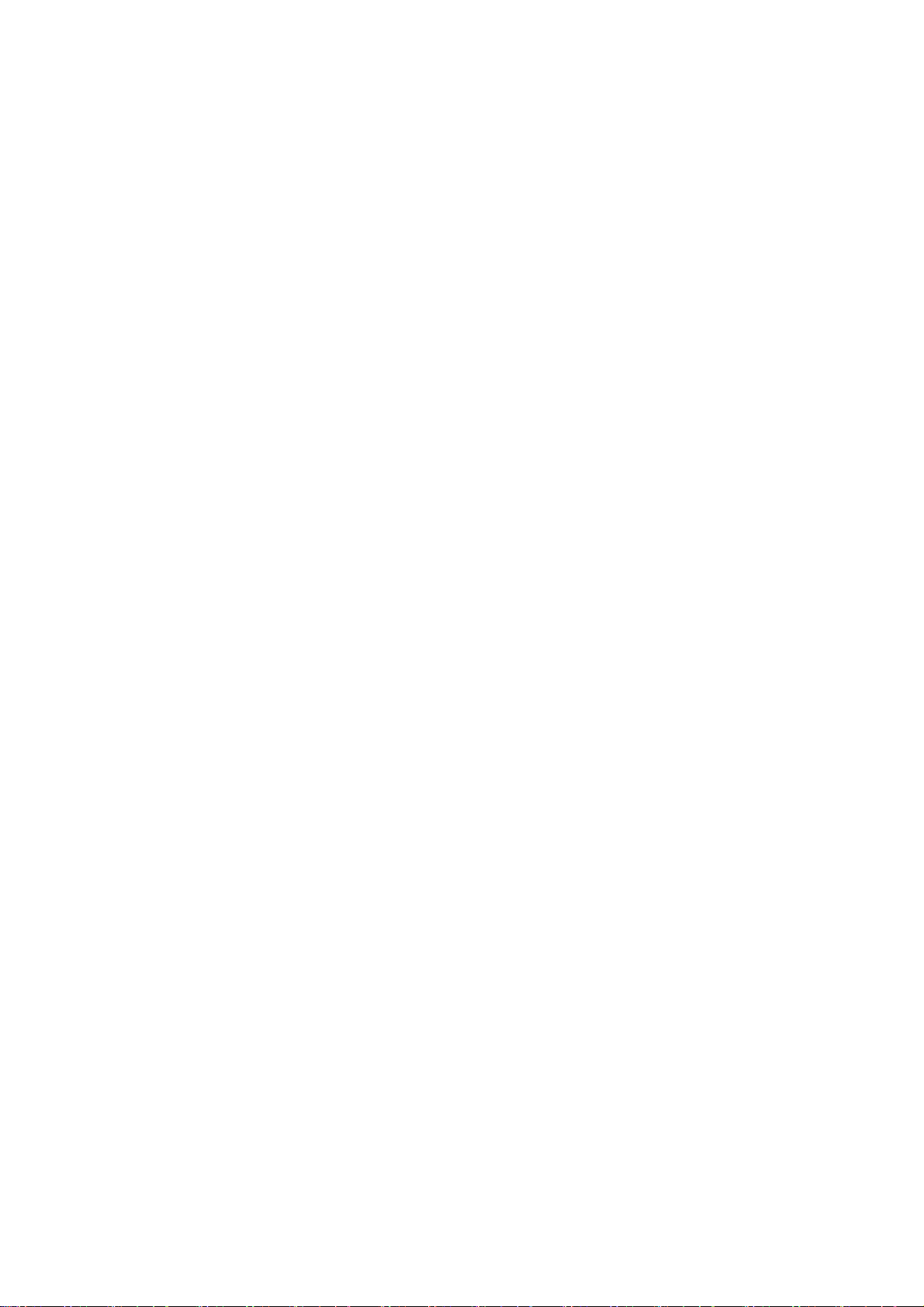
DocuPrint C3300 DX/C2200
操作說明書
Page 2
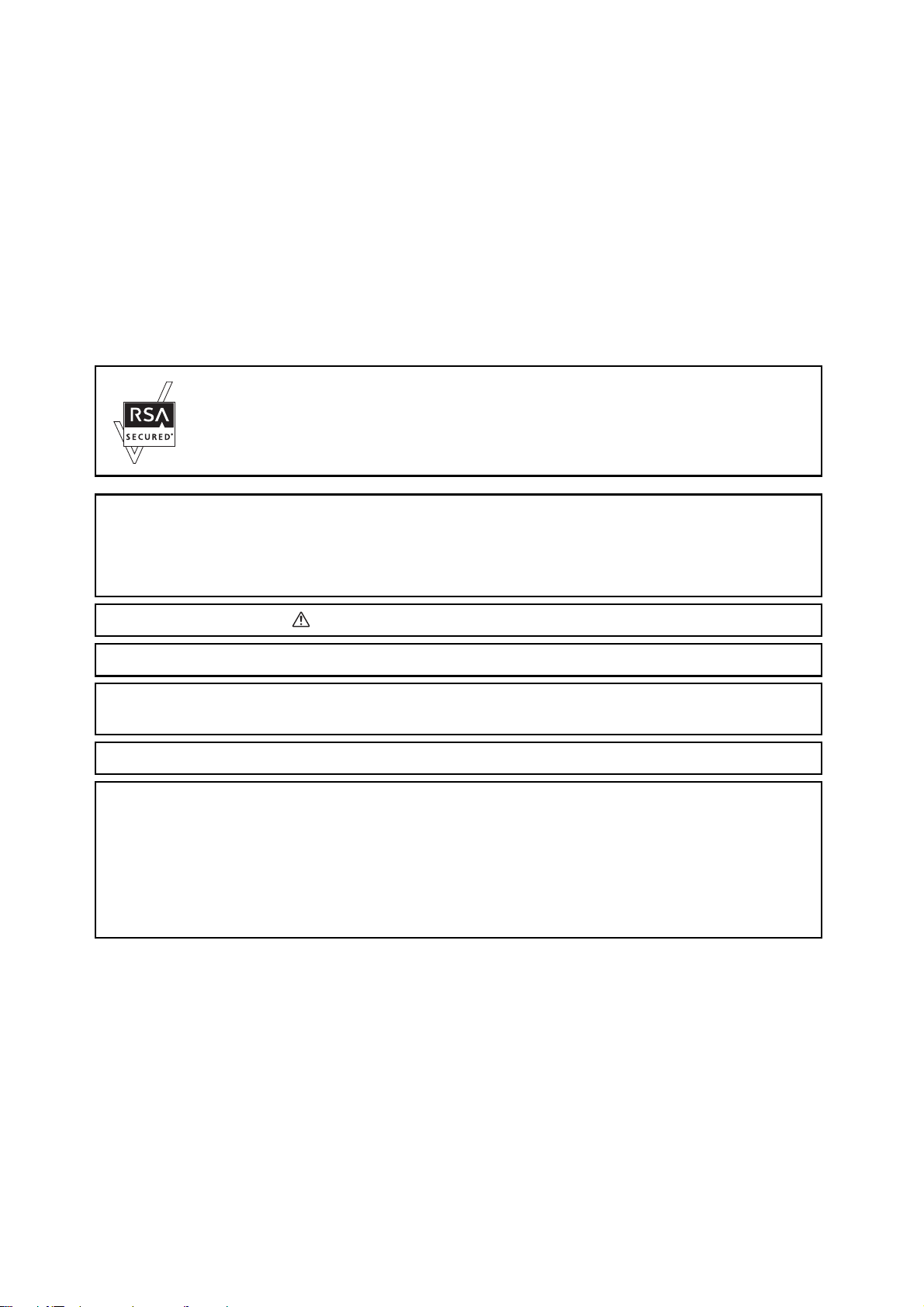
Adobe、the Adobe logo、Acrobat、Acrobat Reader、Adobe Reader、PostScript、Adobe PostScript 3 及
the PostScript logo 是 Adobe Systems Incorporated 在美國和 / 或其他國家的註冊商標或商標。
Microsoft、Windows、Windows NT、Windows Server 和 Windows Vista 是美國 Microsoft Corporation 於美
國及 / 或其他國家的註冊商標或商標。
軟體畫面影像的使用已獲得美國 Microsoft Corporation 的許可。
NetWare 是美國 Novell 公司的註冊商標。
Macintosh、Mac OS 和 TrueType 是 Apple Inc. 在美國和其他國家的註冊商標。
RSA 和 BSAFE 是 RSA Security Inc. 在美國和 / 或其他國家的註冊商標或商標。
RSA Security Inc. 版權所有。
印表機軟體使用的是由 Independent JPEG 集團定義的代碼的一部分。
所有產品 / 品牌是各公司的商標或註冊商標。
本產品隨附 RSA Security Inc. 的 RSA BSAFE
®
Cryptographic 軟體。
XML Paper Specification (XPS)
本產品可能採用了 Microsoft Corporation 所有的智慧財產。
Microsoft 授權使用此類智慧財產所依據的條款和條件位於
http://go.microsoft.com/fwlink/?LinkId=52369。
在本操作說明書中,凡標有 記號之事項為安全使用事項。操作前請務必閱讀其內容並嚴格遵守。
列印幣券、證券憑證或任何其他類似性質的文件,不管是否將使用它們,均屬違法行為。
如果硬碟發生任何故障,儲存在機器硬碟中的資料可能會遺失。對由於此類資料遺失而引起的任何直接
和間接的損失,Fuji Xerox 概不負責。
對於電腦病毒、非法入侵等原因造成的損害,本公司將不負任何責任。
重要
1. 本說明書已申請著作權並保留所有權限。依著作權法,未經出版者書面同意,不得擅自複印、轉載本
說明書全部或部分內容。
2. 本說明書的內容可能不作預告而隨時更改。
3. 歡迎對本說明書語意不明、錯誤、漏敘或缺頁之處給予指正。
4. 切勿在機器上嘗試執行本說明書中未詳細描述的任何步驟。擅自操作會導致故障或意外事故。本公司
將不對因擅自操作造成的後果負責。
Xerox 是 Fuji Xerox Co., Ltd 或 Xerox Corporation 的註冊商標。
所有 Xerox 及 Fuji Xerox 的產品名稱是 Xerox Corporation 和 Fuji Xerox Co., Ltd 的註冊商標或商標。
Page 3
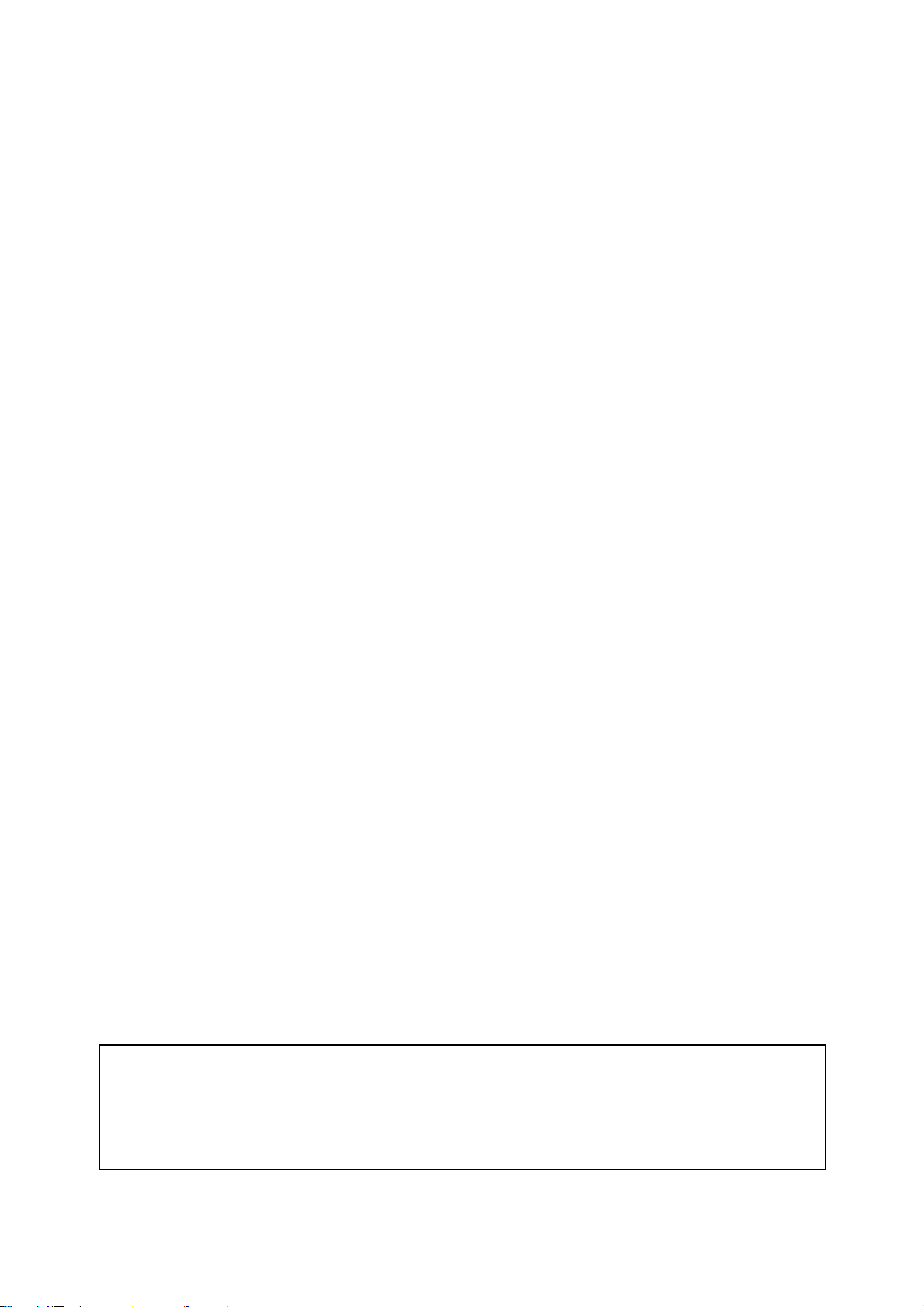
前言
感謝您選購 DocuPrint C3300 DX/C2200。
本操作說明書說明如何操作本印表機以及操作時必須遵守的注意事項。
為充分發揮本印表機的性能並有效運用,在使用前請先詳讀本操作說明書。
本操作說明書假設您已熟悉您的電腦以及網路作業和配置的基本知識。
閱讀完畢後,請將本操作說明書收存於方便取用之處,以便日後查閱。
本公司在從產品研究開發到廢棄物品處理的整個事業活動中,以保謢地球環境作為經營的重要課題之
一。長期以來,為了減少環境的負荷,本公司展開了各種大氣環境的保護活動。例如:在生產設備中,
完全廢除臭氧釋放的使用。
今後,本公司還將通過回收複印機和印表機使用過的紙張、消耗品的卡匣和零件等,積極地致力於資源
保護。作為此項活動的一環,DocuPrint C3300 DX/C2200 所使用的正是符合本公司品質標準的再回收零
件。
前言 3
Page 4
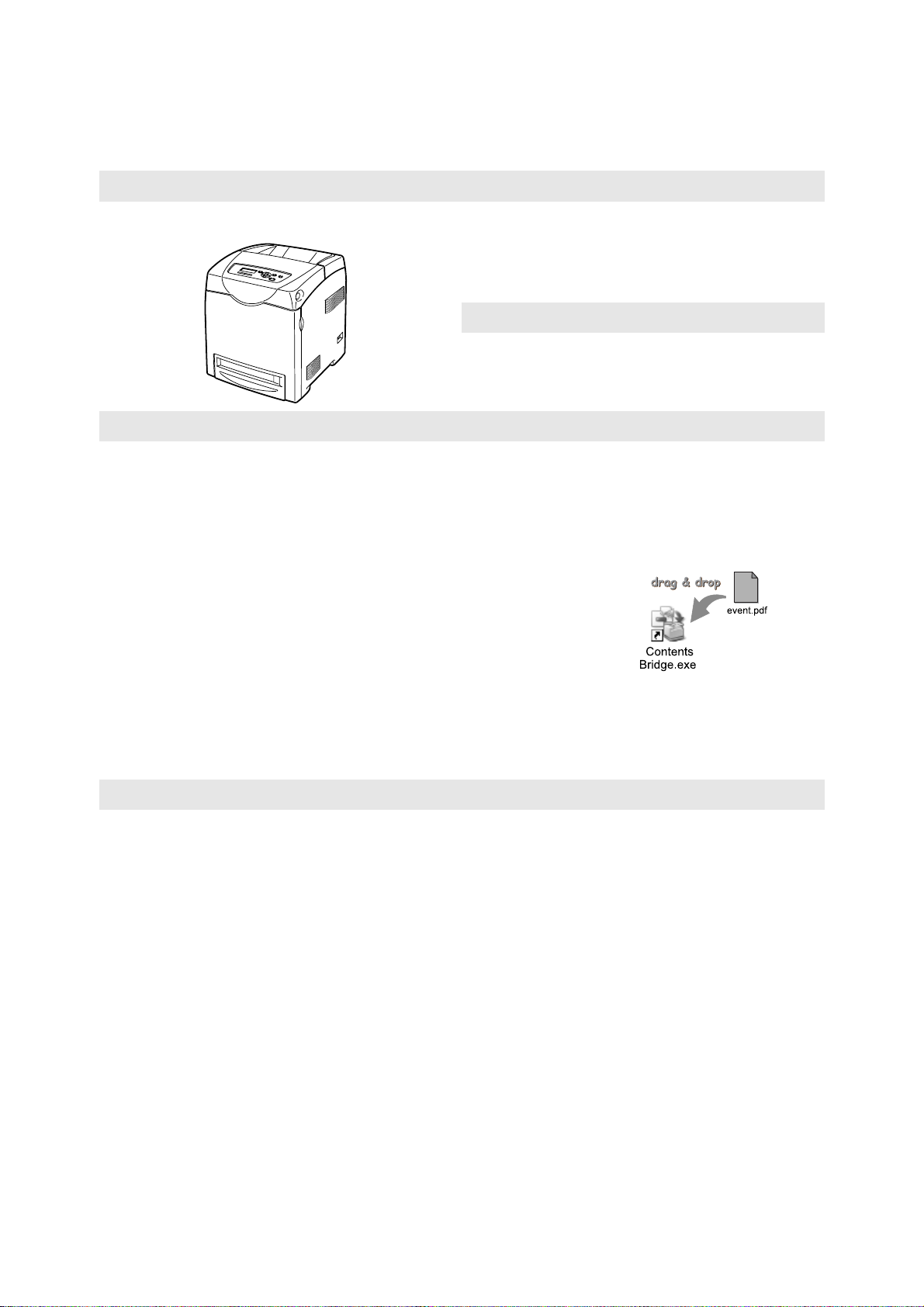
DocuPrint C3300 DX/C2200 功能
使用方便、精巧、高畫質的印表機
• 小型尺寸適合放在桌面上。 • 無油熔著技術列印出來的複本可讓您輕鬆地在上
面書寫和貼便利貼。
• 以最佳列印品質列印所有類型的文件。
處理各種紙張尺寸和種類
• 紙盤中可使用規格以外尺寸紙張和其他特殊印材。
豐富的列印功能
• 多張合一
在一張紙上列印多頁。
• 雙面列印
• 小冊子作成
*1
*1
• 海報
用於製作海報時。
• 浮水印
• 樣本列印
*2
在原始影像底下加入
"Confidential" 之類的浮水
印。
*3
可供您列印樣本,並在校對列
印結果之後列印整份文件。
網路功能
• CentreWare Internet Services
使用網路瀏覽器監控並外部配置印表機。
• 通信加密
防止資訊因未經授權的存取而洩漏。
• 列印使用者控制
以認證功能控制印表機的存取。
*4
• 喜好設定
在 [ 喜好設定 ] 下拉式清單方
塊中列出常用的列印設定。您
可從下拉式清單方塊選擇項目
來套用列印設定。此功能也可
供您登錄常用的列印設定。
• 機密列印
將有密碼保護的文件儲存在印
表機中,直到在控制面板上輸
入密碼為止。此功能適合用來
列印機密文件。
*3
• 資料受信控制
*1
:可使用雙面列印功能執行。
*2
:Windows x64 上不支援。
*3
:必須安裝硬碟或擴充記憶體 (選購)。
*4
:在中國銷售的機種不支援資料加密功能。
• PDF Bridge 功能
使用 ContentsBridge
Utility,只要將檔案拖放到其
圖示上即可直接列印 PDF 檔
案。此功能不需使用任何應用
程式即可快速列印。
以 IP 位址控制印表機的存取 (使用 LPD 或
Port9100 連接埠時)。
4 DocuPrint C3300 DX/C2200 功能
Page 5
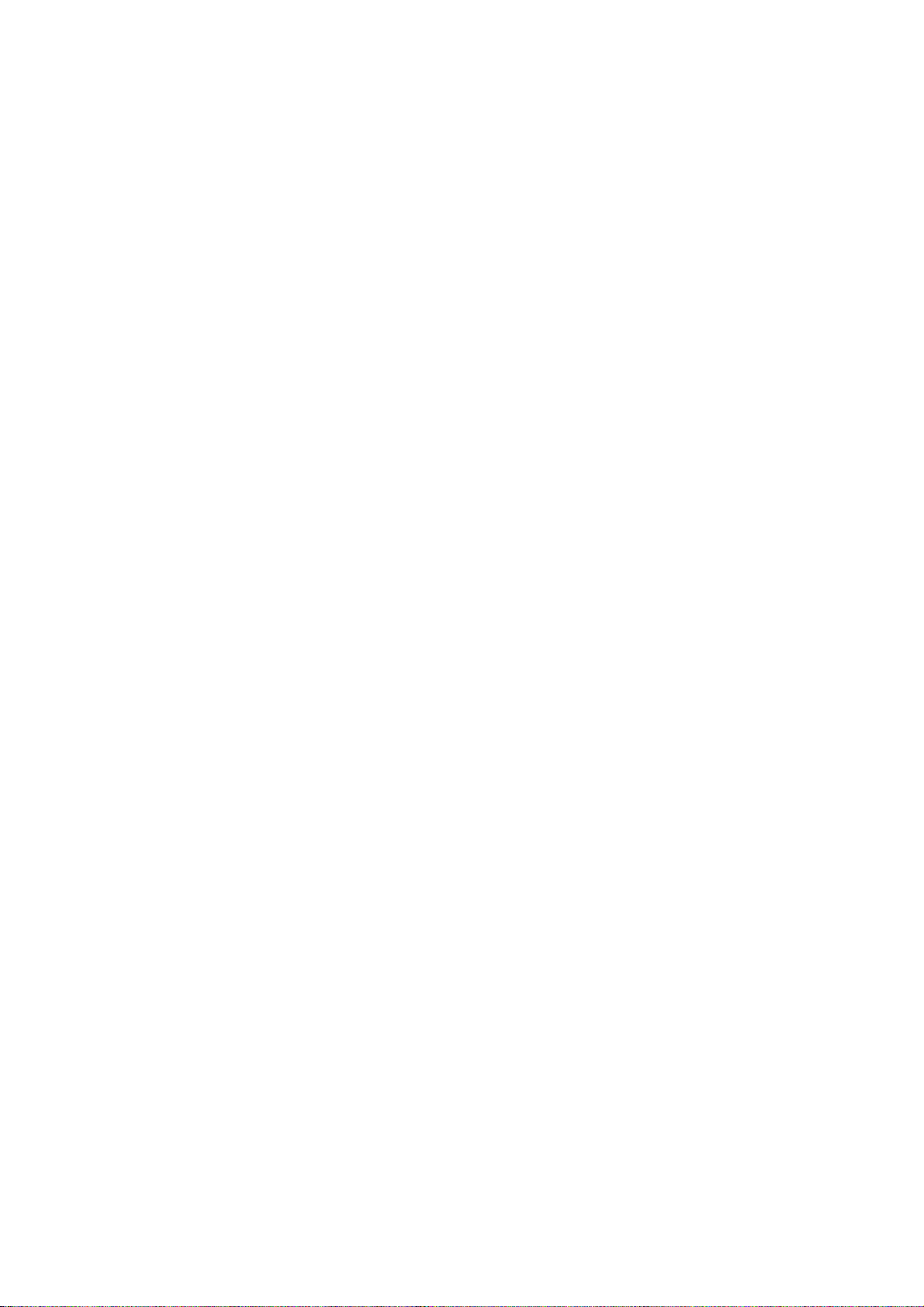
目錄
前言 ............................................................... 3
DocuPrint C3300 DX/C2200 功能 ...................................... 4
目錄 ............................................................... 5
操作說明書種類 ..................................................... 8
本書的使用方法 ..................................................... 9
為了機器的安全使用 ................................................ 11
複印 / 列印禁止事項 ............................................... 18
1 印表機環境設定 ................................................ 19
1.1 支援的操作環境 ........................................................ 19
1.2 設定網路環境 .......................................................... 21
設定 IP 位址 ........................................................... 21
使用 CentreWare Internet Services 配置印表機 ........................... 28
1.3 安裝列印驅動程式 ...................................................... 32
解除安裝列印驅動程式和其他軟體 ........................................ 32
2 基本操作 ...................................................... 33
2.1 機器各部名稱與功能 .................................................... 33
主機 .................................................................. 33
控制面板 .............................................................. 35
控制面板顯示幕 ........................................................36
2.2 打開 / 關閉電源 ........................................................ 37
打開 / 關閉電源 ........................................................37
關閉電源 .............................................................. 37
2.3 關於電流斷路器 ........................................................ 38
2.4 設定 / 退出節電模式 .................................................... 39
2.5 取消 / 檢查列印工作 .................................................... 40
取消列印工作 .......................................................... 40
確認列印工作的狀態 .................................................... 40
3 列印 .......................................................... 41
3.1 從電腦列印 ............................................................ 41
3.2 在信封上列印 .......................................................... 43
置入信封 /OHP 投影膠片 ................................................. 43
在信封 /OHP 投影膠片上列印 ............................................. 44
3.3 在規格以外尺寸紙張上列印 .............................................. 46
置入規格以外尺寸紙張 .................................................. 46
登記規格以外尺寸紙張 .................................................. 46
在規格以外尺寸紙張上列印 .............................................. 48
3.4 列印機密文件 - 機密列印 - ............................................. 50
機密列印功能 .......................................................... 50
使用機密列印功能列印 .................................................. 50
3.5 確認列印結果後列印 - 樣本列印 - ....................................... 54
樣本列印功能 .......................................................... 54
使用樣本列印功能進行列印 .............................................. 54
3.6 直接列印 PDF 檔案 ...................................................... 57
3.7 列印 XPS 檔案 .......................................................... 59
列印 XPS 檔案設定 ......................................................59
3.8 使用郵件列印 - 郵件遠端列印 - .......................................... 61
設定郵件遠端列印功能 .................................................. 61
目錄 5
Page 6
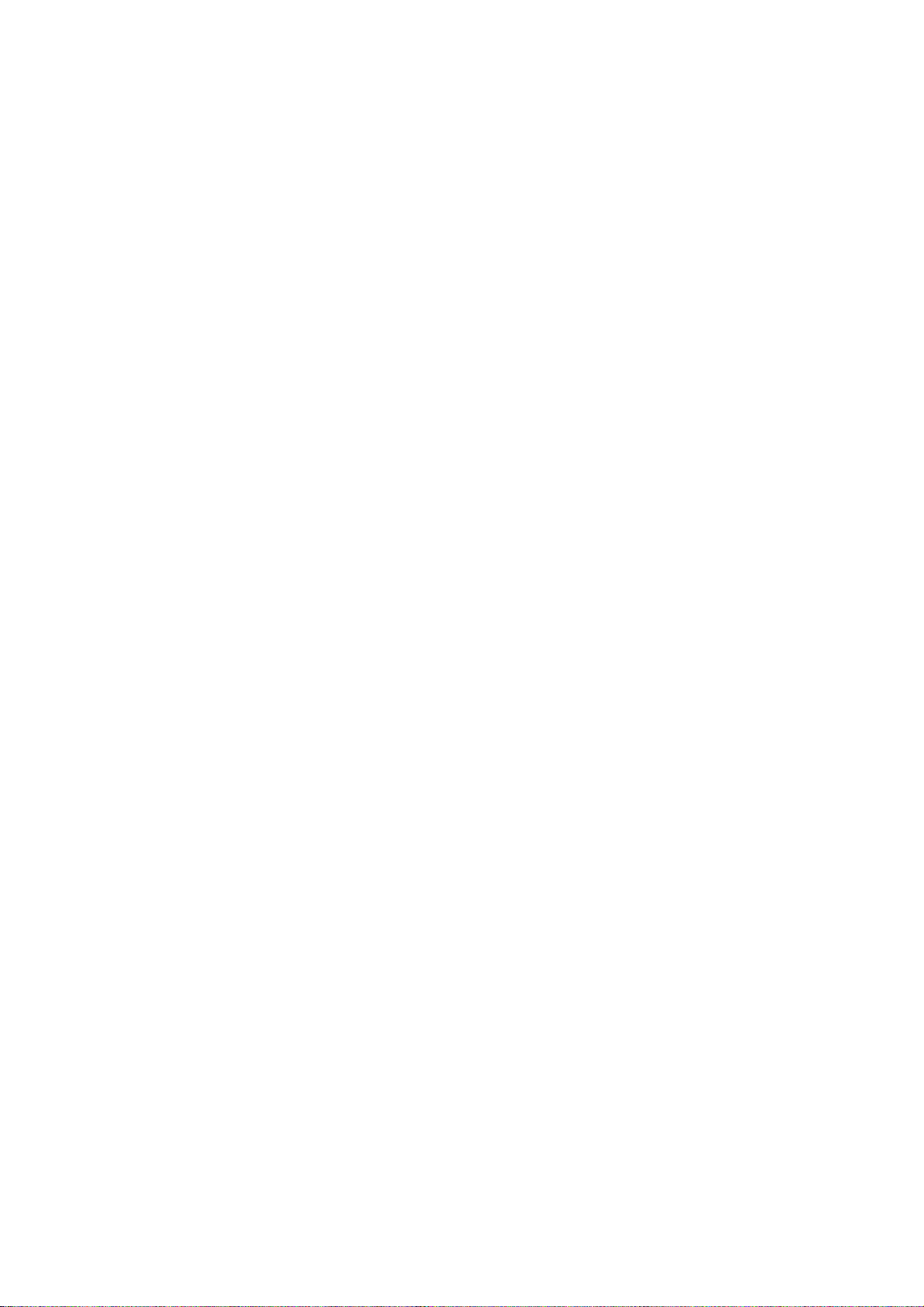
郵件送信 .............................................................. 63
使用郵件遠端列印功能的注意事項 ........................................ 66
3.9 限制功能 .............................................................. 67
4 紙張 .......................................................... 68
4.1 關於紙張 .............................................................. 68
支援紙張 .............................................................. 68
不支援的紙張 .......................................................... 70
儲存與處理紙張 ........................................................71
4.2 放置紙張 .............................................................. 72
將紙張置入紙盤 ........................................................72
將紙張置入手送紙盤 .................................................... 73
請在控制面板上指定正確的紙張種和尺寸。 ................................ 75
放置信封的注意事項 .................................................... 77
展開輸出承接盤延伸 .................................................... 77
5 控制面板選單 .................................................. 78
5.1 選單概要 .............................................................. 78
選單配置 .............................................................. 78
變更設定 .............................................................. 79
5.2 選單項目說明 .......................................................... 81
Report / List ......................................................... 81
Meter Readings ........................................................ 82
Admin Menu ............................................................ 82
Tray Settings ......................................................... 95
6 發生故障時 .................................................... 97
6.1 清除夾紙 .............................................................. 97
6.2 硬體問題 (停電、聲音異常等)......................................... 104
6.3 列印問題 ............................................................. 105
6.4 列印品質問題 ......................................................... 106
6.5 送紙問題 ............................................................. 111
6.6 錯誤訊息 (按字母順序)............................................... 112
有關消耗品的資訊 ..................................................... 112
印表機和其他項目的資訊 (以字母順序) ................................. 113
6.7 網路相關的問題 ...................................................... 116
CentreWare Internet Services 問題 .................................... 116
郵件遠端列印 /StatusMessenger 的問題 .................................. 118
IPv6 連接問題 ........................................................ 118
6.8 Non-genuine 模式 ..................................................... 120
7 維護 ......................................................... 121
7.1 更換消耗品 ........................................................... 121
回收用過的消耗品 ..................................................... 121
更換列印卡匣 ......................................................... 121
更換熔著部 ........................................................... 124
更換送紙滾輪 ......................................................... 126
更換油輪組件 ......................................................... 130
7.2 列印報表 / 清單 ....................................................... 132
報表 / 清單的種類 ..................................................... 132
列印報表 / 清單 ....................................................... 133
7.3 檢查已列印的頁面 ..................................................... 134
檢查 Meter Reading (Meter) .......................................... 134
依電腦確認 Meter Reading (Meter Report) ............................. 135
6 目錄
Page 7
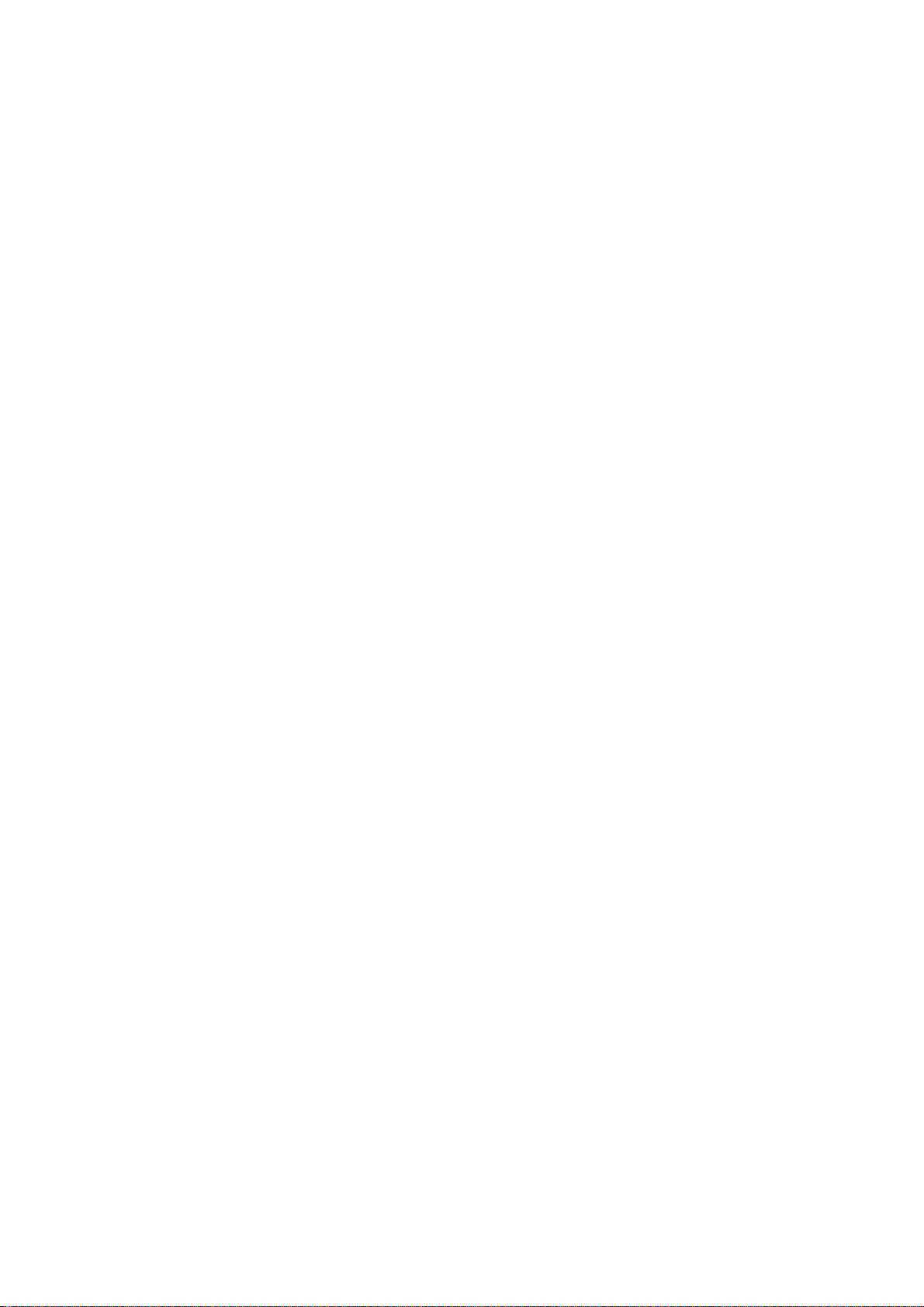
7.4 藉由 SimpleMonitor 檢查印表機狀態 ..................................... 136
7.5 在網路瀏覽器上監控 / 管理印表機 ....................................... 137
7.6 透過電子郵件確認印表機狀態 ........................................... 138
設定 StatusMessenger 功能 ............................................. 139
發送電子郵件以確認印表機狀態 ......................................... 140
7.7 安全性功能 ........................................................... 141
安全性功能概要 ....................................................... 141
HTTP 通信的 SSL 資料加密 .............................................. 142
依 IP 位址控制資料接收 ................................................ 146
IPSec 資料加密 ....................................................... 148
IEEE 802.1x 認證 ..................................................... 150
7.8 認證與總計管理功能 ................................................... 152
認證與總計管理功能概要 ............................................... 152
配置認證與總計管理功能 ............................................... 153
在印表機上登記登入資料 ............................................... 154
7.9 調整色彩登錄 ......................................................... 158
列印 Color Registration Chart ........................................ 158
定義調整值 ........................................................... 159
輸入調整值 ........................................................... 159
7.10 調整影像轉印電壓 ..................................................... 161
7.11 調整熔著部溫度 ....................................................... 162
7.12 調整海拔高度 ......................................................... 163
7.13 清潔印表機 ........................................................... 164
清潔機器外部 ......................................................... 164
清潔內部 ............................................................. 164
7.14 移動印表機 ........................................................... 165
A 附錄 ............................................................ 167
A.1 DocuPrint C3300 DX/C2200 主要規格 ..................................... 167
DocuPrint C3300 DX/C2200 產品規格 .................................... 167
可列印區域 ........................................................... 170
A.2 選購配件 .............................................................. 171
消耗品 ............................................................... 172
A.3 消耗品壽命 ............................................................ 173
A.4 取得產品資訊 .......................................................... 174
取得最新的列印驅動程式 ............................................... 174
更新印表機的韌體 ..................................................... 174
A.5 安裝擴充記憶體 ........................................................ 175
檢查包裝內容 ......................................................... 175
安裝步驟 ............................................................. 175
在列印驅動程式上變更配件配置 ......................................... 177
A.6 注意事項與限制 ........................................................ 179
使用印表機的注意事項與限制 ........................................... 179
A.7 詞彙 .................................................................. 180
索引 ............................................................. 184
控制面板選單樹狀圖 ............................................... 187
目錄 7
Page 8
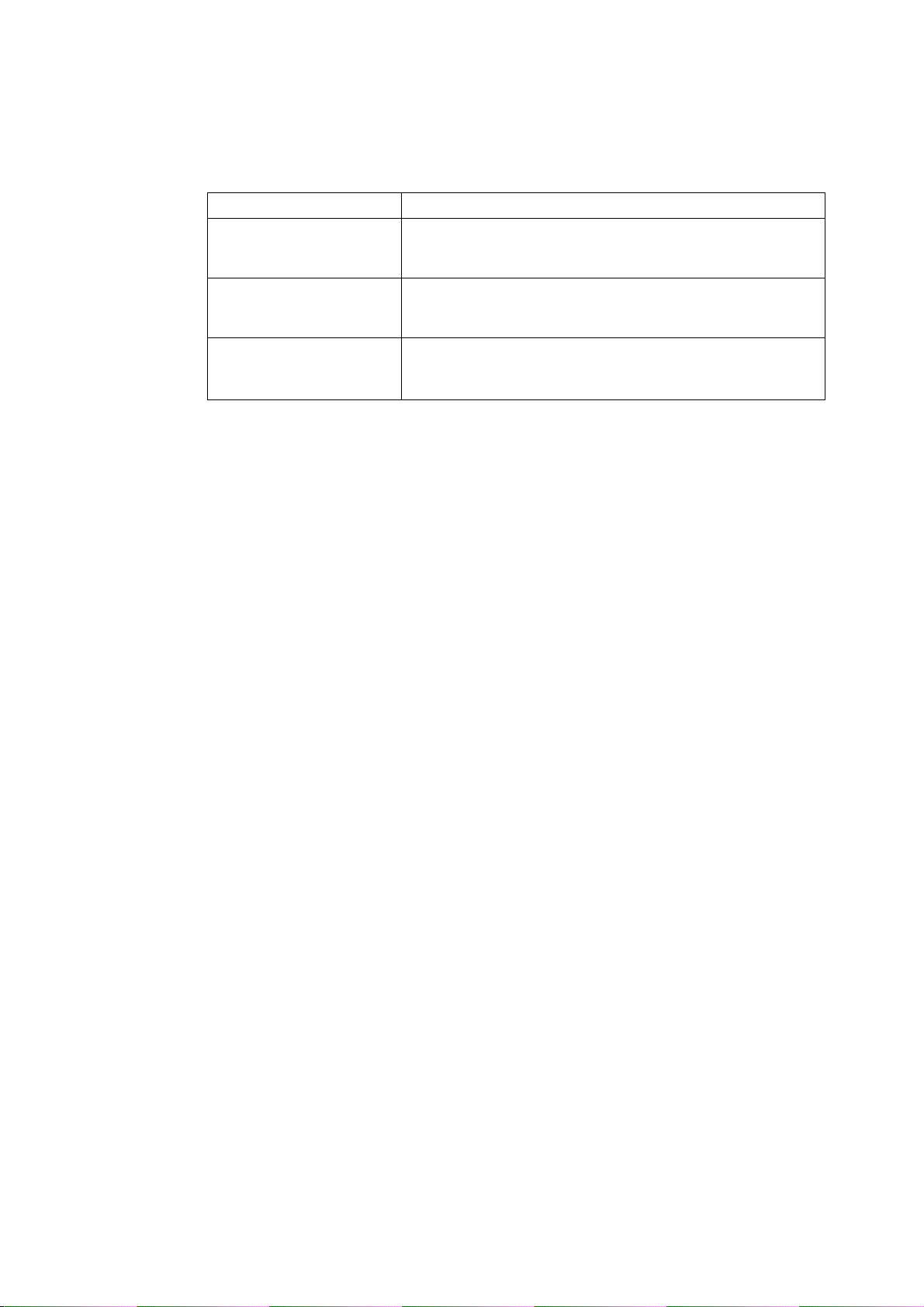
操作說明書種類
DocuPrint C3300 DX/C2200 隨附下列說明書。
Setup Guide 提供設定印表機的各項指示。
操作說明書 (PDF)
(本說明書)
CD-ROM 說明文件 (HTML) 說明如何設定印表機的操作環境以及安裝列印驅動程式和各種 Fuji
PostScript
(PDF)
®
User Guide
說明如何準備列印和設定不同的列印功能。也包含控制面板選單、故障
排除提示和維護的資訊。
• 此說明書在 Driver CD Kit 的光碟上。
Xerox 軟體。
• 此說明書在 Driver CD Kit 的光碟上。
說明如何將您的印表機設為 PostScript®印表機,以及可在您的列印驅
動程式上配置的功能。
• 此說明書在 PostScript Driver Library CD-ROM 上。
補充
• 若要閱覽 PDF 檔案,您必須在電腦上安裝 Adobe
請從 Driver CD Kit 的光碟安裝。
®
Acrobat® Reader®或 Adobe® Reader®。若 您 沒 有 安 裝,
8 操作說明書種類
Page 9
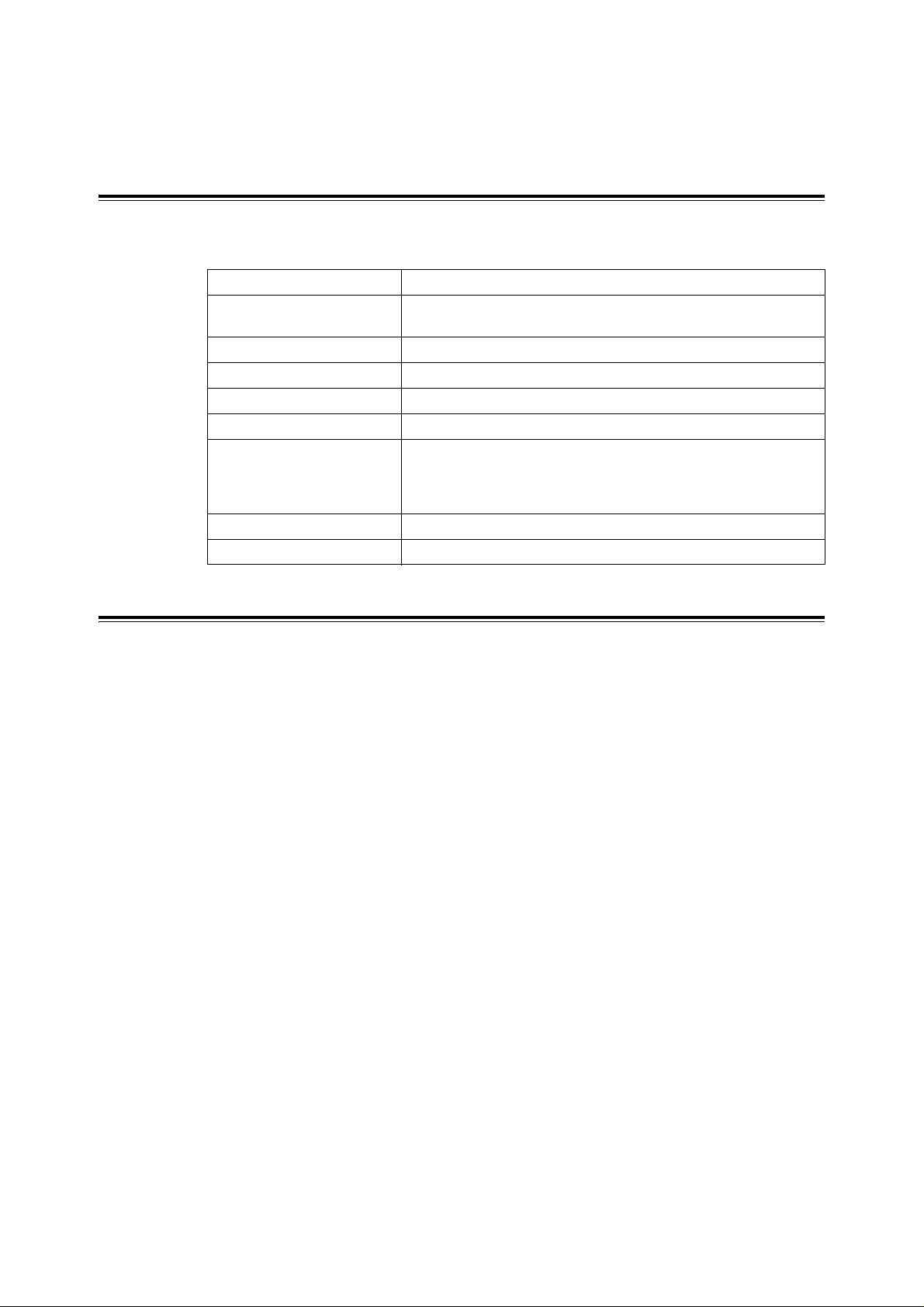
本書的使用方法
組織架構
本說明書分為下列各章。各章的概要如下:
1 印表機環境設定 說明如何設定印表機的操作環境。
2 基本操作 提供印表機組件的名稱和功能,以及基本操作步驟 (例如打開 / 關閉
3 列印 說明使用 PCL 列印驅動程式的各種列印方法。
4 紙張 說明支援的紙張種類以及如何將紙張置入印表機。
5 控制面板選單 說明控制面板選單以及配置方法。
6 發生故障時 包括幫助快速解決問題 (例如夾紙和錯誤)的排除故障步驟。
7 維護 提供維護資訊,例如更換消耗品和列印各種報表 / 清單。
A 附錄 說明印表機規格、選購配件、消耗品壽命,以及如何取得產品資訊。
控制面板選單樹狀圖 說明樹狀圖,顯示可在控制面板上配置的項目。
電源以及取消列印工作)。
也包括讓管理者使用的資訊,例如 CentreWare Internet Services
(一種允許印表機的監控和外部配置的工具)、各種安全功能和認證與
總計管理功能。
本書的標記
1. 本說明書中,個人電腦與工作站共稱 「電腦」。
2. 本說明書中使用以下名稱:
重要 :務必閱讀並遵守的重要資訊。
補充 :應受重視的補充資訊。
請參照 " " :本說明書中的參考。
請參照 『 』 :其他出版品的參考。
3. 本說明書中使用以下標記:
[ ] :電腦或印表機的控制面板所顯示的選單項目名稱,或是可從印表機
列印的報表 / 清單名稱。
< > :電腦鍵盤或印表機上的實際按鍵或燈的名稱。
> :控制面板顯示幕、列印驅動程式或 CentreWare Internet Services
的選單階層。
本書的使用方法 9
Page 10
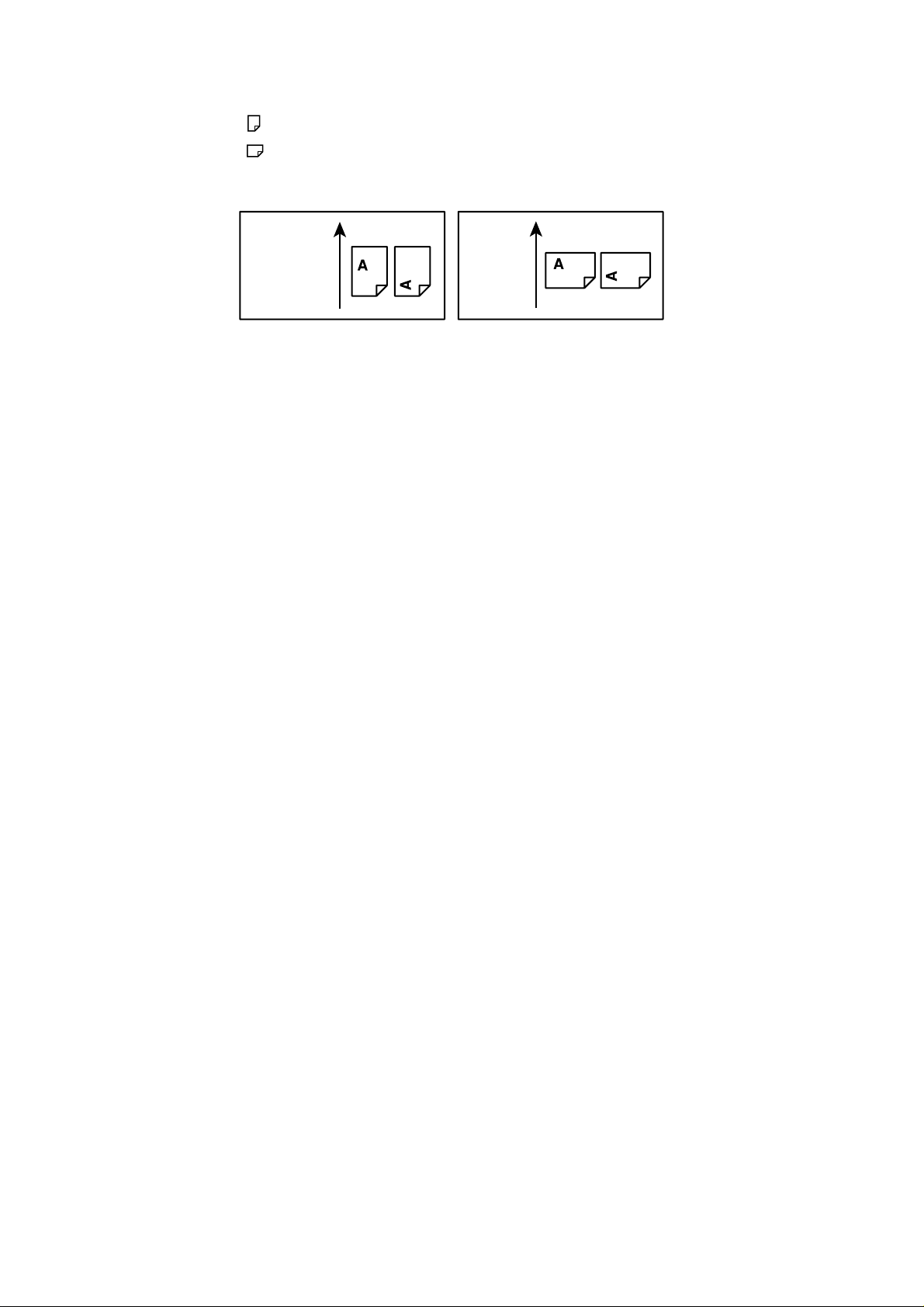
4. 本說明書中,紙張的方向是以下列方式表示:
,短邊送紙 (SEF): 以紙張的短邊置入。
,長邊送紙 (LEF): 以紙張的長邊置入。
SEF 方向
送紙方向 送紙方向
LEF 方向
5. 本說明書使用 DocuPrint C3300 DX 的圖和畫面。
10 本書的使用方法
Page 11
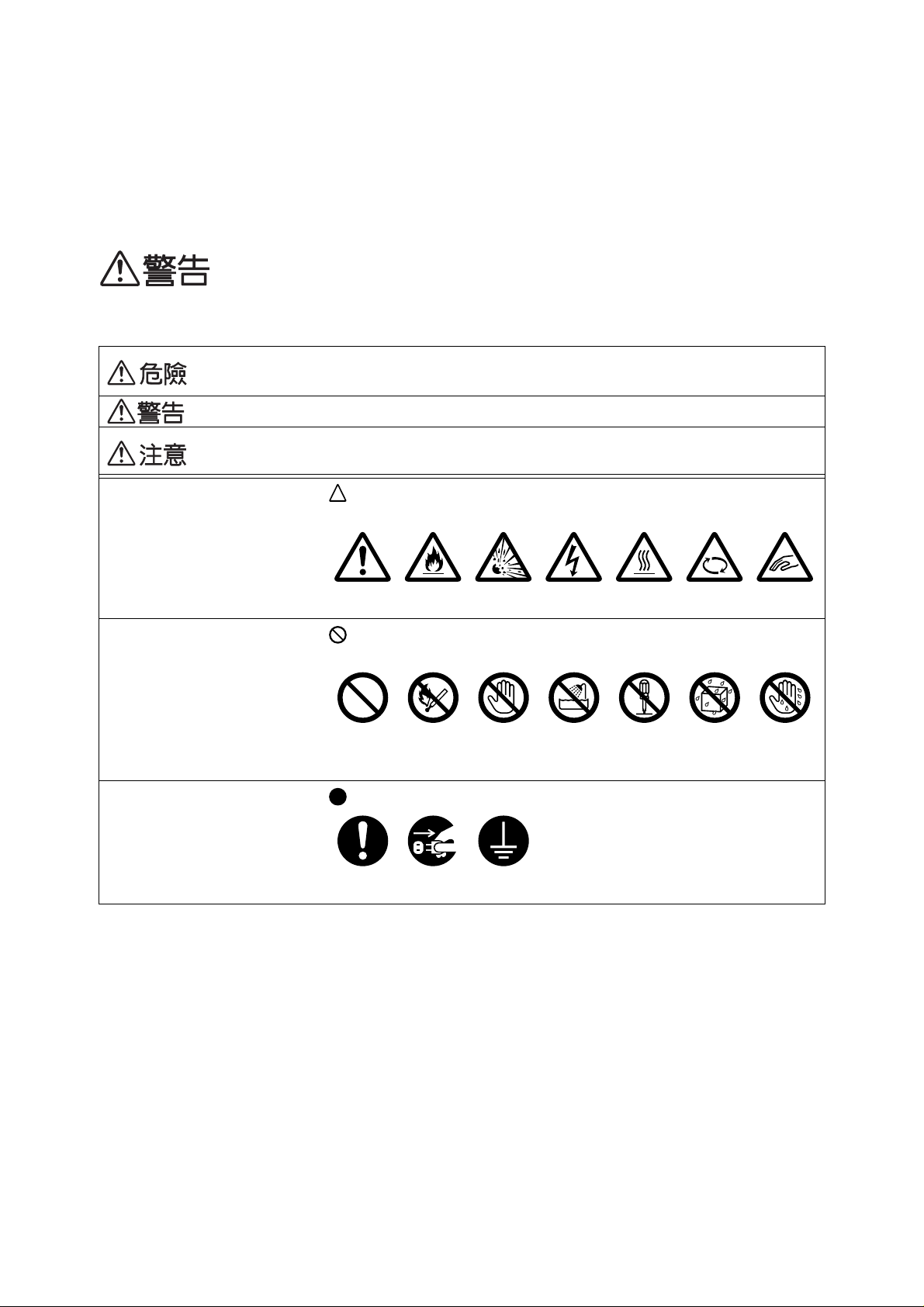
為了機器的安全使用
為了安全地使用本產品,請在使用前詳讀 " 為了機器的安全使用 "。
本產品及推薦的消耗材料都經過嚴密的設計與測試,符合嚴格的安全要求。這些要求包括安全機構審核以
及遵循既有的環保標準。請依照以下指示,確保使用安全。
任何未經授權的變更,包括新增功能或者連接外部裝置,可能不包含在產品的保
固內。請與當地的富士全錄代表處聯絡瞭解詳情。
請遵守產品上標註的警告指示。各警告符號表示的意義如下:
警告使用者若忽視此資訊而錯誤操作,可能會導致死亡或受傷,表示警
告的程度高。
警告使用者若忽視此資訊而錯誤操作,可能會導致死亡或受傷。
警告使用者若忽視此資訊而錯誤操作,可能會導致人體傷害或機器受
損。
: 符號表示使用機器時應注意的事項。請仔細閱讀指示內容,安全使
用機器。
注意 注意起火 注意破裂 注意觸電 注意高壓
注意選轉物體
注意夾手
: 符號表示嚴禁執行的事項。請仔細閱讀指示內容,絕對不要執行禁
止的事項。
嚴禁 嚴禁煙火 嚴禁接觸 嚴禁在浴室
等處使用
嚴禁分解 嚴禁濕水
嚴禁濕手接觸
: 符號表示有必須執行的事項。請仔細閱讀指示內容,務必執行。
指示 拔出插頭 連接地線
為了機器的安全使用 11
Page 12
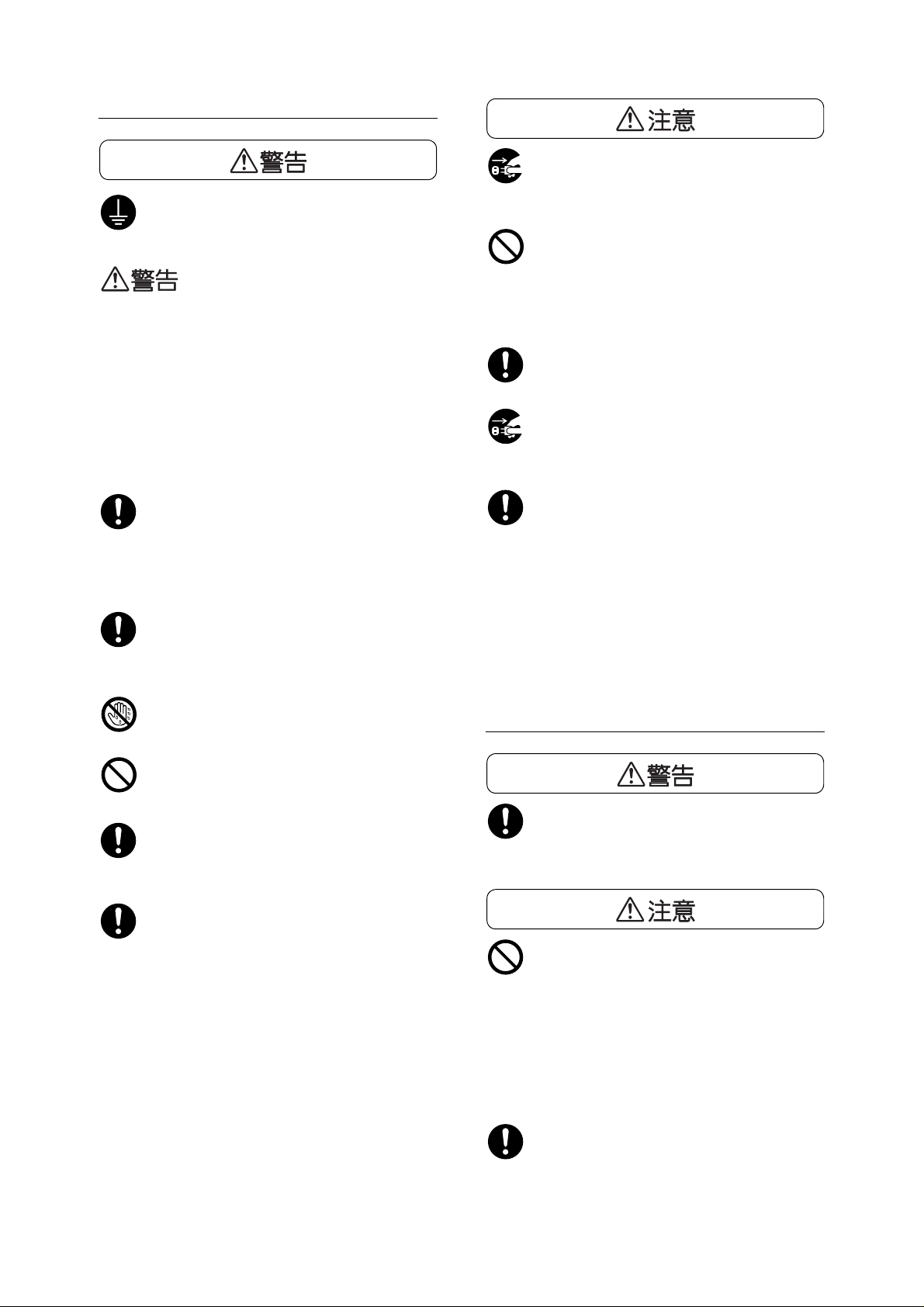
電器安全
本產品應依照產品資料標籤牌所標示之供
電方式進行操作。若您要檢查電源供應是
否符合要求,則請洽詢當地的電力公司。
本產品隨附帶有保護地線接腳的插頭。該
插頭只適用於連接了地線的插座。若您沒
有適當的插座,請與電氣技師聯絡更換插
座,以免引起觸電。切勿使用連接地線的
配接器插座將產品連接至沒有接地終端的
插座中。
設備接地線若連接不當可能會導致觸電。
本產品必須連接至保護的地線線路。
清潔本產品時,請先關閉電源,並從插座
上拔下電源插頭。在機器電源打開的狀態
下進行工作可能會導致觸電。
電源打開的狀態下,請勿拔出電源插頭或
將電源插頭重新插入插座。機器的電源打
開時,拔出電源插頭或將電源插頭重新插
入插座可能會使插頭變形和聚熱,甚至引
起火災。
拔出電源插頭時,請抓住插頭而非電源線,
否則可能會損壞插頭並導致觸電或火災。
長時間不使用本產品時,請關閉電源,拔
出電源插頭。否則可能會導致絕緣惡化,
甚至導致觸電或火災。
將電源插頭直接插入接地的插座。請勿使
用延長線、多向插座或多向連接器。確保
機器使用專用的插座。若您要檢查電源插
座是否有接地,請向當地的富士全錄代表
處洽詢。
將本產品安裝在擁有比本產品額定的電流
與電壓更高容量之電路。請查看機器後面
的面板,參考本產品額定的電流與電壓值。
切勿用濕手接觸電源線,以免觸電。
請勿將物品放置在電源線上。
始終保持電源插頭及插座的清潔。灰塵多
和潮濕的環境可能會使連接器帶有細微電
流。可能會發熱並引起火災。
為了避免觸電和火災,請務必使用本產品
提供的電源線或富士全錄指定的電源線。
電源線是本產品專用。請勿將該電源線用
於其他產品。
每個月應關閉機器電源一次,檢查下列情
況:
• 電源插頭是否緊緊插入插座?
•
電源插頭是否有異常發熱、生銹或彎曲?
• 電源插頭及插座是否清潔?
• 電源線是否有裂痕或擦傷?
若發現任何異常,請先關閉機器電源並拔
出插頭,然後聯絡當地的富士全錄代表處。
安裝機器
請勿將本產品放置在他人可能踩過或被電
源線絆倒的地方。摩擦或施壓可能會聚熱,
甚至導致觸電或火災。
請勿將本產品放置在以下場所:
• 靠近散熱器或其他熱源的地方
• 靠近窗簾等易燃物的地方
請勿損壞或加工電源線。損壞或加工可能
會聚熱,甚至導致觸電或火災。
若電源線損壞或絕緣電線露出,請向當地
的富士全錄客戶代表處要求更換。為了避
免觸電和火災,請勿使用損壞或未絕緣的
電源線。
12 為了機器的安全使用
• 高溫、潮濕、灰塵多或通風不良的地方
• 陽光直射的地方
• 靠近炊具或增濕機的地方
本產品重量為 27.4 Kg (DocuPrint C3300
DX)/24.4 Kg (DocuPrint C2200)。移動
時,請務必由兩人以上搬運機器,以避免
處理不當或受傷。
Page 13
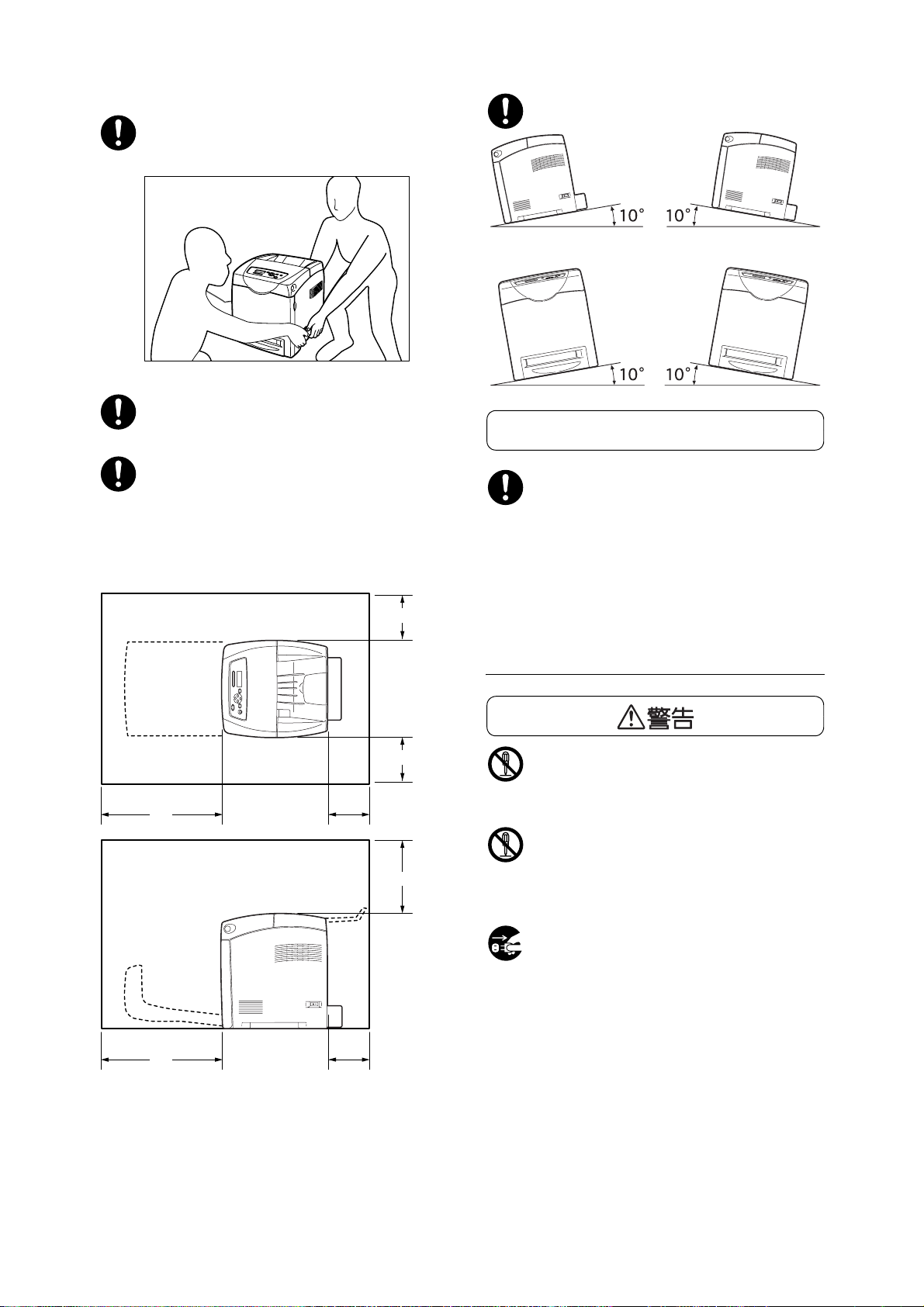
抬起本產品時,雙手緊握機器兩端凹陷的
部位。請勿握住本產品的其他部位,以避
免本產品掉落導致您背部傷害或人員受傷。
請將機器放置於可承受產品本身重量的平
穩處。否則,本產品可能會倒下導致傷害。
請勿使機器傾斜角度大於 10 度。否則,可
能會倒下並導致傷害。
其他
請將本產品置於通風良好的地方。請勿阻
塞本產品的通風口。通風不良可能會導致
過熱並引起火災。
請參照以下,確保留出通風和接觸電源插
頭的最低需求空間。發生異常狀況時,請
拔出本產品的電源插頭。
100
100
600
130
350
為了維持本產品的良好性能,請在以下環
境中使用:
• 溫度:10-32℃
• 濕度:15-85%
產品置於低溫室內,室溫通過加熱器迅速
上升時,本產品內會結露,導致列印資料
部分缺失。
操作安全
產品維護步驟在本產品隨附的客戶文件中
敘述。請勿進行文件中未敘述的任何維護
步驟。
本產品的設計限制操作者無法進入危險區
域。危險區域用蓋子或保護裝置隔離,需
要工具才能拆除。為了避免觸電或傷害,
請勿拆除這些蓋子或保護裝置。
600
130
單位:mm
為了避免觸電和火災的風險,若發生以下
任何一種情況,請立即關閉機器電源,然
後將插頭從插座拔出,然後聯絡當地的富
士全錄代表處。
• 產品冒煙或設備表面變得異常高溫。
• 產品發出異常噪音或氣味。
• 電源線損壞或磨損。
•
斷路器、保險絲或其他安全裝置發生故障。
• 液體灑入產品。
• 產品浸在水中。
• 產品的任何部位損壞。
為了機器的安全使用 13
Page 14
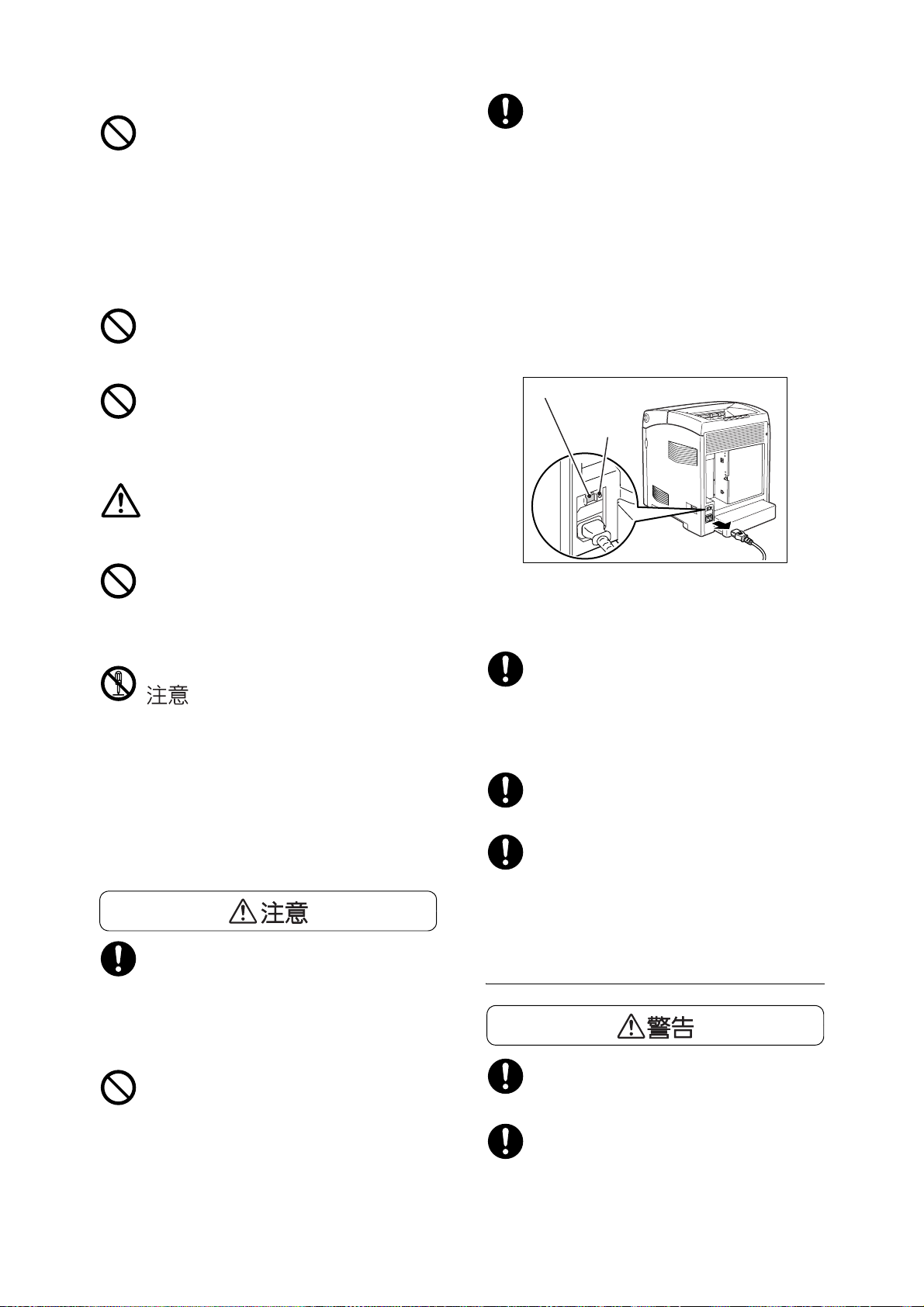
請勿將任何物品塞入本產品的插槽或開口
處。請勿將以下物品放置在產品上:
• 液體容器,如花瓶、茶杯
• 金屬零件,如訂書釘、夾子
• 重物
若液體灑在產品或金屬零件滑入產品時,
可能會導致觸電或火災。
本機器帶有電流斷路器。機器漏電時,電
流斷路器會自動切斷電源,以防發生漏電
和火災。斷路器開關通常處於 Reset 的位
置 (<RESET> 按鈕為按下狀態)。請執行
以下步驟,每月檢查一次電流斷路器是否
正常工作:
1. 關閉機器電源。
2. 使用細棍或類似物體,按位於機器左
後方的 <TEST> 按鈕。
請勿使用導電紙張,如摺紙、含碳紙或含
導電性塗層的紙張。 發生夾紙時,可能會
引起短路,甚至火災。
清潔本產品時,請使用本產品規定的清潔
材料。其他材料可能會造成產品的性能降
低。請勿使用噴霧清潔劑,否則可能會著
火並引起爆炸。
若需要拉開紙盤以清除夾紙,請聯絡當地
的富士全錄代表處。請勿自行處理,否則
可能會導致傷害。
請勿使用不相容的唯讀光碟機讀取本產品
隨付的光碟。請使用相容的光碟機。否則,
高音量可能會損壞光碟機或聽力。
雷射安全
:進行操作說明書未敘述的操作或調
整可能會造成有害光線曝露,甚至灼傷或
失明。
3. 確認 <RESET> 按鈕回到凸起位置。
4. 確認後,按 <RESET> 按鈕退出測試模
式。
<RESET> 按鈕
<TEST>
按鈕
若電流斷路器工作不正常,請聯絡當地的
富士全錄代表處。
請勿嘗試清除產品內部的夾紙,尤其是纏
繞在熔著部或熱滾輪的紙張。否則可能會
造成傷害或燒傷。
請立即關閉機器電源,並連絡當地的富士
全錄代表處。
本產品已經通過測試,並符合國際標準
IEC60825 定義的 Class 1 雷射產品規定,
而且沒有光線曝露危害。由於在操作和維
護時,光線保護裝置和蓋子阻擋了光束,
因此本產品不會釋放有害光束。
請遵守本產品上標明或隨附的所有警告指
示。
為了避免燒傷和觸電的危險,請勿觸摸標
有高壓或高溫標籤的地方。
請保持電子或機械安全開關的有效性。請
勿將磁鐵放置在靠近機器安全開關的地方。
磁鐵可能會使機器意外運轉,導致傷害或
觸電。
若要將本產品搬移至其他地方,請聯絡當
地的富士全錄代表處。
長時間操作機器或大量複印時,請保持空
氣流通。在通風不良的室內中,辦公室內
的空氣環境會受臭氧等難聞的氣味影響。
為確保舒適和安全的環境,請提供適當通
風。
消耗品
依照包裝或容器上的指示存放所有消耗品。
請使用掃帚清掃或濕布擦拭散落的碳粉。
請勿使用吸塵器清潔散落的碳粉。吸塵器
內部的碳粉可能會因電火花而引起爆炸。
若您散落大量碳粉,請聯絡當地的富士全
錄代表處。
14 為了機器的安全使用
Page 15
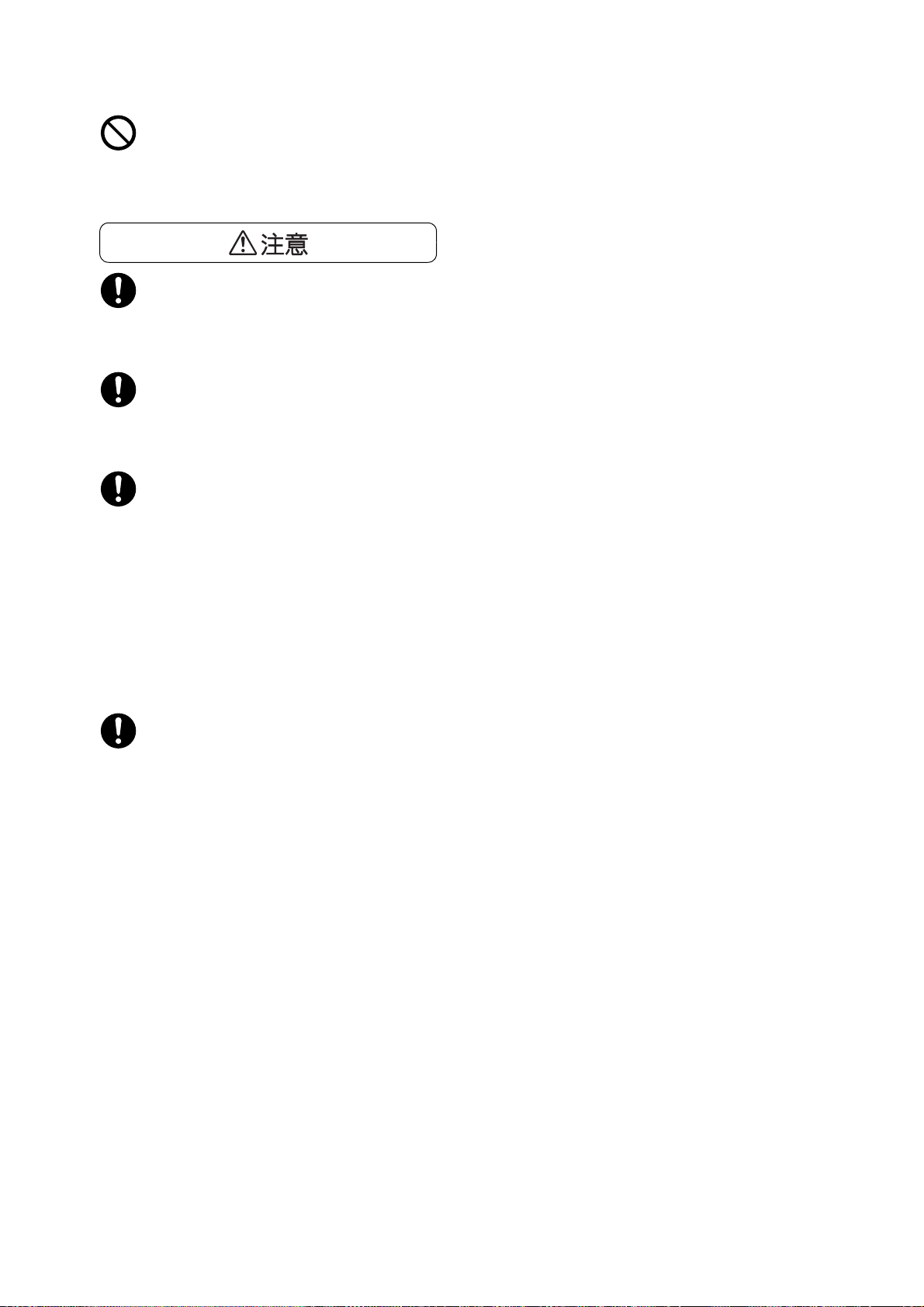
請勿將碳粉卡匣投入火中。卡匣中殘餘的
碳粉可能會著火並造成燒傷或爆炸。
若您有不再需要的碳粉卡匣,請聯絡當地
的富士全錄代表處處理。
圓鼓卡匣 (或非卡匣形式的圓鼓)和碳粉
卡匣應遠離兒童放置。 若兒童不慎吞食了
碳粉,應將碳粉吐出,用水漱口,飲用大
量的水。並立即聯絡醫生接受救助。
更換圓鼓卡匣 (或非卡匣形式的圓鼓)和
碳粉卡匣時,請小心不要散落碳粉。若碳
粉散落,請避免接觸衣服、皮膚、眼睛和
嘴巴,也不要吸入碳粉。
若碳粉散落在皮膚或衣服,請用肥皂和水
清洗乾淨。
若碳粉粒進入眼睛,請用大量的水沖洗至
少 15 分鐘,直至疼痛感消失。必要時,請
聯絡醫生接受救助。
若吸入了碳粉粒,請轉移到空氣新鮮的地
方,並用大量的水漱口。
若吞食了碳粉,請將碳粉吐出,用水漱口,
飲用大量的水,並請立即聯絡醫生接受救
助。
熔著部安全:
拆卸熔著部組件時,請先關閉機器電源,
等待 30 分鐘,直到熔著部冷卻。
為了機器的安全使用 15
Page 16
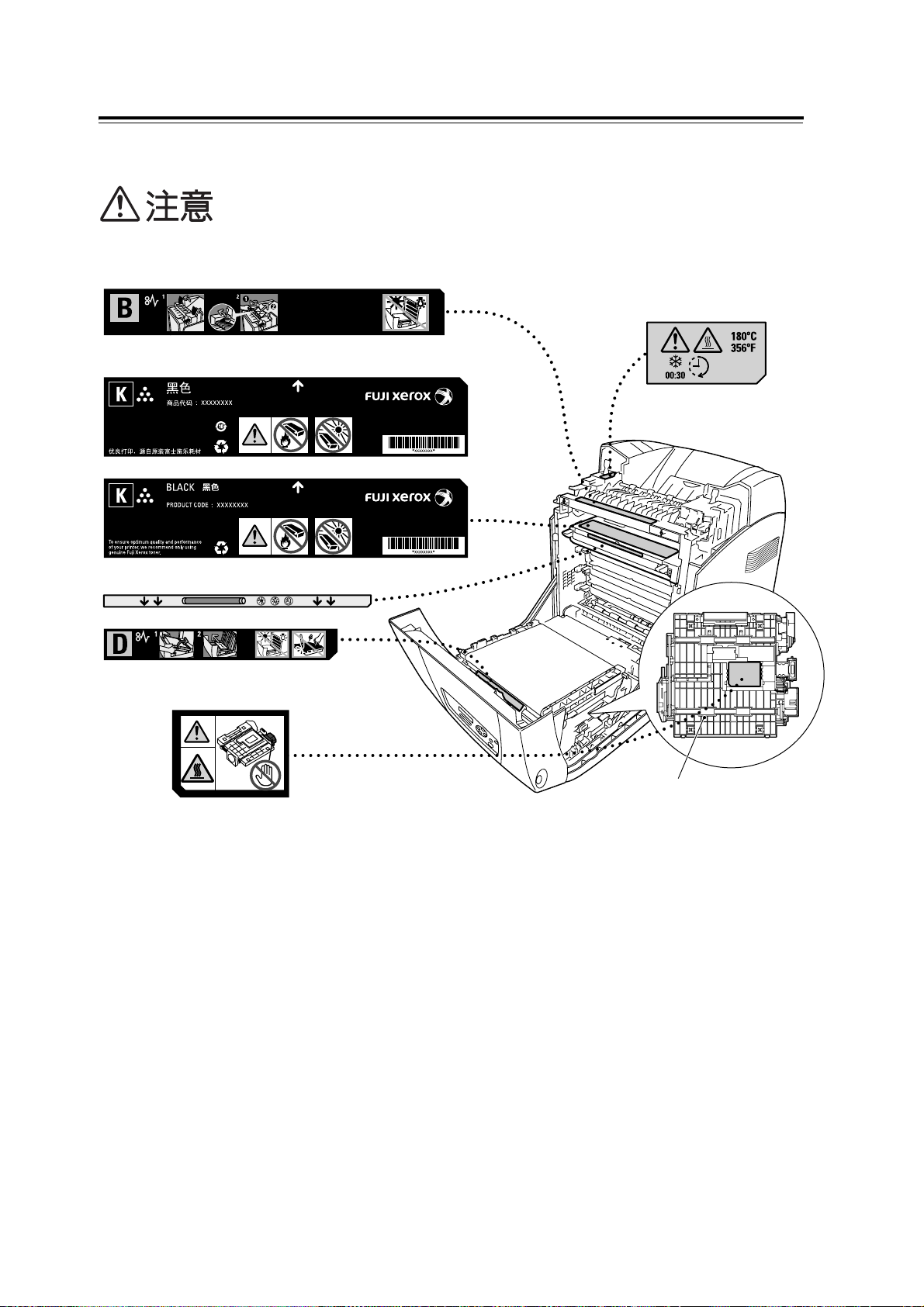
警告和注意標籤
務必遵守機器上的警告和注意標籤。請勿觸摸標有高壓或高溫標籤的地方。可能會引起觸電或燙傷。
請遵守本產品上標明或隨附的所有警告指示。
為了避免燒傷和觸電的危險,請勿觸摸標有高壓或高溫標籤的地方。
中國
其他國家
雙面組件
(DocuPrint C2200 選購)
16 為了機器的安全使用
Page 17
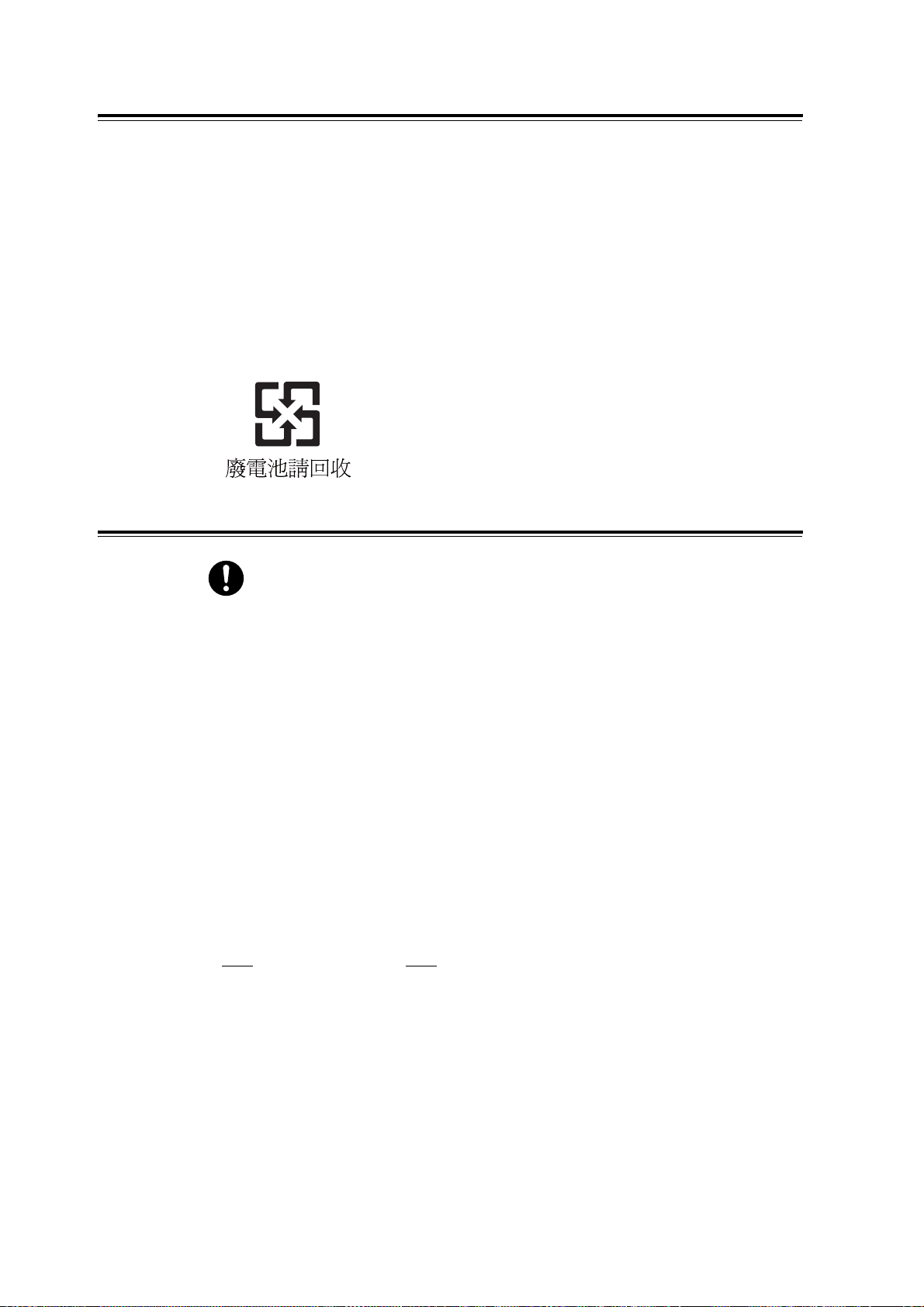
關於環境
規定條例
• 本產品的灰塵、臭氧、苯乙烯的釋放已通過測試,符合 Eco Mark 對複印機或印表機化學
物體釋放所作的規定。依照 JBMS-66、JIS X6936 或 Blue Angel RAL UZ-122: 2005 之附
錄 2 的測試步驟,在黑白複印、使用推薦給本產品的 DocuPrint C3300 DX/C2200 碳粉卡
匣 (黑色)型碳粉的條件下進行了測試。
• 為了保護環境和有效利用資源,富士全錄重新使用回收的碳粉卡匣製造再生零件、再生
材料或能源回收。
• 應恰當地處理不需要的碳粉卡匣。請勿打開碳粉卡匣容器。請送回至當地的富士全錄代
表處。
• 貼有以下台灣EPA的乾電池回收標誌的乾電池,當有需在台灣廢棄時,請連絡台灣正規的資
源回收業者。
無線電頻率發射 (B 級)
本產品已經通過測試,並依據 CNS13438 規定,判定為符合 Class B 數位設備限制。
這些限制的目的是為本產品在居住環境安裝提供合理的保護,防止有害干擾。本產品
會產生、使用並可能釋放無線電頻率能源,若未依照使用說明書安裝、使用,則可能
會對無線電通訊造成有害干擾。但這並不保證干擾不會在某個特別安裝場所發生。若
本產品在打開或者關閉電源時,確實對無線電或電視接收產生干擾,則建議使用者通
過以下對策對介面進行糾正:
- 重新調整接收天線的方向或者重新放置接收天線。
- 增加本產品和接收器之間的的距離。
- 將本產品連接至與接收器所使用的不相同的插座。
- 向經銷商或者有經驗的無線電 / 電視技師洽詢,尋求幫助。
未經富士日洛克斯特別認可而對本產品進行變更及修改,可能會影響使用者操作設
備之權限。
• 產品安全認證 (UL、CB)
本產品依所列的安全標準,受下列機構認證。
機構
TUV Rheinland IEC60950-1:第 1 版
標準
為了機器的安全使用 17
Page 18
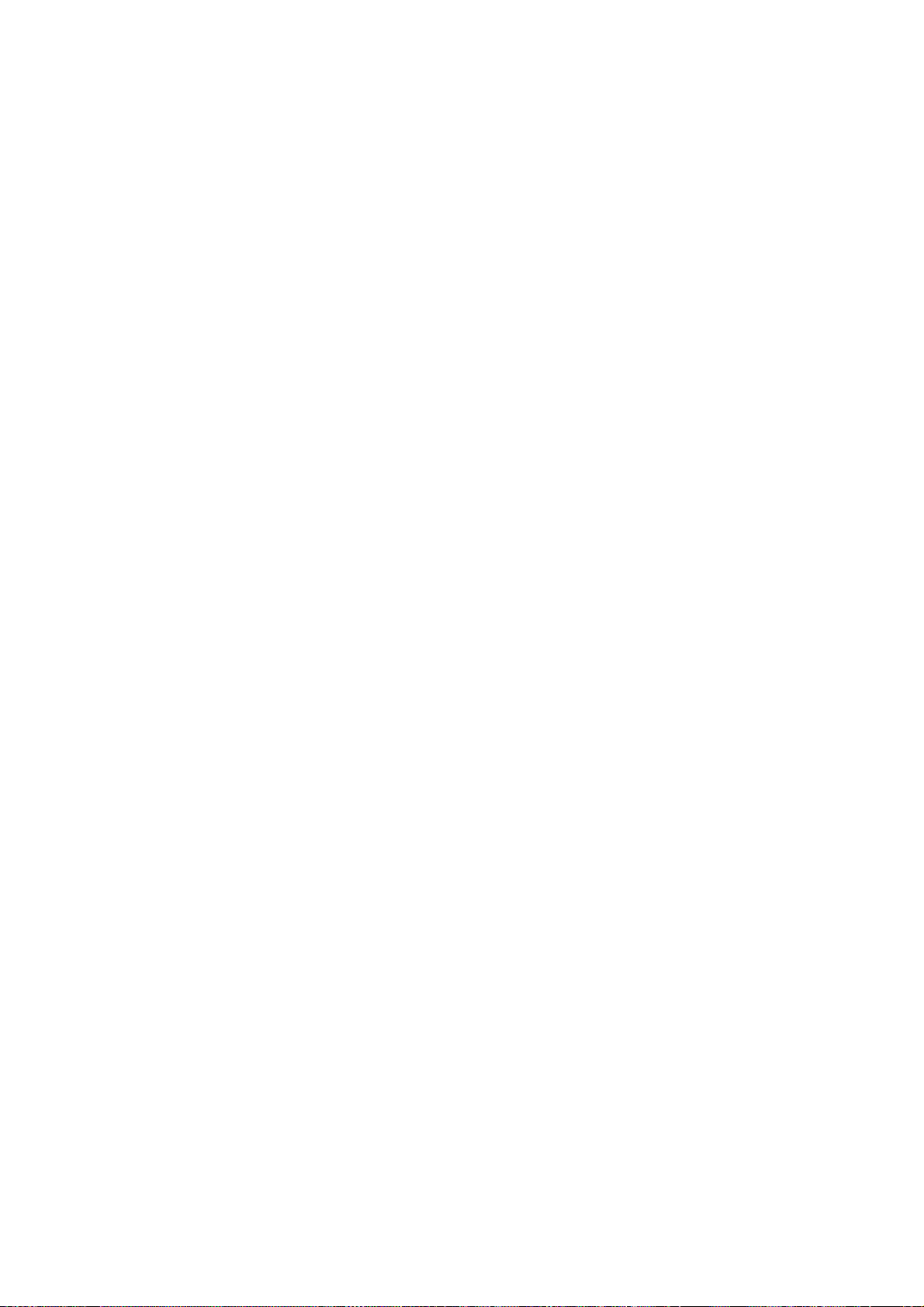
複印 / 列印禁止事項
請注意,並非任何個人使用物都可複印 / 列印。有些文件在法律上禁止擁有其複本。例
如:
• 複印 / 列印紙幣、貨幣、政府發行的有價證券、國庫證券、地方債證券 (有樣品標誌的
也不可複印 / 列印)。
• 不經允許擅自複印 / 列印未使用的郵票、郵政局發行的明信片。
• 複印 / 列印國外流通的紙幣、貨幣、證券類。
• 複印 / 列印政府發行的印花、法令等所規定的驗訖標籤。
• 民間發行的有價證券 (股票、票據、支票等)、月票、聯票等,除公司業務所需外,盡
可能不複印 / 列印。
• 政府發行的護照、公共機關或民間團體發行的執照、許可證、身份證、通行證、餐券等
證券最好不要複印 / 列印。
• 禁止擅自複印 / 列印書籍、音樂、畫版、畫、地圖、圖紙、電影、照片等具有版權之作
品 (個人、家庭以及類似此範圍內的使用除外)。
本清單對上述羅列事項之完整性及準確性概不負責。如有任何疑問,請洽詢法律顧問。
18 複印 / 列印禁止事項
Page 19
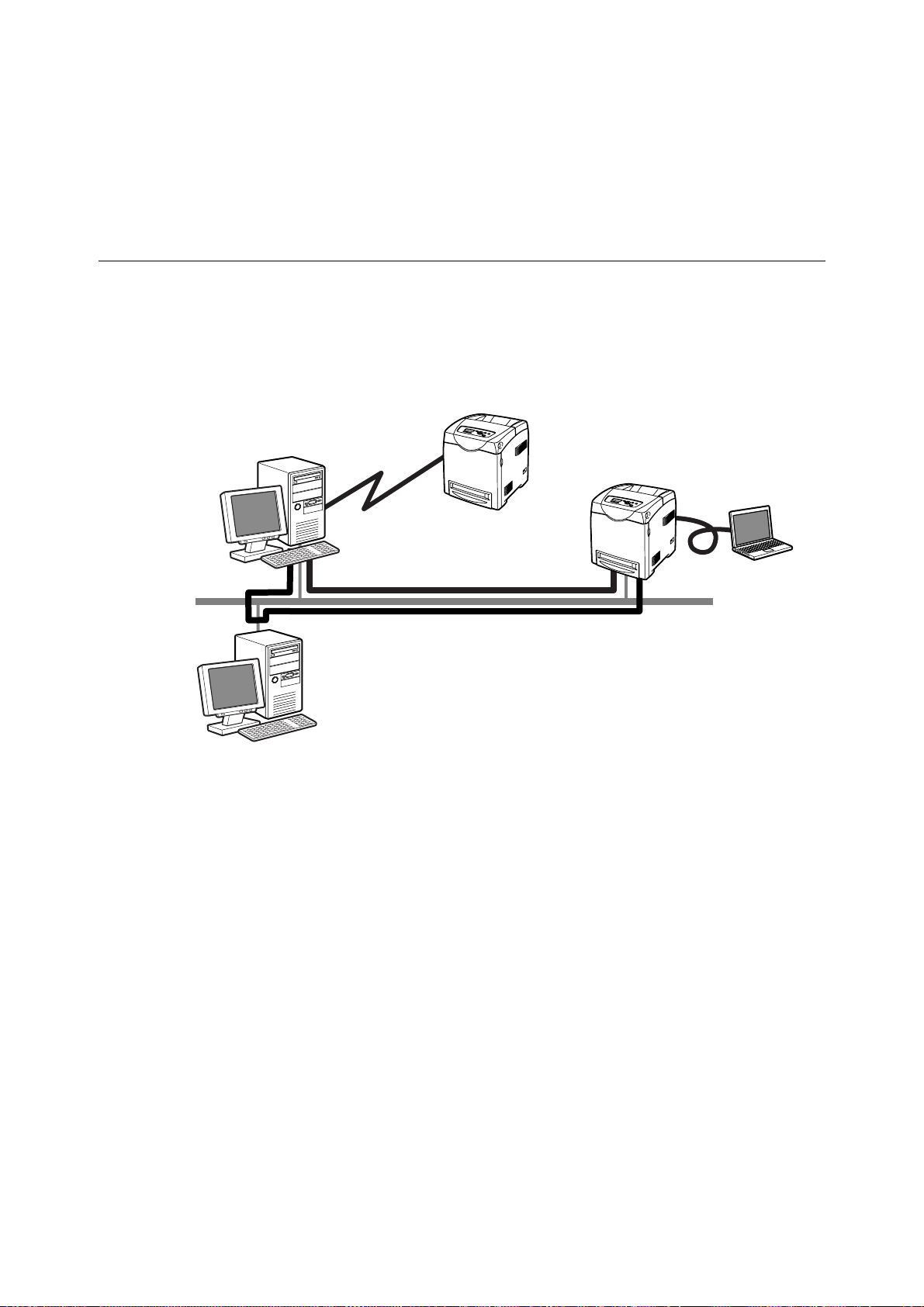
1 印表機環境設定
本章說明支援的操作環境和使用印表機所需的設定。
1.1 支援的操作環境
DocuPrint C3300 DX/C2200 可以作為本機印表機或網路印表機使用。當成本機印表機使用
時,印表機直接連接到電腦。當成網路印表機使用時,印表機透過網路連接到電腦。
若要將印表機當成網路印表機使用,請在控制面板上將所有您要使用的連接埠設為
[Enable]。(初值:[Enable])
DocuPrint C3300 DX/C2200
網際網路
IPP
伺服器
DocuPrint C3300 DX/C2200
本機連接
USB
網路連接
LPD/SMB/ 連接埠 9100/FTP
網路連接
NetWare/Windows 共用印表機
1.1 支援的操作環境 19
Page 20
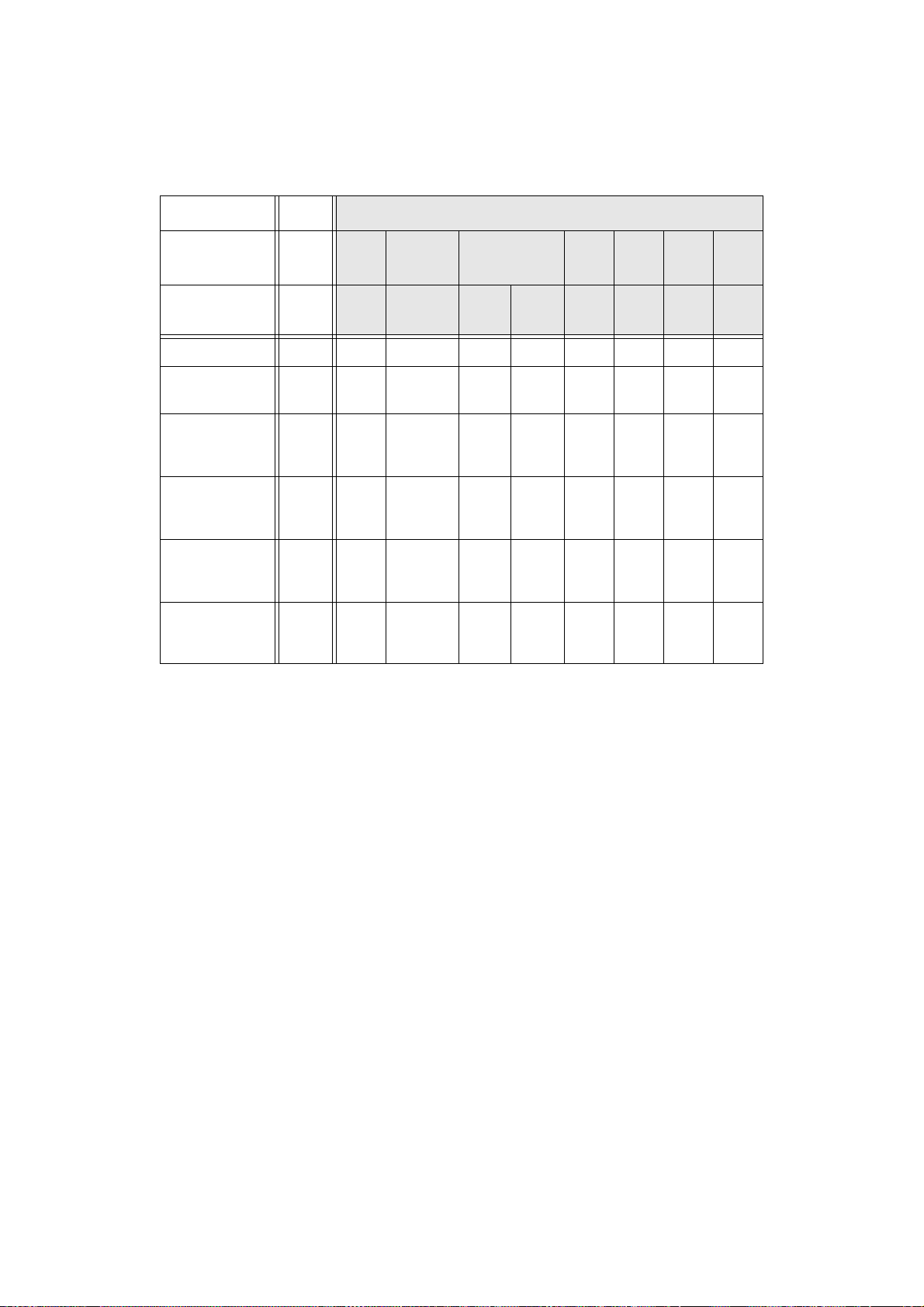
支援的作業系統和作業環境
補充
• 支援的作業系統可能不作預告而隨時更改。有關最新資訊的詳情,請參閱本公司網站。
連接方式 本機
連接埠名稱
通訊協定 -
®
Windows
Windows
2000
®
XP
(x32/x64)
Windows
®
Server
2003
(x32/x64)
Windows
Vista™ (x32/
x64)
Windows
®
Server
2008
(x32/x64)
Mac OS X
10.3.9/10.4/
10.5
網路
USB
*1
LPD NetWare SMB IPP
TCP/
IP
TCP/IP
Net
BEUI
TCP/IPTCP/IPTCP/IPTCP/IPTCP/
Port
9100
FTP WSD
IP
OO O OOOOO
OO O OOOO
OO O OOOO
O O O OOOO
OO OOOO
OO
*1
:必須在連接印表機的電腦上設定 USB 連接埠。
*2
:受 Mac OS X 10.3.9-10.5 支援。
*2
O
補充
• 從 Macintosh 列印時,請參照 Driver Library CD-ROM 上的『PostScript
Guide』。
®
User
20 1 印表機環境設定
Page 21
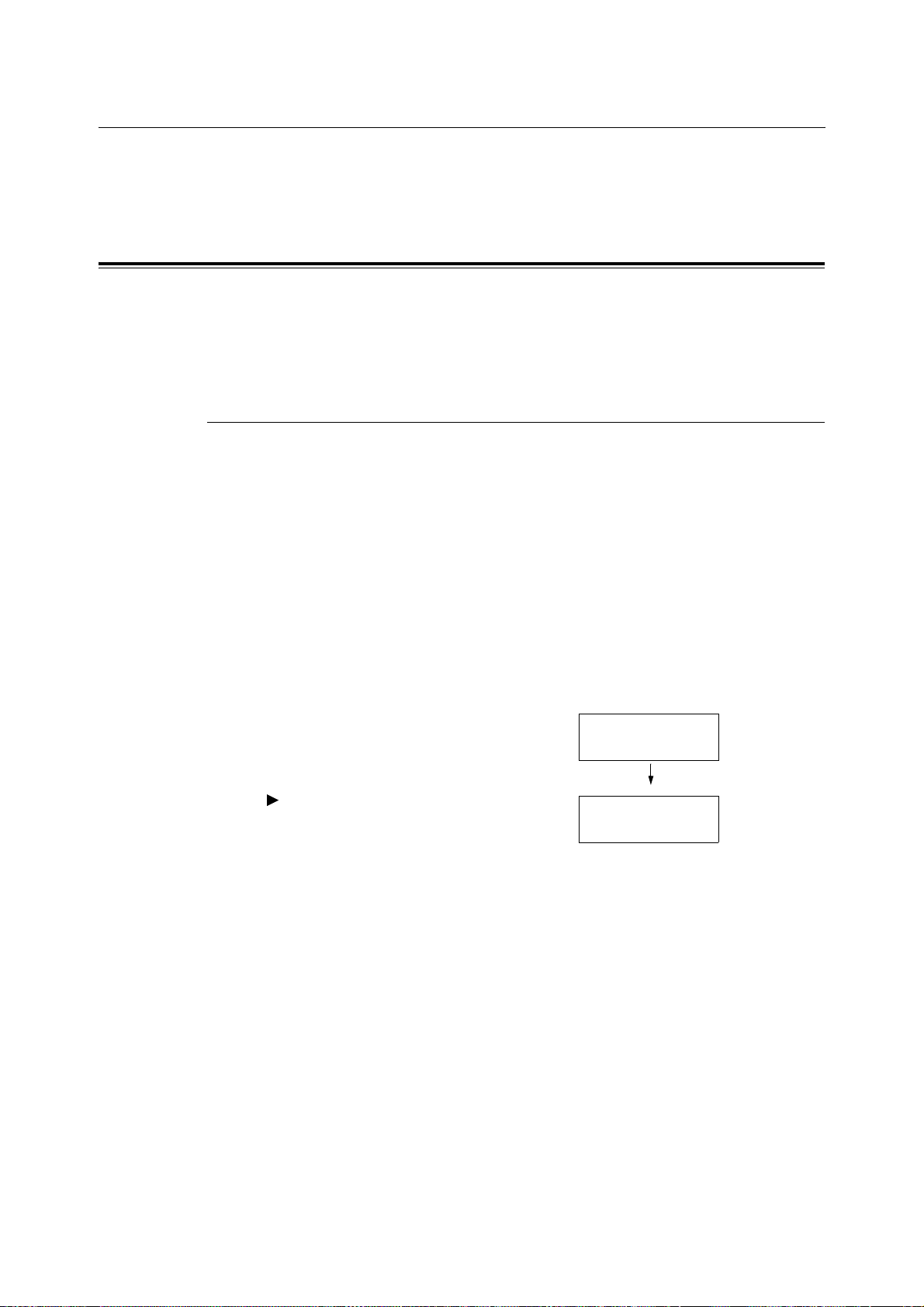
1.2 設定網路環境
本節說明如何在 TCP/IP 網路中安裝您的印表機。
在不同的環境中安裝印表機時,請參照 Driver CD Kit 光碟上的 『CD-ROM 說明文件
(HTML)』。
設定 IP 位址
若要使用 TCP/IP 通訊協定,必須配置印表機的 IP 位址。
印表機可使用 IPv6 通信和 IPv4 通信進行列印。
以下說明如何在 IPv4 模式中設定 IP 位址。在 IPv6 模式中使用 IP 位址時,請參照 " 在
IPv6 模式中設定 IP 位址 " (第 25 頁)。
在 IPv4 模式中設定 IP 位址
預設情形下,印表機被設定為利用 [DHCP/Autonet] 取得其 IP 位址 (透過控制面板上的
[Get IP Address] 設定)。因此,印表機連接到有 DHCP 伺服器的網路時,會自動從伺服器
取得其 IP 位址。
列印 [Printer Settings] 清單,看看印表機是否已有 IP 位址。
若印表機沒有 IP 位址,請將 [Get IP Address] 設為 [Panel] 並配置位址。
補充
• 印表機也可以使用 BOOTP 或 RARP 伺服器取得其 IP 位址。若使用 BOOTP 或 RARP 伺服器,請將 [Get IP
Address] 設定為 [BOOTP] 或 [RARP]。
• 若使用 DHCP 伺服器,印表機的 IP 位址可能不作通知而更改。請務必定期檢查 IP 位址。
列印 [Printer Settings] 清單
請使用下列步驟列印 [Printer Settings] 清單。
1. 按 < 功能 > 鍵以顯示選單畫面。
2. 按< >或<輸出/設定>鍵接受選擇。
即顯示 [Printer Settings]。
3. 按 < 輸出 / 設定 > 鍵列印報表。
即列印報表。
Menu
Report / List
Report / List
Printer Settings
1.2 設定網路環境 21
Page 22
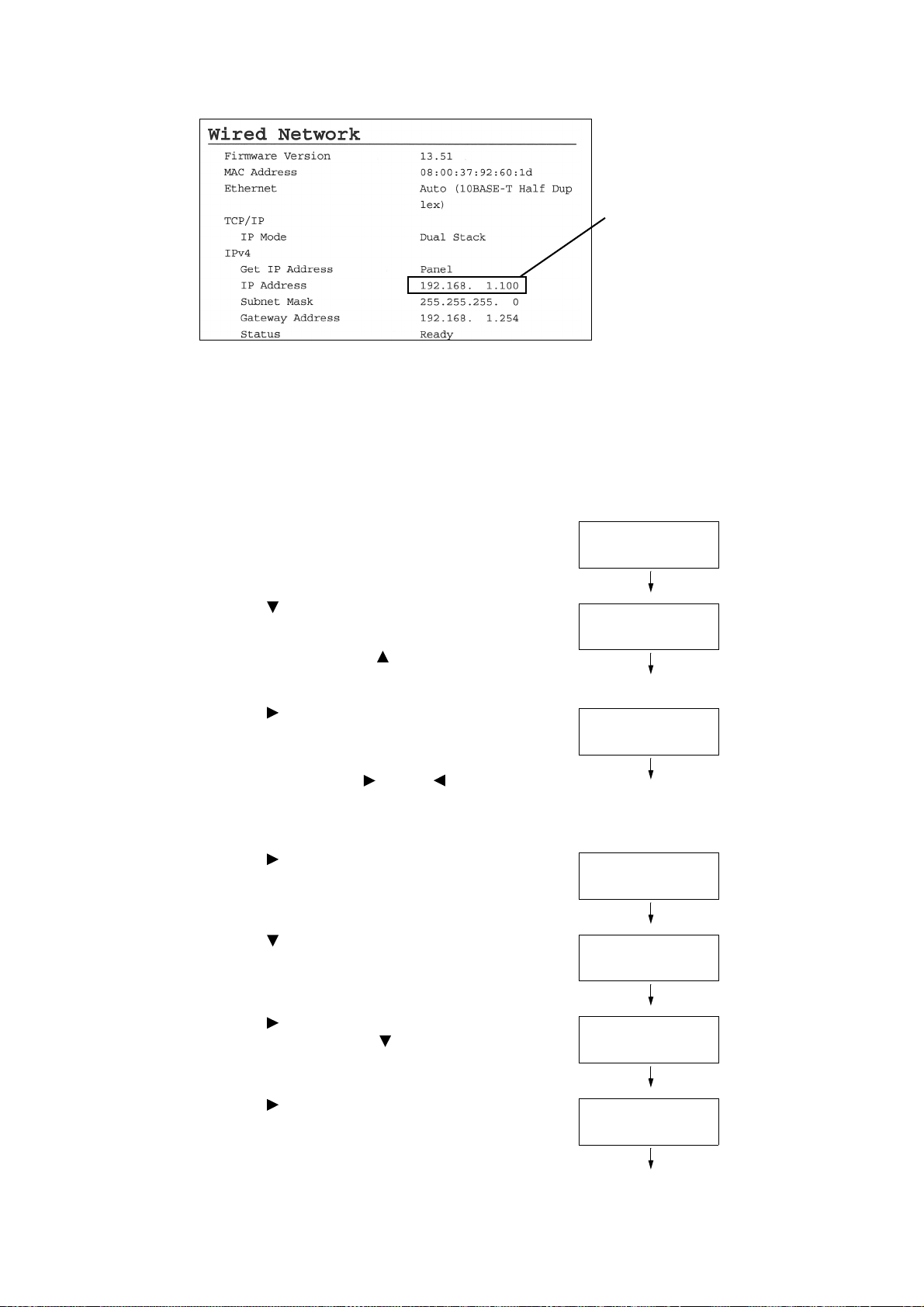
[Printer Settings] 清單的範例
若有列出 IP 位址,請跳過以下步
驟。
若未列出 IP 位址,或想要變更 IP
位址,請使用下列步驟配置設定。
若要在控制面板上設定 IP 位址
請使用下列步驟在控制面板上配置印表機的 IP 位址。
視網路環境而定,您的印表機也需要子網路遮罩和通訊閘位址。有關您印表機必要的設定,
請洽詢您的網路管理者。
設定 IP 位址
1. 按控制面板上的 < 功能 > 鍵以顯示選單畫
面。
2. 按 < > 鍵,直到顯示 [Admin Menu] 為止。
補充
• 若錯過了所需的項目,按 < > 鍵即可回到該項目。
3. 按< >或<輸出/設定>鍵接受選擇。
即顯示 [Wired Network]。
補充
• 若在錯誤的項目上按了 < > 鍵,按 < > 鍵即可回到前
一畫面。
• 若要從頭開始,請按 < 功能 > 鍵。
4. 按< >或<輸出/設定>鍵接受選擇。
即顯示 [Ethernet]。
5. 按 < > 鍵,直到顯示 [TCP/IP] 為止。
Menu
Report / List
Menu
Admin Menu
Admin Menu
Wired Network
Wired Network
Ethernet
Wired Network
TCP/IP
6. 按< >或<輸出/設定>鍵接受選擇。
若顯示 [IPv4],按 < > 鍵,直到顯示
[IPv4] 為止。
7. 按< >或<輸出/設定>鍵接受選擇。
即顯示 [Get IP Address]。
22 1 印表機環境設定
TCP/IP
IPv4
IPv4
Get IP Address
Page 23
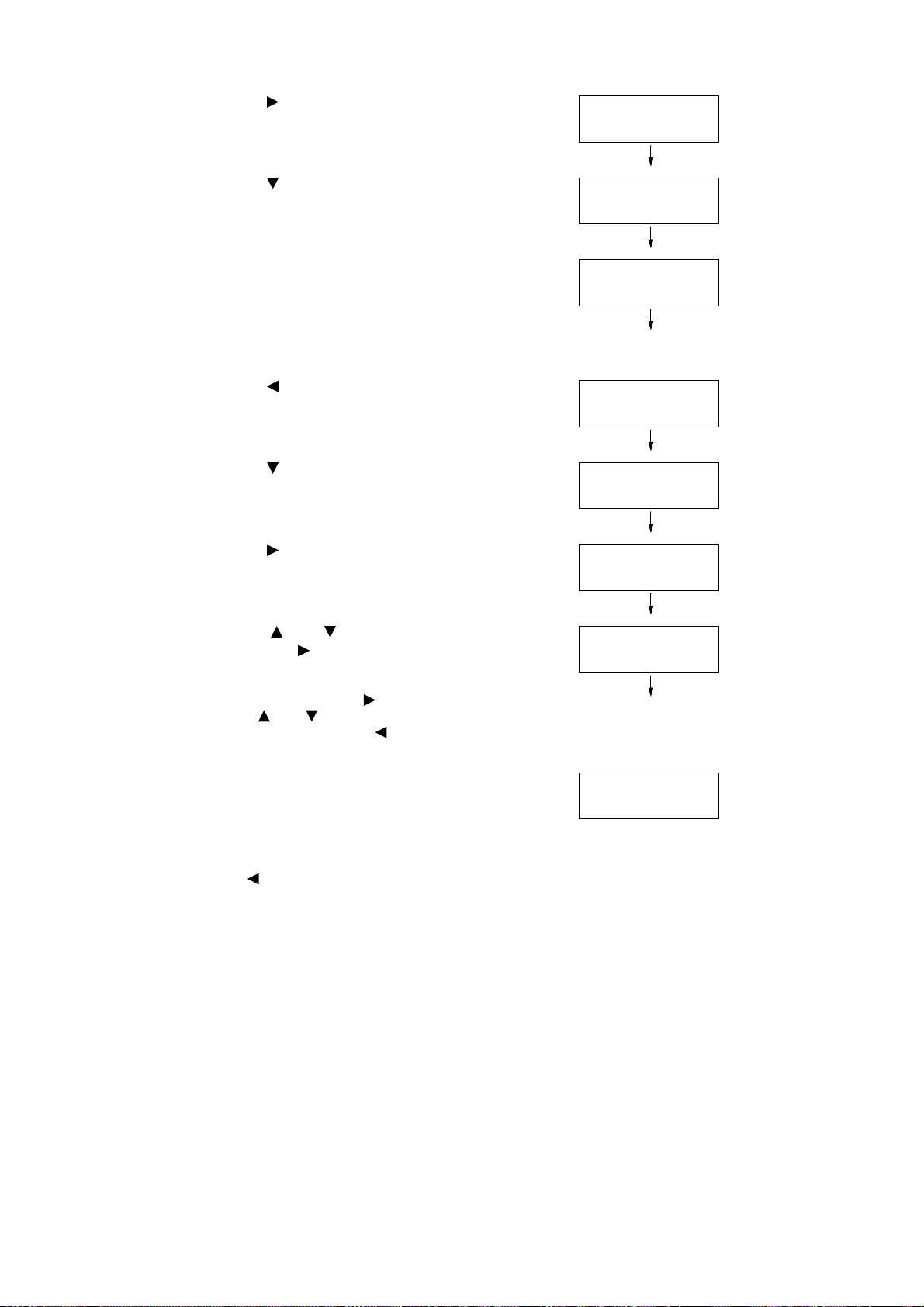
8. 按< >或<輸出/設定>鍵接受選擇。
即顯示目前的設定。
Get IP Address
DHCP / Autonet *
9. 按 < > 鍵,直到顯示 [Panel] 為止。
10. 按 < 輸出 / 設定 > 鍵以確認您的選擇。
顯示幕會顯示 [Reboot to apply
Settings]3 秒鐘,並回到設定畫面。
請在設定通訊閘位址之後重新啟動印表機。
繼續進行下一個步驟。
11. 按 < > 鍵以回到 [Get IP Address]。
12. 按 < > 鍵以顯示 [IP Address]。
13. 按< >或<輸出/設定>鍵接受選擇。
即顯示目前的 IP 位址。
14. 用 < > 或 < > 鍵在第一個欄位輸入數值,
然後按 < > 鍵。
補充
• 若不需要變更設定,按 < > 鍵前往下一個欄位。
• 按住 < > 或 < > 鍵即可以用 10 為單位增加數值。
•
若要回到前一個欄位,按 < > 鍵。
Get IP Address
Panel
Get IP Address
Panel *
IPv4
Get IP Address
IPv4
IP Address
IP Address
000.000.000.000*
IP Address
192.000.000.000
15. 以同樣的方式輸入其餘欄位。輸入最後一個
(第4個)欄位之後,按<輸出/設定>鍵
確認您的輸入。
16. 若要設定子網路遮罩和通訊閘位址,按
< > 鍵並前往步驟 17。
若要完成設定,請前往步驟 24。
IP Address
192.168.001.100*
1.2 設定網路環境 23
Page 24
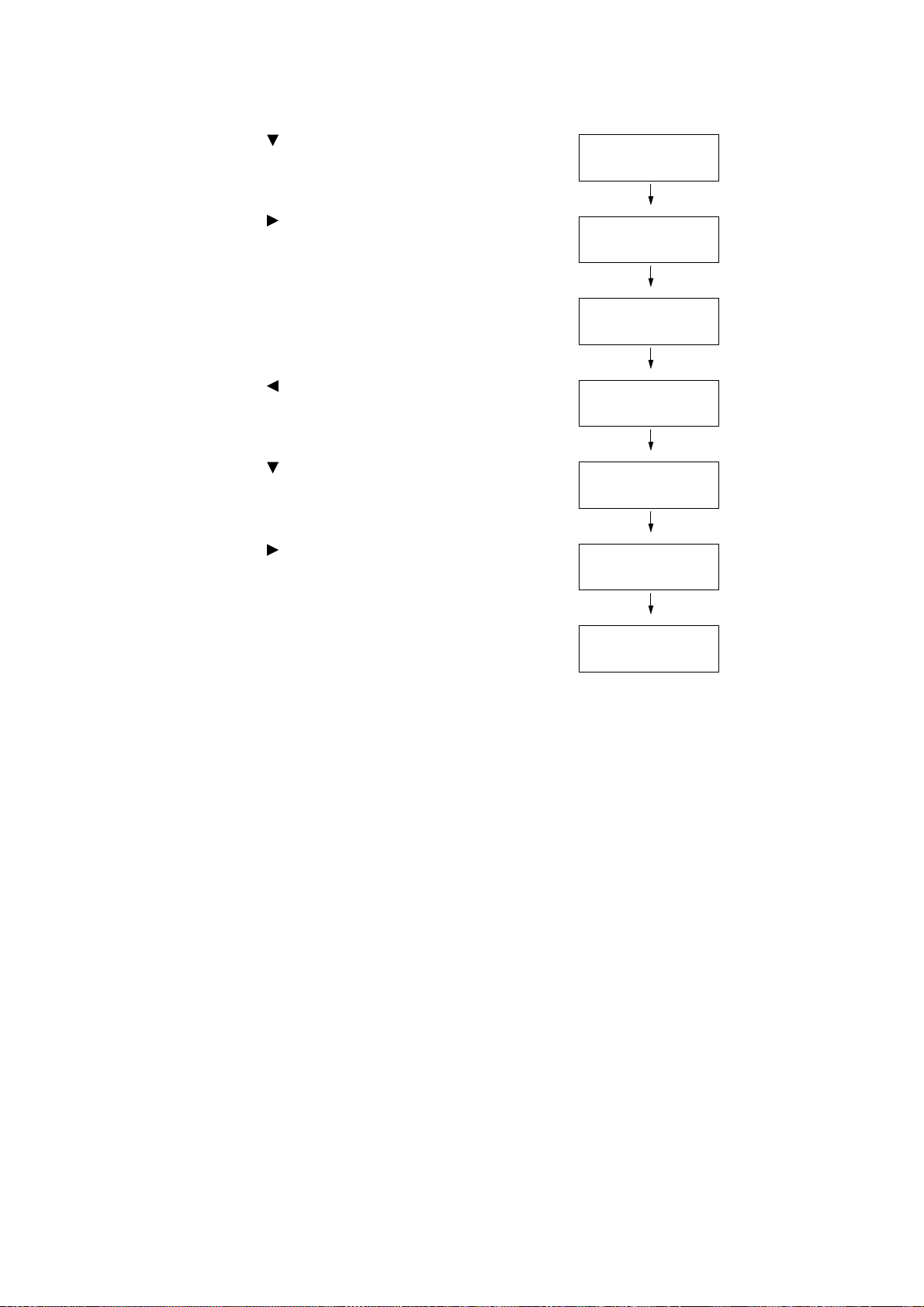
設定子網路遮罩 / 通訊閘位址
17. 按 < > 鍵,直到顯示 [Subnet Mask] 為止。
18. 按< >或<輸出/設定>鍵接受選擇。
即顯示目前的子網路遮罩。
19. 以輸入 IP 位址的方式輸入子網路遮罩,然
後按 < 輸出 / 設定 > 鍵確認您的輸入。
20. 按 < > 鍵回到 [Subnet Mask]。
21. 按 < > 鍵以顯示 [Gateway Address]。
22. 按< >或<輸出/設定>鍵接受選擇。
即顯示目前的通訊閘位址。
IPv4
Subnet Mask
Subnet Mask
000.000.000.000*
Subnet Mask
255.255.255.000*
IPv4
Subnet Mask
IPv4
Gateway Address
Gateway Address
000.000.000.000*
23. 以輸入 IP 位址的方式輸入通訊閘位址,然
後按 < 輸出 / 設定 > 鍵確認您的輸入。
24. 設定即完成。
關閉電源之後再開啟,重新啟動印表機。
25. 列印 [Printer Settings] 清單以確認您的
設定。
Gateway Address
192.168.001.254*
24 1 印表機環境設定
Page 25
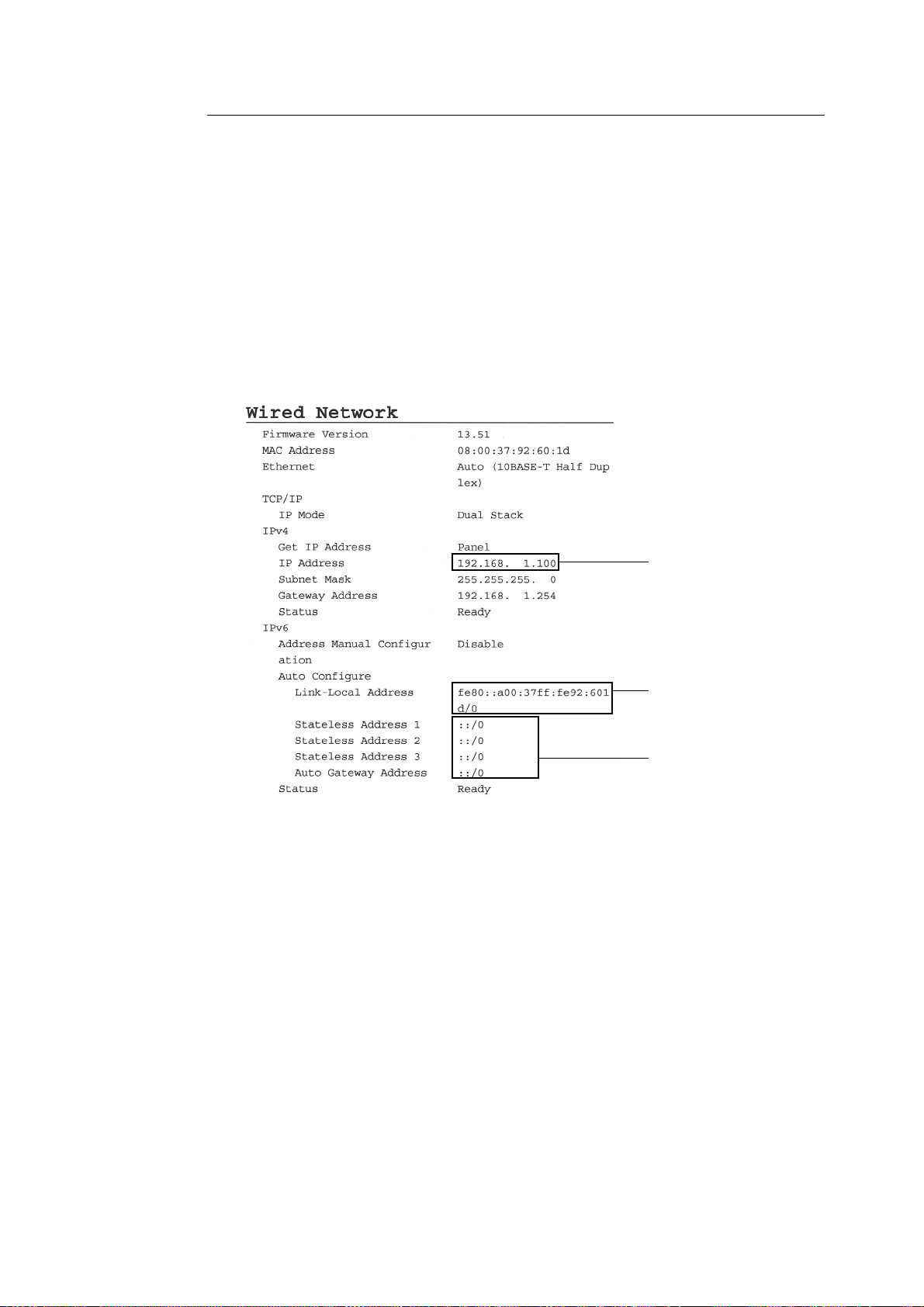
在 IPv6 模式中設定 IP 位址
並
印表機支援 IPv6 位址。本印表機支援在 IPv6 網路環境下使用 IPv6 位址。
預設情形下,本印表機將 [IP Mode] 設定為 [Dual Stack] (自動檢出 IPv4/IPv6 模式)。
因此,印表機連接到有 IPv6 的網路時,會自動取得其 IPv6 位址。
若要在僅限 IPv6 位址環境下使用本印表機的固定 IP 位址,您可以手動輸入 IPv6 的固定位
址。
為本印表機配置 IPv6 固定位址的步驟如下。
使用 CentreWare Internet Services 輸入固定位址
1. 列印 [Printer Settings] 清單以確認配置給印表機的 IP 位址。
在清單的 [Wired Network] 欄中可以看到 IP 位址。
IPv4 的 IP 位址
IPv6 本機連結位址
這裡會列出 IPv6 無國界位址
自動配置。
請參照
• 有關如何列印 [Printer Settings] 清單的詳情,請參照 " 列印 [Printer Settings] 清單 " (第 21 頁)。
2. 啟動網路瀏覽器,並存取 CentreWare Internet Services。
補充
• 有關如何存取 CentreWare Internet Services的詳情,請參照 " 使用 CentreWare Internet Services 配置
印表機 " (第 28 頁)。
3. 點選 [ 內容 ] 標籤。
1.2 設定網路環境 25
Page 26
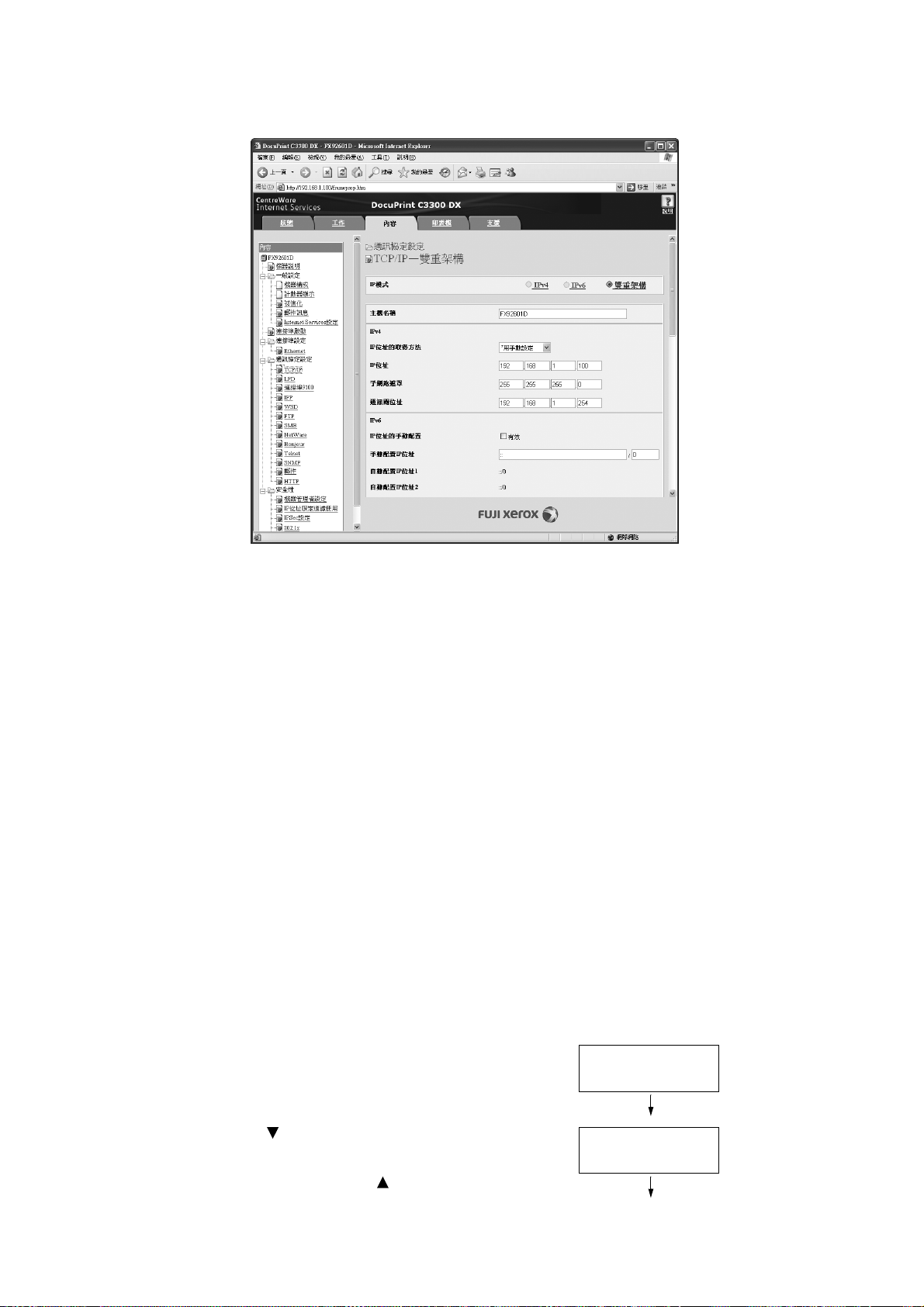
4. 從左邊的功能表按一下 [ 通訊協定設定 ],然後選擇 [TCP/IP]。
預設情形下,[IP 模式 ] 被設定為 [ 雙重架構 ]。若為 [IPv4],則根據網路環境設定
[IPv6] 或 [ 雙重架構 ]。
5. 選擇 [IPv6] 的 [IP 位址的手動配置 ], 在 [ 手動配置 IP 位址 ] 內輸入 IP 位址。
除第一個欄位外,位址中的 0 可忽略。
範例:可將 "2001:0db8:0000:0000:0000:0000:0000:0001" 輸入為 "2001:db8::1"。
您可以在介於 0 . 128 之間輸入前綴。通常為 64。
6. 根據情形,設定其他項。
7. 點選顯示於右側下方的 [ 套用新的設定 ]。
補充
• 若不想套用新設定並想將其重設為原始值,點選 [ 恢復設定 ]。
• 提示您輸入管理者的使用者 ID 和密碼時,輸入 ID 和密碼,然後點選 [ 確定 ]。
• 使用者 ID 的初值為 "11111",而密碼的初值為 "x-admin"。
8. 設定即完成。關閉電源之後再開啟,重新啟動印表機。
使用控制面板設定 IPv6 模式
設定 TIP/IP 的 IP Mode, 可以在 CentreWare Internet Services[ 內容 ] 標籤的 [ 通訊協
定設定 ] > [TCP/IP] > [IP 模式 ] 完成設定, 亦可在操作面板上完成設定。
補充
• 預設情形下,[IP Mode] 被設定為 [Dual Stack]。
1. 按控制面板上的 < 功能 > 鍵以顯示選單畫
面。
2. 按 < > 鍵,直到顯示 [Admin Menu] 為止。
補充
• 若錯過了所需的項目,按 < > 鍵即可回到該項目。
26 1 印表機環境設定
Menu
Report / List
Menu
Admin Menu
Page 27
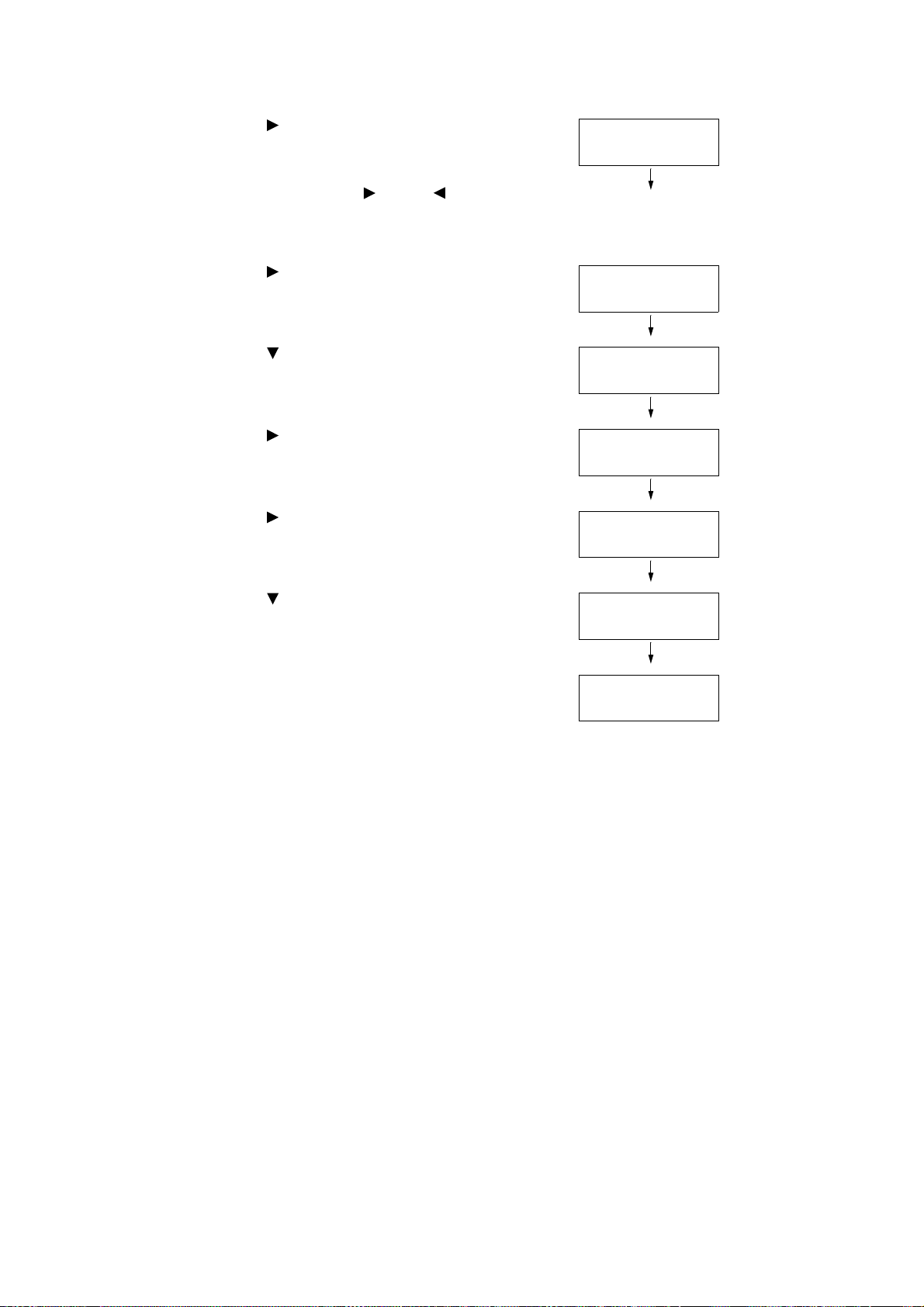
3. 按< >或<輸出/設定>鍵接受選擇。
即顯示 [Wired Network]。
補充
• 若在錯誤的項目上按了 < > 鍵,按 < > 鍵即可回到前
一畫面。
• 若要從頭開始,請按 < 功能 > 鍵。
Admin Menu
Wired Network
4. 按< >或<輸出/設定>鍵接受選擇。
即顯示 [Ethernet]。
5. 按 < > 鍵,直到顯示 [TCP/IP] 為止。
6. 按< >或<輸出/設定>鍵接受選擇。
即顯示 [IP Mode]。
7. 按< >或<輸出/設定>鍵接受選擇。
即顯示 [Dual Stack]。
8. 按 < > 鍵,直到顯示 [IPv6] 為止。
9. 按 < 輸出 / 設定 > 鍵以確認您的選擇。
顯示幕會顯示[Reboot to apply Settings]
3 秒鐘,並回到設定畫面。
Wired Network
Ethernet
Wired Network
TCP/IP
TCP/IP
IP Mode
IP Mode
Dual Stack *
IP Mode
IPv6
IP Mode
IPv6 *
10. 設定即完成。
關閉電源之後再開啟,重新啟動印表機。
1.2 設定網路環境 27
Page 28
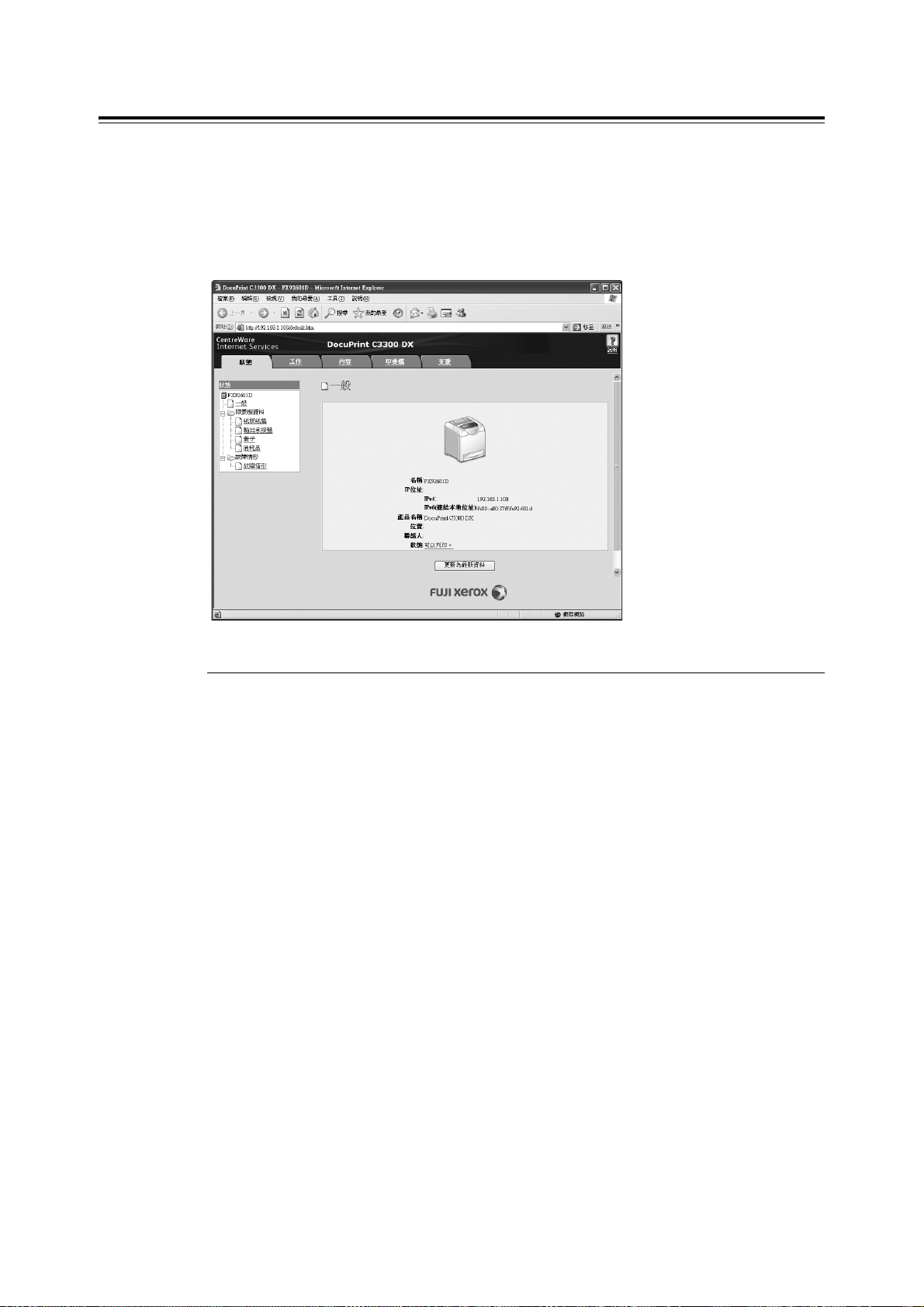
使用 CentreWare Internet Services 配置印表機
印表機在 TCP/IP 網路上時,CentreWare Internet Services 是一項可供您利用網路瀏覽器
監控或從外部配置印表機的服務。
控制面板的有些設定也可以在服務的 [ 內容 ] 畫面上設定。
補充
• 您的印表機為本機印表機時,無法使用 CentreWare Internet Services。
支援的作業環境
支援的網路瀏覽器
CentreWare Internet Services 經過測試,可在下列網路瀏覽器上使用。
Windows
• Microsoft® Internet Explorer 6
• Windows
• Mozilla Firefox 2
Macintosh
• Mozilla Firefox 2
• Safari 2
®
Internet Explorer 7
28 1 印表機環境設定
Page 29
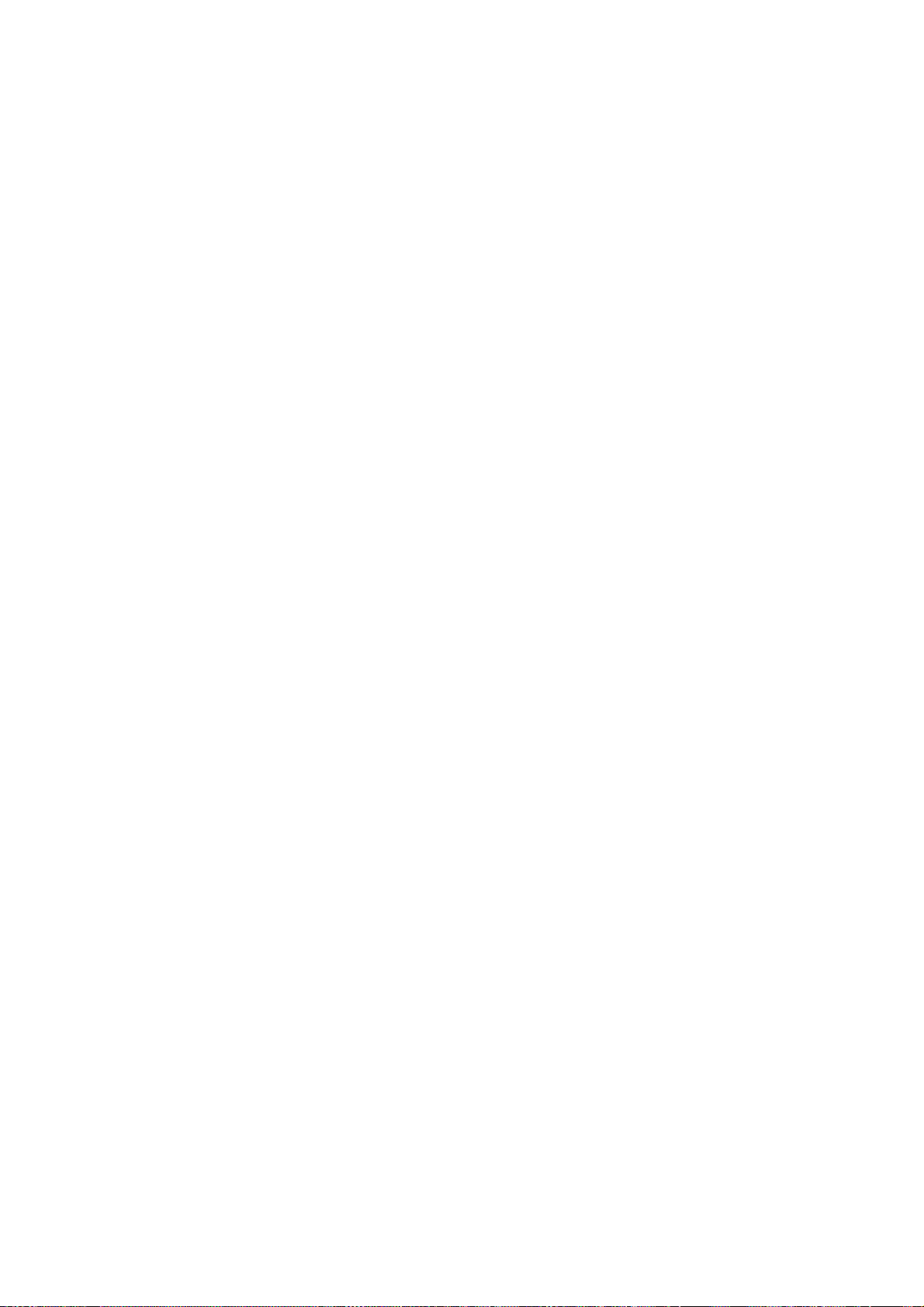
設定網路瀏覽器
存取 CentreWare Internet Services 時,建議將您的網路瀏覽器設為:
• 指定印表機的 IP 位址時不使用代理伺服器。
• 啟用 JavaScript。
補充
• 若使用代理伺服器存取 CentreWare Internet Services,服務的反應可能很慢或是視窗可能無法顯示。
• JavaScript 不執行或者被停用時,服務的某些按鈕不會出現。此時,按鈕會顯示成 URL 連結。
• 有關如何設定瀏覽器的詳情,請參照網路瀏覽器的線上說明。
若要變更 CentreWare Internet Services 的顯示語言,請變更您的網路瀏覽器的顯示語
言。
補充
• 有關如何變更您的網路瀏覽器顯示語言的詳情,請參照網路瀏覽器的線上說明。
設定印表機
若要使用 CentreWare Internet Services,必須配置印表機的 IP 位址並啟用
[InternetServices] (初值:[Enable])。[InternetServices] 設為 [Disable] 時,請在
控制面板上將其變更為 [Enable]。
請參照
• "Protocol" (第 84 頁)
1.2 設定網路環境 29
Page 30
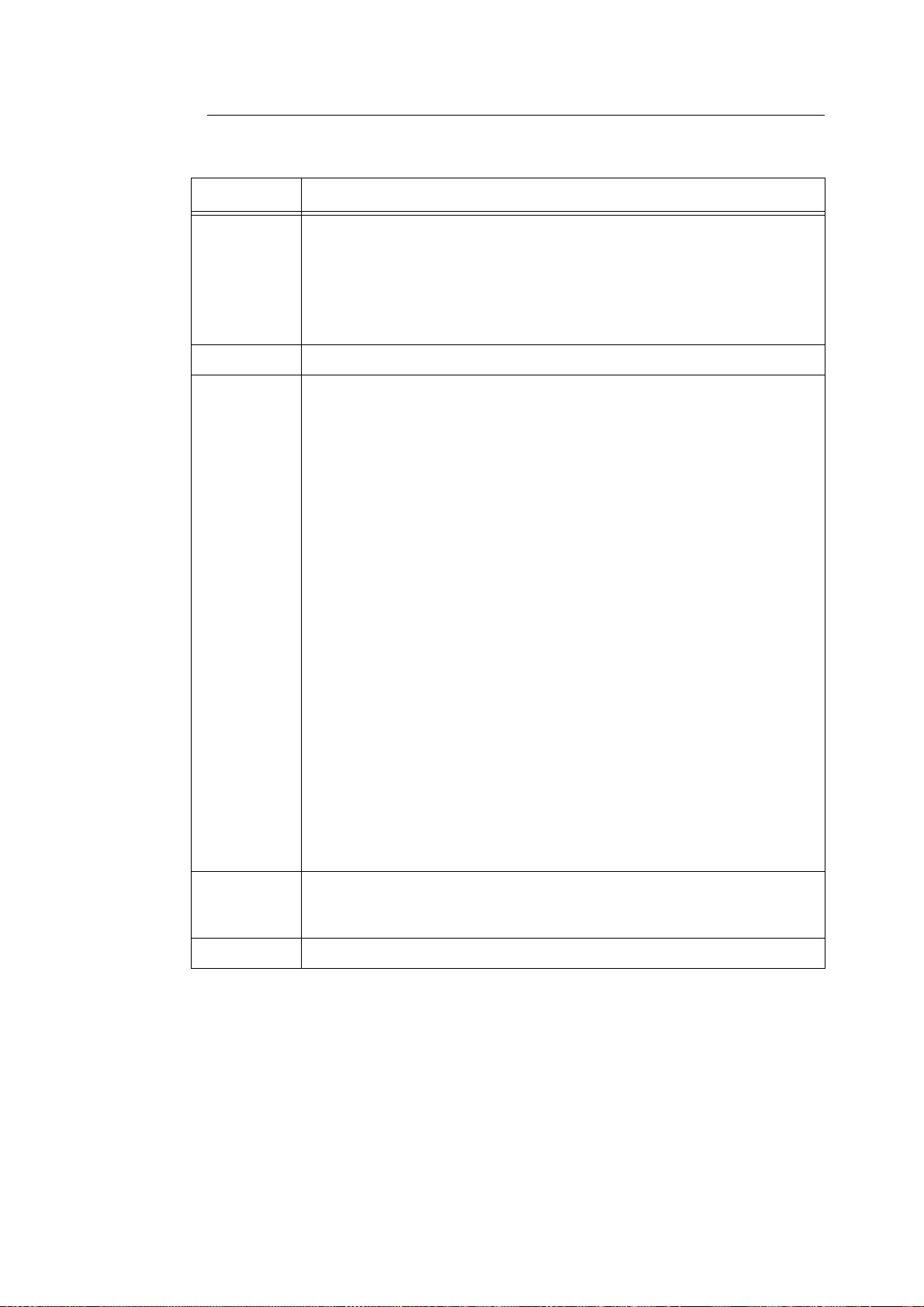
CentreWare Internet Services 設定項目
下列為 CentreWare Internet Services 各標籤上的主要功能。
標籤名稱 功能
狀態 • 一般
顯示印表機的產品名稱、IP 位址以及狀態。
• 印表機資料
顯示紙盤裝入紙張的尺寸和存量、輸出承接盤和前蓋的狀態,以及消耗品的剩餘壽
命。
• 故障情形
顯示控制面板的狀態和錯誤資訊 (錯誤位置和詳細內容)。
工作 • 顯示工作清單和工作紀錄清單。
內容 • 機器說明
顯示印表機的產品名稱和機器號碼。也會設定印表機名稱
機器管理者郵件地址
• 機器構成
顯示列印功能的主要規格、頁面描述語言和記憶體資訊。
• 計數器顯示
顯示到目前為止所列印的彩色和黑白總頁數。
• 初值化
將 NV 記憶體初值化或重新啟動印表機。
• 郵件訊息
印表機能以電子郵件將狀態通知給經由此功能註冊的使用者。您可設定使用者的郵件
地址,以及要通知使用者的項目或事件。
• Internet Services 設定
設定是否自動更新 CentreWare Internet Services 的視窗和視窗更新的間隔 (以秒
為單位)。
• 連接埠啟動
啟動或停止各連接埠。
• 連接埠設定
設定 Ethernet 的設定值。
• 通訊協定設定
設定各通訊協定的內容。
• 安全性
設定 IPsec 的設定。也會建立 / 管理 / 刪除自行簽署的證明書並啟用 SSL/TLS 通信。
在中國銷售的機種不支援資料加密功能。
也可以啟用或停用機器管理者模式,以及在啟用機器管理者模式時設定機器管理者的
ID 和密碼。
機器管理者 ID 的初值為 "11111",而密碼的初值為 "x-admin"。使用機器管理者模式
之前,請務必變更密碼。
*
*
。
*
*
*
*
、安裝位置*、聯絡人*和
印表機
支援 • 顯示客戶支援的連結。
*
這些選項只能在 CentreWare Internet Services 上配置,而不能在控制面板上配置。
30 1 印表機環境設定
• 列印使用者限制
*
此功能可供您控制使用者存取印表機。若啟用此功能,請登錄被授權使用印表機的使
用者。
Page 31

使用 CentreWare Internet Services
存取 CentreWare Internet Services 時,請按照這些步驟。
1. 啟動電腦並啟動網路瀏覽器。
2. 在 URL 欄位中輸入印表機的 IP 位址或 URL,然後按 <Enter> 鍵。即顯示 CentreWare
Internet Services 的首頁。
• 範例 -IP 位址
• 範例 -URL
• 範例 -IPv6 位址
補充
• 指定連接埠號碼時,請在位址後面輸入 ":" (冒號),然後輸入 "80" (原廠預設的連接埠號碼)。
• 您可以在 [ 內容 ] 標籤 > [通訊協定設定 ] > [HTTP]下變更連接埠號碼。若要變更連接埠號碼,請在位址後
面輸入 ":" (冒號),然後輸入連接埠號碼。
• 啟用 SSL/TLS 伺服器通信時,位址前面要輸入 "https",而不是 "http"。在中國銷售的機種不支援此功能。
• 有關認證 / 總計管理和資料加密功能的詳情,請參照 "7.7 安全性功能 " (P. 141) 和 "7.8 認證與總計管理
功能 " (P. 152)。
使用線上說明
有關各設定項目的詳情,請參照 CentreWare Internet Services 的線上說明。按服務的 [ 說
明 ] 按鈕即可瀏覽線上說明。
1.2 設定網路環境 31
Page 32

1.3 安裝列印驅動程式
若要從您的電腦列印,請用 Driver CD Kit 光碟安裝 PCL 列印驅動程式。
安裝步驟會因電腦連接至印表機的方式而有所不同。
有關安裝說明,請參照光碟上的 『CD-ROM 說明文件 (HTML)』。
補充
• 安裝 ContentsBridge Utility 或其他軟體時,也請參照 『CD-ROM 說明文件 (HTML)』。
解除安裝列印驅動程式和其他軟體
若要解除安裝列印驅動程式
列印驅動程式可用 Driver CD Kit 光碟的解除安裝工具解除安裝。有關詳情,請參照光碟上
的 『CD-ROM 說明文件 (HTML)』。
若要解除安裝其他軟體
解除安裝從 Driver CD Kit 安裝的其他軟體時,請參照各軟體隨附的 「發行說明」檔案。
「發行說明」檔案可在 Driver CD Kit 中的 『產品資訊 (HTML)』下閱讀。
32 1 印表機環境設定
Page 33

2 基本操作
2.1 機器各部名稱與功能
主機
正面圖
2
1
3
4
5
6
7
9
8
編號 名稱 說明
1 前蓋 更換列印卡匣及移除夾紙時,請打開此蓋子。按側邊按鈕打開此蓋子。
2 輸出承接盤 正面朝下輸出列印工作。
3 控制面板 包括基本的操作鍵、指示燈及顯示。
4 通風孔 釋放熱量,防止機器內部過熱。
重要
• 堵住通風孔會使得熱量在印表機內累積,使得印表機故障。
5 側邊按鈕 打開前蓋的上部時按此帶有字母 A 的側鍵。
6 電源開關 開啟及關閉印表機的電源。將該開關按向 <I> 側打開電源,按向 <{> 側關閉電
源。
7 手送紙盤 將紙張裝入於此。
8 紙盤 將紙張裝入於此。
9 選購的 550 張紙送稿裝置 將紙張裝入於此。
2.1 機器各部名稱與功能 33
Page 34

背面圖
5
4
1
2
編號 名稱 說明
1 電流斷路器 當機器漏電時,將自動切斷電源。
2 電源線連接器 電源線連接於此。
3 USB 連接埠 USB 纜線連接於此。
4 網路連接器 將機器連接至網路使用時用於插入網路纜線。
5 通風孔 進入空氣,防止機器內部過熱。
重要
• 堵住通風孔會使得熱量在印表機內累積,使得印表機故障。
3
內部圖
1
2
3
編號 名稱 機器說明
1 熔著部組件 將碳粉固定在紙張上。
重要
• 印表機在操作時請勿觸摸熔著部。熔著部組件於列印時會變很燙。
2 列印卡匣 列印卡匣中包括黑色、黃色、青色和洋紅色的碳粉。
3 油輪組件 附著在油輪組件上的碳粉會傳送到紙張上。
4 雙面組件 啟用雙面列印。這是 DocuPrint C2200 的選購配件。
34 2 基本操作
4
Page 35

控制面板
1
Ready
8
2
Secure Print / Sample Print Press Menu to exit
Menu
Error
7
3
Eject / Set
Power Saver
Cancel Job
6
5
4
編號 名稱 機器說明
1 LCD 顯示幕 此處顯示設定項目、機器狀態及資訊。
請參照
• " 控制面板顯示幕 " (第 36 頁)
2 < 功能 > (<Menu>)鍵 按此鍵將進入選單操作。
3 < 輸出 / 設定 > (<Eject/
按此鍵設定選單值。也可使用此鍵列印出報表 / 清單。
Set>)鍵
4 < 節電 > (<Power Saver>)指
處於 sleep mode 時,此指示燈點亮。按下此鍵退出 sleep mode。
示燈 / 鍵
5 < 中止列印 > (<Cancel Job>)鍵按此鍵將取消列印。
6
< > < > < > < > 鍵
按這些鍵選擇螢幕上顯示的您需要的選單、項目及值。
< > 鍵也用於機密 / 樣本列印功能。
補充
• 當您按 < > 或 < > 鍵變更值時,您可以按住鍵以連續變更顯示。另外,您也
可以同時按住 < > 和 < > 鍵,顯示預設值。
• 若要使用機密 / 樣本列印功能,則必須安裝硬碟或擴充記憶體 (選購)。
7 < 錯誤 > (<Error>)指示燈 指示燈亮起時表示印表機出現故障。
8 < 可以列印 > (<Ready>)指示燈指示燈亮起時表示印表機可從電腦端接收資料。
2.1 機器各部名稱與功能 35
Page 36

控制面板顯示幕
印表機資料
顯示兩種類型的畫面︰ 列印畫面 (用於顯示印表機狀態)和選單畫面 (用於配置設定)。
補充
• 安裝的選購配件及設定狀態不同,顯示的資訊也將不同。
列印畫面
機器進行列印或等待資料時,將顯示列印畫面。畫面上顯示以下內容。
Printing
LPD Tray 1
接收資料的連接埠
送紙紙盤
選單畫面
是對機器的相關設定進行配置的畫面。
當您按 < 功能 > 鍵時,將顯示此畫面。以下顯示的是最初的選單畫面。
Menu
Report / List
請參照
• 可在選單畫面設定的項目︰ "5.2 選單項目說明 " (第 81 頁)
36 2 基本操作
Page 37

2.2 打開 / 關閉電源
打開 / 關閉電源
1. 將印表機電源開關撥至 <I> 位置。
2. 電源開啟時,控制面板上會顯示 [Please
wait...]。確認此顯示變更為 [Ready to
Print]。
重要
• 顯示幕顯示 [Please wait...] 時,印表機正在暖機,還
無法進行列印。
• 若顯示出錯資訊,請參照 "6.6 錯誤訊息 (按字母順
序)" (第 112 頁),了解如何排除故障的詳情。
關閉電源
重要
• 顯示幕顯示 [Please wait...] 時,請勿關閉電源。
• 列印進行時切勿關閉印表機電源。否則容易產生夾紙。
• 電源關閉後,印表機中的剩餘的列印資料或保存在印表機記憶體中的資訊將被刪除。
1. 請檢查控制面板上的顯示,確認印表機沒有
在處理任何資料。
2. 將印表機電源開關按至 <{> 位置,關閉電
源。
Ready to Print
2.2 打開 / 關閉電源 37
Page 38

2.3 關於電流斷路器
印表機左後方有電流斷路器。
當機器漏電時,電流斷路器將自動切斷電源,以防發生漏電及火災。
若斷路器處於 Tripped 狀態 (<RESET> 按鈕彈起時),請檢查印表機的絕緣狀況,然後按
<RESET> 按鈕。
若印表機的絕緣狀況並無恢復,斷路器會立刻再次跳起。此時,請聯絡本公司客服支援中
心或經銷商。
<RESET> 按鈕
<TEST>
按鈕
每月一次,關閉印表機並檢查斷路器是否正常工作。使用不良的斷路器會使您的印表機有
觸電的危險。
若發現斷路器有任何異常,請聯絡本公司的客服支援中心或經銷商。
請參照
• 有關如何測試電流斷路器的詳情,請參照 " 操作安全 " (第 13 頁)。
38 2 基本操作
Page 39

2.4 設定 / 退出節電模式
印表機配備 low power mode 及 sleep mode 功能,可在閒置時減少電力消耗。
預設狀態為︰約 3 分鐘沒有接收到列印資料時,印表機進入 low power mode。若再有 2 分
鐘未接收到任何資料(自上次接收資料起總共過去 5 分鐘 (初值)),將依預設進入 sleep
mode。
印表機處於 low power mode 時,顯示幕會顯示 [Ready/Standby]。在 sleep mode 中,除了
< 節電 > 鍵以外,控制面板上的所有燈都會熄滅。顯示幕也會變成空白,不顯示任何東西。
印表機進入 low power mode 或 sleep mode 的可指定時間範圍分別為3到60分鐘或2到
120 分鐘。處於 sleep mode 的耗電量為 9 W(220-240 V)/7 W(110 V)或更少。從 sleep
mode 退出進入可以列印的狀態大約需要 30 秒鐘。
補充
• 可以更改設定不讓印表機進入 sleep mode。
• 有關 low power mode 的詳情與更改設定的步驟,請參照 " 設定範例: 變更節電模式設定 " (第 80 頁)。
退出 Low Power Mode/Sleep Mode
印表機從電腦接收到資料時,將自動取消 low power mode/sleep mode。
如需手動取消 low power mode,請按控制面板上的鍵之一。
如需手動取消 sleep mode,請按 < 節電 > 指示燈 / 鍵。
補充
• 印表機處於 low power mode 時,打開和關上蓋子會使印表機退出 low power mode。
• 印表機處於 sleep mode 時,控制面板上除了 < 節電 > 鍵以外的所有鍵都沒有作用。
若要使用控制面板上的鍵,請按 < 節電 > 鍵退出 sleep mode。
2.4 設定 / 退出節電模式 39
Page 40

2.5 取消 / 檢查列印工作
取消列印工作
可從電腦或控制面板取消列印工作。
取消正在電腦上處理的列印工作
1. 按兩下螢幕右下角工作列的印表機圖示 。
2. 在顯示的視窗上點選要取消文件的名稱,然後按 <Delete> 鍵。若在視窗中找不到文
件,可在控制面板上取消文件。
取消正在印表機上列印 / 接收的列印工作
按控制面板上的 < 中止列印 > 鍵。然而,這項作業並不會取消按下鍵時正在列印的那一頁。
確認列印工作的狀態
在 Windows 確認工作狀態
1. 按兩下螢幕右下角工作列的印表機圖示 。
2. 在顯示的視窗上檢查 [ 狀態 ]。
在 CentreWare Internet Services 確認工作狀態
您也可在 CentreWare Internet Services 的 [ 工作 ] 標籤下確認列印工作的狀態。
請參照
• CentreWare Internet Services 線上說明。
40 2 基本操作
Page 41

3列印
本章說明使用 PCL 列印驅動程式時的各種列印方法。
3.1 從電腦列印
本節概述從 Windows 應用程式傳送列印工作的基本步驟。以下步驟以 Windows XP WordPad
為例。
(步驟可能因使用的應用程式而有所不同。)
1. 在應用程式的 [ 檔案 ] 功能表上點選 [ 列印 ]。
2. 從 [ 選擇印表機 ] 清單方塊選擇印表機,然後點選 [ 喜好設定 ] 以顯示 [ 列印喜好設
定 ] 對話方塊。
3. 點選所需的標籤,然後視需要設定列印功能。
當您完成設定後,點選 [ 確定 ] 關閉對話方塊。
有關列印功能的詳情,請參照列印驅動程式的線上說明。
4. 點選 [ 列印 ] 對話方塊中的 [ 列印 ],開始列印。
(1)
若要顯示說明:
(1) 點選 [?],然後點選需要說明的項目。
即出現該項目的說明。
(2) 點選 [ 說明 ]。
即出現 [ 說明 ] 視窗。
(2)
3.1 從電腦列印 41
Page 42

內容對話方塊中的列印功能
以下介紹列印驅動程式各標籤上可使用的一些列印功能。有關各項功能的詳情,請參照列
印驅動程式隨附的線上說明。
標籤 功能
紙張 / 輸出 • 雙面列印
使用雙面列印功能將文
件列印於紙張的雙面。
• 喜好設定
您可從下拉式清單方塊選擇項目來套用列印設定。此功能也可供您登錄常用的列印設
定。
影像選項 • 影像類型
可供您定義原稿的類型,並以最佳列印品質列印。
排版 • 小冊子作成
從一套雙面列印的文件製作小冊
子。可正確地安排各頁的位置以產
生輸出,折疊時的順序可以像一本
小冊子一樣閱讀。
• 多張合一
在一張紙上列印多頁。
•
機密列印
可供您將文件暫存於印
表機中,並以手動方式
從控制面板列印。
• 樣本列印
可供您列印文件的樣本,
並在校對列印結果之後
列印整份文件。
• 海報
可供您分割並放大原稿,
以便將影像列印到數張
紙上。然後,您可以將
其貼在一起,以形成一
張大型海報。
浮水印 / 套表 • 浮水印
在原始影像底下加入
"Confidential" 之類的
浮水印。
補充
• 點選 [ 印表機和傳真 ] 視窗(或是 [ 印表機 ] 視窗,視您所使用的作業系統而定)中的印表機圖示,也可以
顯示內容對話方塊。
從應用程式存取對話方塊時,此處配置的設定會成為功能的預設值。
• Windows x64 上不支援浮水印 / 套表功能。
• 套表
將常用的套表儲存於印表機
中。這樣可節省每次需要使
用套表時將套表傳送至印表
機的時間。
42 3 列印
Page 43

3.2 在信封上列印
本節介紹如何在信封和 OHP 投影膠片上列印。
置入信封 /OHP 投影膠片
可在手送紙盤中放置信封和 OHP 投影膠片。
補充
• 有關將紙張放置於手送紙盤的詳情,請參照 " 將紙張置入手送紙盤 " (第 73 頁)。
置入信封
位址面朝向下放置信封。
信封口蓋的方向和處理如下 :
送紙方向 送紙方向
信封方向和送紙方向
信封口蓋關閉且處於右面,面朝下。
補充
• 有時信封上可能產生褶皺。這種情況通過變
更口蓋的位置至左邊可有所改善。
信封口蓋打開且對向您,面朝下。
補充
• 在列印驅動程式上設定[ 不同方向 ( 信封 )]。
以下將以長邊口蓋的信封為例介紹如何將信封放置在手送紙盤中。
重要
• 無法在信封的反面進行列印。
• 由於所使用的類型,信封可能會褶皺或列印品質下降。有關可使用信封尺寸的詳情,請參照 " 支援紙張 "
(第 68 頁)。
1. 請裝入信封,信封口蓋關閉且在右側。
2. 將紙張調整桿滑動至信封的尺寸。
3.2 在信封上 列印 43
Page 44

置入 OHP 投影膠片
重要
• 不能使用帶有白色外框的 OHP 投影膠片和全彩 OHP 投影膠片。
1. 輕輕扇動一小疊 OHP 投影膠片後,將其裝入
在手送紙盤上,使要列印的面朝下。一次僅
放置少量的 OHP 投影膠片。
2. 將紙張調整桿滑動至 OHP 投影膠片的尺寸。
在信封 /OHP 投影膠片上列印
如需使用 PCL 列印驅動程式在信封或投影膠片上列印,應顯示 [ 紙張 / 輸出 ] 標籤。本節
以在 Windows XP 使用 WordPad 為例說明列印的步驟。
補充
• [Bypass Mode] 設為 [Panel Specified] 時,需要先設定控制面板上紙盤的紙張種類和紙張尺寸。有關詳
情,請參照 " 請在控制面板上指定正確的紙張種和尺寸。" (第 75 頁)。
• 根據所使用的應用軟體,顯示印表機屬性對話方塊的方式會不相同。參照各應用軟體的操作說明書。
• 連續列印 OHP 投影膠片可能會導致 OHP 投影膠片粘貼在一起。建議列印大約 10 張 OHP 投影膠片後,將 OHP 投
影膠片從輸出承接盤移開,扇動 OHP 投影膠片以降低其溫度。
1. 在[檔案]功能表上點選[列印]。
2. 從 [ 選擇印表機 ] 清單方塊選擇印表機,然後點選 [ 喜好設定 ]。
3. 即出現[紙張/輸出]標籤。
從 [ 紙盤 ] 選擇 [ 手送紙盤 ]。
4. 從 [ 手送紙盤紙張種類 ] 選擇適當的紙張種類。
3
4
44 3 列印
Page 45

5. 從 [ 紙張尺寸 ] 選擇要列印原稿的尺寸。
5
6. 點選 [ 排版 ] 標籤,從 [ 調整到新的紙張尺寸 ] 選擇適當的紙張尺寸。
7
6
7. 視需要點選 [ 小冊子 / 海報 / 不同文件 / 旋轉 ],然後在顯示的對話方塊中設定 [ 影像
旋轉 180 度 ]。
8. 點選 [ 確定 ],關閉對話方塊。
9. 點選[確定],關閉[列印喜好設定]對話方塊。
10. 點選 [ 列印 ] 對話方塊中的 [ 列印 ],開始列印。
3.2 在信封上 列印 45
Page 46

3.3 在規格以外尺寸紙張上列印
本節說明如何在自定義尺寸紙張上列印,如使用 PCL 列印驅動程式在長紙張上列印。
可在各個紙盤中放置自定義尺寸紙張。本印表機上可選擇的紙張尺寸如下︰
手送紙盤 紙盤
短邊︰
76.2 至 220.0 mm
補充
• 將自定義尺寸紙張放置於紙盤的方法與放置標準尺寸紙張的方法相同。有關詳情,請參照 " 將紙張置入紙
盤 " (第 72 頁)。
• 將自定義尺寸紙張放置於手送紙盤的方法與放置標準尺寸紙張的方法相同。有關詳情,請參照 " 將紙張置
入手送紙盤 " (第 73 頁)。
• [Bypass Mode] 設為 [Panel Specified] 時,需要先設定控制面板上紙盤的紙張種類和紙張尺寸。有關詳
情,請參照 " 請在控制面板上指定正確的紙張種和尺寸。" (第 75 頁)。
置入規格以外尺寸紙張
置入規格以外尺寸紙張的步驟和置入規格尺寸紙張的步驟一樣。請參照 "4.2 放置紙張 "
(第 72 頁)。
送紙方向
長邊︰
98.0 至 355.6 mm
送紙方向
長邊︰
210.0 至 355.6 mm
短邊︰
148.0 至 215.9 mm
登記規格以外尺寸紙張
使用規格以外尺寸紙張之前,請在您的列印驅動程式上設定其尺寸。
將規格以外尺寸紙張置入紙盤時,也請在控制面板上設定其紙張尺寸。有關如何在控制面
板上設定紙張尺寸的詳情,請參照 " 設定紙張尺寸 " (第 76 頁)。
以下步驟以 Windows XP 為例。
重要
• 請務必在列印驅動程式或控制面板上正確地設定紙張尺寸。紙張尺寸設定錯誤可能會使印表機故障。
補充
• 在 Windows 2000、Windows XP、Windows Server 2003、Windows Vista 或 Windows Server 2008 上,只有
管理者層級的使用者才能變更設定。沒有管理者層級存取權限的使用者只能檢視設定值。
• 印表機為本機印表機時,若在 Windows 2000、Windows XP、Windows Server 2003、Windows Vista 或
Windows Server 2008 上的 [ 自定義紙張尺寸 ] 對話方塊變更設定,將會影響到電腦上其他印表機的設
定。而印表機為網路印表機時,變更那些設定則會影響到網路上其他電腦上的其他網路共用印表機。這
是因為印表機為本機印表機時,印表機使用自己的套表資料;印表機連接至網路時,印表機使用擁有預
約列印的伺服器的套表資料。
46 3 列印
Page 47

1. 在Windows的[開始]功能表上點選[印表機和傳真]。
選擇印表機以高亮度顯示,然後從 [ 檔案 ] 功能表選擇 [ 內容 ]。
2. 即顯示 [ 內容 ] 對話方塊。在對話方塊中點選 [ 配置 ] 標籤。
3. 點選 [ 自定義紙張尺寸 ]。
3
4. 從 [ 詳細資料 ] 清單方塊選擇一個項目。
4
5
6
5. 在[設定]下,使用[ ]和[ ]鍵或直接輸入數值指定[短邊]和[長邊]的長度。
請注意,即使是在指定的範圍內,短邊不可長於長邊,長邊不可短於短邊。
6. 指定紙張尺寸的名稱時,選擇 [ 為紙張尺寸命名 ],並在 [ 紙張名稱 ] 輸入 14 個位元
組以內的名稱。
7. 若有必要,重複步驟 4 至 6,以便定義其他自定義紙張尺寸。
8. 點選 [ 確定 ],關閉 [ 自定義紙張尺寸 ] 對話方塊。
9. 點選 [ 確定 ],關閉內容對話方塊。
3.3 在規格以 外尺寸紙 張 上列印 47
Page 48

在規格以外尺寸紙張上列印
以下步驟以 Windows XP WordPad 為例。
重要
• 請務必正確地設定紙張尺寸。紙張尺寸設定錯誤可能會使印表機故障。
補充
• 顯示內容對話方塊的方法會因使用的應用程式而有所不同。請參照應用程式的說明文件。
1. 在[檔案]功能表上點選[列印]。
2. 從 [ 選擇印表機 ] 清單方塊選擇印表機,然後點選 [ 喜好設定 ]。
3. 即出現[紙張/輸出]標籤。
從 [ 紙盤 ] 選擇要置入規格以外尺寸紙張的紙盤。
4. 選擇 [ 手送紙盤 ] 時,請分別從 [ 手送紙盤紙張種類 ] 和 [ 手送紙盤方向 ] 選擇規格
以外尺寸紙張的紙張種類和方向。
選擇另一個時,則從 [ 紙張種類 ] 選擇紙張種類。
5. 從 [ 紙張尺寸 ] 選擇要列印文件的尺寸。
5
3
4
48 3 列印
Page 49

6. 點選 [ 排版 ] 標籤,然後從 [ 調整到新的紙張尺寸 ] 選擇您登記的自定義輸出尺寸。
6
7. 點選[確定],關閉[列印喜好設定]對話方塊。
8. 點選 [ 列印 ] 對話方塊中的 [ 列印 ],開始列印。
3.3 在規格以 外尺寸紙 張 上列印 49
Page 50

3.4 列印機密文件 - 機密列印 -
若您的印表機已經安裝硬碟或擴充記憶體 (選購),則您可以使用機密列印功能。
重要
• 由於資料儲存在 RAM 磁碟,因此關閉印表機時,資料會被刪除。
• 若硬碟發生故障,我們建議您將硬碟資料備份至您的電腦。
機密列印功能
機密列印是一種可供您將受密碼保護文件傳送至印表機的功能。然後印表機會將文件暫時
儲存起來,而不是立即列印,直到您以手動方式從控制面板開始進行列印為止。將常用的
文件儲存在印表機中,您便隨時都可列印,而不需每次都要從電腦傳送文件。
補充
• 從控制面板列印機密列印工作時,您可以指定是否要在列印之後加以刪除。有關詳情,請參照 " 在控制面
板上的操作 " (第 52 頁)。
• 若要對 RAM 磁碟使用機密列印功能,請配置以下設定。
- 在點選印表機圖示顯示的內容對話方塊中,在 [ 選項 ] 標籤上將 [RAM 磁碟 ] 設為 [ 可使用 ]。有 關 詳 情,請
參照 " 在列印驅動程式上變更配件配置 " (第 177 頁)。
- 在控制面板上將 [Admin Menu] > [System Settings] > [RAM Disk] 設為除 [Off] 以外的設定。
使用機密列印功能列印
以下說明如何進行機密列印工作。
若要進行機密列印工作,請在電腦上配置以下設定,並將工作傳送至印表機。然後,操作
控制面板,以手動方式開始進行列印。
在電腦上的操作
傳送
資料
從控制面板列印
資料
儲存
50 3 列印
以下步驟以 Windows XP WordPad 為例。
補充
• 顯示內容對話方塊的方法會因使用的應用程式而有所不同。請參照應用程式的說明文件。
1. 從 [ 檔案 ] 功能表選擇 [ 列印 ]。
2. 從 [ 選擇印表機 ] 清單方塊選擇印表機,然後點選 [ 喜好設定 ]。
3. 即出現[紙張/輸出]標籤。
從[工作類型]選擇[機密列印],並點選[設定]。
Page 51

3
即出現 [ 機密列印 ] 對話方塊。
4. 在 [ 使用者 ID] 中輸入您的使用者 ID。
使用者 ID 最多可輸入 8 個位元的英數字元。
5. 在 [ 機密列印密碼 ] 中輸入密碼。
密碼最多可輸入 12 個位元的數字字元。
6. 從[擷取文件名稱]選擇[輸入文件名稱]或[自動擷取]。
選擇 [ 輸入文件名稱 ] 時,請在 [ 新文件名稱 ] 中輸入 12 個位元以內的文件名稱。
選擇 [ 自動擷取 ] 時,文件名稱即為所要列印文件的名稱。若印表機無法辨識文件名
稱,欲列印文件的日期和時間將會被設為文件名稱。
4
5
6
7. 點選[確定],關閉[機密列印]對話方塊。
8. 點選 [ 確定 ],關閉 [ 列印喜好設定 ] 對話方塊。
9. 點選 [ 列印 ] 對話方塊中的 [ 列印 ],開始列印。
3.4 列印機密文件 - 機密列印 - 51
Page 52

在控制面板上的操作
以下說明如何列印儲存於印表機中的機密列印工作。
補充
• 刪除機密列印工作而不進行列印時,請在下列程序的步驟 8 之後選擇 [Delete]。
1. 按控制面板上的 < > 鍵。
2. 按< >或<輸出/設定>鍵接受選擇。
即顯示使用者 ID。
3. 按 < > 鍵,直到顯示所需的使用者 ID 為
止。
補充
• 使用者 ID 是在列印驅動程式上 [ 機密列印 ] 對話方塊中
[ 使用者 ID] 下所設定的 ID。
4. 按< >或<輸出/設定>鍵接受選擇。
即顯示讓您輸入密碼的畫面。
5. 用 < > 和 < > 鍵輸入密碼。用 < > 鍵移
動游標。
補充
• 輸入在列印驅動程式上 [機密列印]對話方塊中[機密列
印密碼 ] 下所設定的密碼。
Print Menu
Secure Print
Select User ID
User1
Password+SET key
[_ ]
Password+SET key
[**** ]
6. 按 < 輸出 / 設定 > 鍵以確認設定。
即顯示儲存於印表機中的文件名稱。
7. 按 < > 鍵,直到顯示所需的文件名稱為止。
補充
• 文件名稱是在列印驅動程式上 [ 機密列印 ] 對話方塊中
[ 擷取文件名稱 ] 下所設定的名稱 (最多 12 個位
元)。
• 印表機中存有多份文件時,您也可選擇 [All
Documents]。
Select Document
Report1
52 3 列印
Page 53

8. 按< >或<輸出/設定>鍵接受選擇。
即顯示可供您設定列印後要刪除或儲存文件
的畫面。
補充
• 若您想要刪除文件而不列印,按 < > 鍵顯示 [Delete],
然後按<輸出/設定>鍵。
• 若您想要在列印之後將文件儲存至記憶體,按 < > 鍵
顯示 [Print and Save],然後進行步驟 9。
Report1
Print and Delete
9. 按< >或<輸出/設定>鍵接受選擇。
即顯示讓您輸入列印數量的畫面。
10. 使用 < > 鍵輸入數量。
補充
• 若您在步驟 7 選擇 [All Documents],請選擇 [Use PC
Settings] (印表機以列印驅動程式上所指定的列印品
質列印)或 [xxx Set(s)] (您必須輸入列印數量)。
11. 按 < 輸出 / 設定 > 鍵列印文件。
列印開始。
Enter Quantity
1 Set(s)*
3.4 列印機密文件 - 機密列印 - 53
Page 54

3.5 確認列印結果後列印 - 樣本列印 -
若列印結果沒有
若您的印表機已經安裝硬碟或擴充記憶體 (選購),則您可以使用樣本列印功能。
重要
• 由於資料儲存在 RAM 磁碟,因此關閉印表機時,資料會被刪除。
• 若硬碟發生故障,我們建議您將硬碟資料備份至您的電腦。
樣本列印功能
樣本列印功能可供您將多份複本的列印資料儲存在記憶體中,僅印出第一份以供檢查列印
結果,若滿意再從控制面板列印剩餘份數。
傳送資料
補充
• 若要刪除樣本列印工作而不列印,請參照 " 在控制面板上的操作 " (第 56 頁)。
• 若要對 RAM 磁碟使用樣本列印功能,請配置以下設定。
- 在點選印表機圖示顯示的內容對話方塊中,在 [ 選項 ] 標籤上將 [RAM 磁碟 ] 設為 [ 可使用 ]。有 關 詳 情,請
參照 " 在列印驅動程式上變更配件配置 " (第 177 頁)。
- 在控制面板上將 [Admin Menu] > [System Settings] > [RAM Disk] 設為除 [Off] 以外的設定。
使用樣本列印功能進行列印
以下說明如何進行樣本列印工作。
若要進行樣本列印工作,請在電腦上配置以下設定,並將工作傳送至印表機。然後,操作
控制面板,以手動方式開始進行列印。
列印 1 份
儲存
問題
若列印結果有問題
從控制面板列印整份文件的其餘
部分
在控制面板上取消工作
54 3 列印
在電腦上的操作
以下步驟以 Windows XP WordPad 為例。
補充
• 顯示內容對話方塊的方法會因使用的應用程式而有所不同。請參照應用程式的說明文件。
1. 在[檔案]功能表上點選[列印]。
2. 從 [ 選擇印表機 ] 清單方塊選擇印表機,然後點選 [ 喜好設定 ]。
3. 即出現[紙張/輸出]標籤。
在 [ 份數 ] 下設定列印數量。
補充
• 第一份的樣本列印不包括在 [ 份數 ] 下所設定的列印數量中。
Page 55

4. 從[工作類型]選擇[樣本列印],並點選[設定]。
即出現 [ 樣本列印 ] 對話方塊。
4
3
5. 在 [ 使用者 ID] 中輸入您的使用者 ID。
使用者 ID 最多可輸入 8 個位元的英數字元。
6. 從[擷取文件名稱]選擇[輸入文件名稱]或[自動擷取]。
選擇 [ 輸入文件名稱 ] 時,請在 [ 新文件名稱 ] 中輸入 12 個位元以內的文件名稱。
選擇 [ 自動擷取 ] 時,文件名稱即為所要列印文件的名稱。若印表機無法辨識文件名
稱,欲列印文件的日期和時間將會被設為文件名稱。
5
6
7. 點選[確定],關閉[樣本列印]對話方塊。
8. 點選[確定],關閉[列印喜好設定]對話方塊。
9. 點選 [ 列印 ] 對話方塊中的 [ 列印 ],開始列印。
3.5 確認列印結果後列印 - 樣本列印 - 55
Page 56

在控制面板上的操作
以下說明如何根據列印結果列印或刪除樣本列印工作。
1. 按控制面板上的 < > 鍵。
2. 按 < > 鍵,直到顯示 [Sample Print] 為
止。
3. 按< >或<輸出/設定>鍵接受選擇。
即顯示使用者 ID。
4. 按 < > 鍵,直到顯示所需的使用者 ID 為
止。
補充
• 使用者 ID 是在列印驅動程式上 [ 樣本列印 ] 對話方塊中
[ 使用者 ID] 下所設定的 ID。
5. 按< >或<輸出/設定>鍵接受選擇。
即顯示儲存於印表機中的文件名稱。
Print Menu
Secure Print
Print Menu
Sample Print
Select User ID
User1
Select Document
Report1
6. 按 < > 鍵,直到顯示所需的文件名稱為止。
補充
• 文件名稱是在列印驅動程式上 [ 樣本列印 ] 對話方塊中
[ 擷取文件名稱 ] 下所設定的名稱 (最多 12 個位
元)。
• 印表機中存有多份文件時,您也可選擇 [All
Documents]。
7. 按< >或<輸出/設定>鍵接受選擇。
即顯示可供您設定列印後要刪除或儲存文件
的畫面。
補充
• 若您想要刪除文件而不列印,按 < > 鍵顯示 [Delete],
然後按<輸出/設定>鍵。
• 若您想要在列印之後將文件儲存至記憶體,按 < > 鍵
顯示 [Print and Save],然後進行步驟 8。
8. 若要列印文件,按 < > 鍵以選擇所需的選
項。
9. 使用 < > 鍵輸入列印數量。
補充
• 若您在步驟 6 選擇 [All Documents],請選擇 [Use PC
Settings] (印表機以列印驅動程式上所指定的列印品
質列印)或 [xxx Set(s)] (您必須輸入列印數量)。
Report1
Print and Delete
Enter Quantity
1 Set(s) *
56 3 列印
10. 按 < 輸出 / 設定 > 鍵列印文件。
列印開始。
Page 57

3.6 直接列印 PDF 檔案
有些 PDF 檔案不必使用列印驅動程式即可直接傳送至印表機。與使用列印驅動程式列印比
較,直接列印 PDF 檔案更容易且更快。
重要
• 若您不使用列印驅動程式而直接列印 PDF 檔案,[Job History Report] 上的日期 / 時間及文件名稱將為空
白。如果用封面列印文件,日期 / 時間、文檔名稱不會列印在封面上。
PDF Bridge 功能
PDF Bridge 是印表機的標準功能。使用 PDF Bridge 功能列印 PDF 檔案的方法如下:
• 使用 ContentsBridge Utility (Fuji Xerox Co., Ltd. 的軟體)
使用 ContentsBridge Utility 時,請參照 Driver CD Kit 光碟所附的說明書。
• 使用 lpr 和 ftp 之類的命令
使用 lpr 和 ftp 之類的命令時,請參照 " 不使用 ContentsBridge Utility 而列印 PDF 檔
案 " (第 57 頁)。
補充
• 若要用 PDF Bridge 功能列印,可能需要硬碟或擴充記憶體 (選購)。
支援的 PDF 檔案
在 Adobe Acrobat 4、Adobe Acrobat 5(不含某些加入 PDF1.4 的功能)或 Adobe Acrobat
6 (不含某些加入 PDF1.5 的功能)上建立的 PDF 檔案可在印表機上列印。
補充
• 視 PDF 檔案如何建立而定,有些 PDF 檔案不可直接列印。此時,開啟檔案後請使用列印驅動程式列印。
不使用 ContentsBridge Utility 而列印 PDF 檔案
可使用 lpr 和 ftp 之類的命令取代 ContentsBridge Utility,將 PDF 檔案直接傳送至印表
機。用命令列印時,下列控制面板上的 [PDF] 設定將會生效。
• Quantity • Collated
• 2-Sided Print • Output Size
• Print Mode • Layout
• Password • Output Color
請參照
• "PDF" (第 90 頁)
補充
• 使用 lpr 命令列印時,也必須使用 lpr 命令設定列印數量。此時,控制面板上的 [Quantity] 會變為無效。
若不使用 lpr 命令指定數量,印表機會將數量視為 "1 set"。
若要使用 lpr 或 ftp 命令列印 PDF 檔案,您必須在控制面板或 CentreWare Internet
Services 上啟用印表機的 LPD 或 FTP 連接埠 (初值:[Enable])。
請參照
• "Protocol" (第 84 頁)
以下說明如何使用 lpr 和 ftp 命令列印 PDF 檔案。
補充
• 在以下的範例中,粗體字元表示要輸入的文字。
• 空白以 U 表示。
3.6 直接列印PDF檔案 57
Page 58

使用 lpr 命令
支援的作業系統
Windows NT 4.0/Windows 2000/Windows XP (x32/x64)/Windows Server 2003 (x32/x64)/
Windows Vista (x32/x64)/Windows Server 2008 (x32/x64)
範例
在命令提示中,以下列方式輸入命令。
範例:印表機的 IP 位址為 192.168.1.100 時,列印 "event.pdf" 的命令。
C:\>lprU-SU192.168.1.100U-PUlpUevent.pdf <Enter> 鍵
使用 ftp 命令
支援的作業系統
Windows NT 4.0/Windows 2000/Windows XP (x32/x64)/Windows Server 2003 (x32/x64)/
Windows Vista (x32/x64)/Windows Server 2008 (x32/x64)
範例
在命令提示中,以下列方式輸入命令。
範例:印表機的 IP 位址為 192.168.1.100 時,列印 "event.pdf" 的命令。
C:\>ftpU192.168.1.100 <Enter> 鍵
Connected to 192.168.1.100.
220 FUJI XEROX DocuPrint C3300 DX
User (192.168.1.100:(none)):<Enter> 鍵
331 Password required
Password: <Enter> 鍵
230 Logged in
ftp>bin <Enter> 鍵
200 Command successful
ftp>putUevent.pdf <Enter> 鍵
200 Command successful
150 Opening data connection
226 Transfer complete
ftp:xxxxx bytes sent in xxxSeconds xxxxxkbytes/sec.
ftp>
58 3 列印
Page 59

3.7 列印 XPS 檔案
本印表機可以列印透過 Windows Vista 或 Windows Server 2008 建立的 XPS 檔案。
以下說明 XPS 檔案的列印方法:
• 透過 XPS 驅動程式直接從 Windows Vista 或 Windows Server 2008 應用程式列印。
• 透過富士日洛克斯的 ContentsBridge Utility 完成列印。
補充
• XPS 為 “XML Paper Specification”的略稱。
• XPS 驅動程式可從本公司的網站下載。有關下載詳情,請參照 "A.4 取得產品資訊 "(第 174 頁)。XPS 驅動
程式的使用方法,請參照下載首頁。
• 有關 ContentsBridge Utility 詳情,請參照 Driver CD Kit 光碟內 CD-ROM 說明文檔。
列印 XPS 檔案設定
若從本印表機列印 XPS 檔案,請在控制面板上完成下列操作:
• 設定 WSD (連接埠啟動)
• 設定 XPS (設定 PrintTicket 設定)
控制面板操作
以下說明設定 WSD 和 XPS 的步驟。
補充
• 若選單畫面閒置 3 分鐘,顯示幕會回到列印畫面。若此前選單畫面上還有未完成的設定,則此該將被放
棄。
• 預設情形下,WSD 連接埠設定為 [Enable]。若此設定未變更,則您無需配置 WSD 設定。
設定 XPS
1. 按控制面板上的 < 功能 > 鍵以顯示選單畫
面。
2. 按 < > 鍵,直到顯示 [Admin Menu] 為止。
3. 按< >或<輸出/設定>鍵接受選擇。
即顯示 [Wired Network]。
4. 按 < > 鍵,直到顯示 [XPS] 為止。
Menu
Report / List
Menu
Admin Menu
Admin Menu
Wired Network
Admin Menu
XPS
5. 按< >或<輸出/設定>鍵接受選擇。
即顯示 [Print Ticket]。
6. 按< >或<輸出/設定>鍵接受選擇。
即顯示目前的設定。
XPS
Print Ticket
Print Ticket
Standard Mode *
3.7 列印XPS 檔案 59
Page 60

7. 按 < > 鍵選擇 [Standard Mode] 或
[CompatibleMode]。
8. 按 < 輸出 / 設定 > 鍵以確認您的選擇。
Print Ticket
Standard Mode *
請參照
• 有關 [Standard Mode] 和 [CompatibleMode] 的詳情,請參閱 "XPS" (第 93 頁)。
60 3 列印
Page 61

3.8 使用郵件列印 - 郵件遠端列印 -
若印表機連接在網路上並設定以郵件和 TCP/IP 通信,您便可傳送郵件至印表機。
印表機可自動列印郵件和附加在郵件上的 PDF 檔案。此功能稱為 「郵件遠端列印」。
自動列印
郵件
自動列印
設定郵件遠端列印功能
若要使用郵件遠端列印功能,您必須在網路上配置伺服器 (例如 SMTP 和 POP3 伺服器)。
補充
• 請讓您的網路管理者配置郵件設定。定義錯誤的郵件設定可能會造成網路問題。
網路環境
• 建立郵件帳戶。
3.8 使用郵件列印 - 郵件遠端列印 - 61
Page 62

郵件環境 (印表機)
在 CentreWare Internet Services 的 [ 內容 ] 標籤下設定下列項目。
補充
• 在 CentreWare Internet Services 變更設定後,請務必點選 [ 套用新的設定 ] 按鈕並重新啟動印表機。
• 有關各項目的詳情,請參照 CentreWare Internet Services 的線上說明。
項目 設定項目 說明
連接埠啟動 郵件遠端列印 選擇 [ 啟動 ]。
通訊協定設定
>郵件
機器郵件地址 設定印表機的的郵件地址。此地址將在從印表機傳送的
電子郵件上顯示為 " 寄件者:"。
SMTP 伺服器 - 位址 設定透過 SMTP 通訊協定或 FQDN (Fully Qualified
Domain Name)連接的送信伺服器的 IP 地址。
SMTP 伺服器 - 連接埠號碼設定 SMTP 伺服器上使用的連接埠號碼。
送信時的認證方式 設定 SMTP 伺服器上使用的認證方式。
SMTP AUTH - 登入名稱 設定 SMTP 伺服器的登入使用者名稱。
SMTP AUTH - 密碼 設定 SMTP 伺服器的登入密碼。
POP3 伺服器 - 位址 設定透過 POP3 通訊協定或 FQDN (Fully Qualified
Domain Name)連接的收信伺服器的 IP 地址。
POP3 伺服器 - 連接埠號碼設定 POP3 伺服器上使用的連接埠號碼。
POP3 伺服器 - 登入名稱設定 POP3 伺服器的登入使用者名稱。
POP3 伺服器 - 密碼 設定 POP3 伺服器的登入密碼。
POP3 伺服器 - 受信間隔設定確認 POP3 伺服器中郵件的間隔。
APOP 設定 若 POP3 伺服器支援 APOP,請選擇 [ 有效 ] 。
受信許可郵件地址 若要控制郵件的接收,請設定可傳送郵件至印表機的使
用者的郵件地址。若不指定地址,印表機將接收所有使
用者的郵件。
密碼 使用密碼限制列印傳送至印表機的郵件時,請輸入 [ 郵
件訊息用密碼 ] 和 [ 列印用密碼 ] 的密碼。
62 3 列印
Page 63

郵件送信
支援的郵件附件
下列格式的檔案可附加至郵件:
• PDF 檔案
郵件送信
若要執行郵件遠端列印,請在郵件應用程式的 " 收件者:" 欄位中輸入印表機的地址。
然後,在主旨欄或內文中輸入下列命令,並輸入要列印的文字或附加要列印的 PDF 檔案。
補充
• 傳送郵件的方式會因使用的應用程式而異。請參照您電子郵件應用程式的說明文件。
• 將郵件的格式設為 " 純文字 ",而不是 "HTML"。此功能不支援 "HTML" 格式。
• 若要列印郵件內文,請以 ASCII 碼輸入內文。
在內文中指定命令
下列命令可在內文中指定。
您可使用喜歡的主旨。
命令 參數 說明
#Password Password 設定 [ 列印用密碼 ] 時,請務必以此命令開始郵件。沒有設
定密碼時,您不需要輸入此命令。
#Print (無) 此命令會列印 "#Print" 之後輸入的文字。PDF 檔案附加至您
的郵件時,此命令也會列印檔案。
範例
在郵件中輸入命令時,請依照這些原則。
• 命令不分大小寫。
• 若有設定 [ 列印用密碼 ],請以 "#Password" 開始郵件。
• 每個命令都要以 "#" 開頭。任何不以 "#" 開頭的命令會被忽略。
• 每一行只有一個命令,並以空白或定位字元分隔每個命令或參數。
• 一封郵件中輸入超過一次的相同命令時,只有第一個命令有效,而其餘的會被忽略。
3.8 使用郵件列印 - 郵件遠端列印 - 63
Page 64

以下以 Outlook Express 為例,說明如何在郵件中寫命令。在此假設印表機的郵件地址為
"printer1@example.com",而 [ 列印用密碼 ] 為 "prtuser"。
1. 列印內文中的文字:
2. 列印郵件的附加文件:
補充
• "#Print" 後面沒有輸入文字時,內文將不會被列印。
• 您可在一封郵件中附加多項文件 (PDF 檔案)。
64 3 列印
Page 65

在主旨欄中指定命令
下列命令可在主旨欄中指定。
命令 說明
#Print xxx
(xxx:密碼)
#Print[xxx]
(xxx:密碼)
設定 [ 列印用密碼 ] 時,請務必在 "#Print" 後面輸入一個空白和密
碼。
沒有設定密碼時,只要輸入 "#Print"。
範例)
#Print
#Print prtuser
設定 [ 列印用密碼 ] 時,請務必輸入一個空白,然後在 "#Print" 後
面輸入以方括弧 ([])括住的密碼。
請勿在 "#Print" 與 "[" 之間輸入空白。
範例)
#Print[prtuser]
在主旨欄中指定 "#Print" 命令時,內文和附加的 PDF 檔案都會被列印。
然而,內文的第一行沒有輸入文字 (包括只有換行字元或空白的一行)時,內文將不會被
列印。
發自印表機的確認郵件
印表機收到包含 "#Print" 命令的郵件時,會回覆下列郵件。此郵件會通知收件者其要求是
否被接受。
重要
• 只有在 CentreWare Internet Services上將 [ 內容 ] 標籤 > [ 郵件 ] > [送信時的認證方式 ] 設為 [ 無效]
(初值)時,此功能才會變為有效。若 [ 送信時的認證方式 ] 為有效,印表機將不會發送確認郵件。有關
[ 送信時的認證方式 ] 的詳情,請參照 CentreWare Internet Services 的線上說明。
補充
• 在主旨欄中指定 "#Print" 命令時,回信的主旨將會是 "Re:#Print",而且不會顯示其後指定的密碼。
3.8 使用郵件列印 - 郵件遠端列印 - 65
Page 66

使用郵件遠端列印功能的注意事項
安全性注意事項
電子郵件使用連接全球電腦網路的網際網路作為傳輸媒介。所以,交換電子郵件牽涉到安
全性風險,例如資訊洩漏或者竄改。
交換重要或機密資訊時,建議使用電子郵件以外的方法以確保安全性。為了防止不請自來
的電子郵件,建議除非有必要,否則不要提供印表機的郵件地址。
設定存取許可網域
印表機可設定為只接受來自特定網域的郵件。
有關詳情,請參照 CentreWare Internet Services 隨附的線上說明。
連接印表機至網路供應商的注意事項
• 若您的網際網路供應商不是以統一方式收費或您不是隨時連接使用網際網路,每次印表
機從郵件伺服器擷取資料時您都必須付費。
• 請務必在使用 IP Masquerade 的環境下連接印表機。印表機以指定的通用 IP 位址連接到網
際網路時,此功能可能無法正常運作。
• 啟動 POP 存取時,請務必建立印表機的專用郵件帳戶。使用共用的電子郵件帳戶可能會造
成問題。
• 網際網路的線路速度很慢時,接收圖形之類的大量資料可能要花一點時間。
• 連接印表機至在私人部門執行 MTA 的網際網路環境時,請根據您的操作需要配置設定。
郵件遠端列印工作的工作紀錄
• 若在 CentreWare Internet Services 上檢視郵件遠端列印工作的紀錄,[ 工作名稱 ]、[ 擁
有者 ]、[ 主機名稱 ]、[ 主機介面 ] 和 [ 列印工作的傳送時間 ] 皆為空白。[Job
History Report] 中的上述項目也為空白。[Job History Report] 中的 [Input Port] 會
被列印為 [Other]。
66 3 列印
Page 67

3.9 限制功能
限制功能包含驗證功能,此功能可以對所使用的方法加以限定,同時還包含使用者管理功
能,此功能可以根據驗證控制使用。
本節說明與使用該功能所需的功能和設定相關的重要資訊。
3.9 限制功能 67
Page 68

4紙張
4.1 關於紙張
使用不適合印表機的紙張可能會造成夾紙、影像品質問題或印表機故障。若要達到印表機
的最佳效能,建議只使用本節中描述的紙張。
警告
• 請勿使用導電紙張,如摺紙、含碳紙或含導電性塗層的紙張。發生夾紙時,可能會引起
短路,甚至火災。
支援紙張
支援的紙張尺寸和種類
下表列出支援的紙張尺寸、紙張種類以及各紙盤的容量。
補充
• G.S.M. (每平方公尺的公克)是指一平方公尺紙張以公克計算的重量。
紙盤 紙張尺寸 紙張種類 (G.S.M.) 最大容量
手送紙盤
紙盤
A5 、B5 、A4 、8.5 × 11" 、
8.5 × 13" 、8.5 × 14" 、
7.25 × 10.5" 、
信封 (#10 (4.1 × 9.5") 、
Monarch (3.9 × 7.5") 、
DL (110 × 220 mm) 、
C5 (162 × 229 mm) )、
自定義尺寸紙張 (寬度:76.2-220mm;
長度:98-355.6mm)
A5 、B5 、A4 、8.5 × 11" 、
8.5 × 13" 、8.5 × 14" 、
7.25 × 10.5" 、
自定義尺寸紙張 (寬度:148-215.9mm;
長度:210-355.6mm)
重要
• 列印時,請在列印驅動程式或控制面板上設定正確的紙張尺寸、紙張種類和紙盤。
置入不支援的紙張或定義錯誤的設定可能會造成夾紙。
• 水、雨、濕氣等水分可能會使列印的影像從紙張上脫落。有關詳情,請聯絡本公司客服支援中心或經銷
商。
普通紙、
優質紙、
厚紙 1 (106-163 g/m
厚紙 2 (164-216 g/m
標籤貼紙、
光面紙 1 (95-105 g/m
光面紙 2 (106-163 g/m
光面紙 3 (164-216 g/m
信封、
再生紙、
OHP 投影膠片
普通紙、
優質紙、
厚紙 1 (106-163 g/m
厚紙 2 (164-216 g/m
標籤貼紙、
光面紙 1 (95-105 g/m
光面紙 2 (106-163 g/m
光面紙 3 (164-216 g/m
再生紙
2
2
2
2
)、
)、
2
)、
)、
)、
2
)、
2
2
2
2
)、
)、
)、
)、
150 張 (FX P Paper)
或最高 15.0mm
信封:
• 最多 10 個
重要
• 光面紙一次只能置入
一張。同時置入多張
紙會使得紙張遲滯,
造成多張送紙和印表
機故障。
DocuPrint C3300 DX
550 張 (FX P Paper)
或最高 59.4mm
DocuPrint C2200
250 張 (FX P Paper)
或最高 27.6mm
68 4 紙張
Page 69

支援紙張的規格
若使用一般紙張 (市售的紙張),請務必符合下列規格。然而,為了達到最佳列印品質,
建議您改用標準紙張 (在下一頁中介紹)。
紙盤 規格 (G.S.M.)
手送紙盤
紙盤
建議 / 經過測試的紙張
下列紙張為建議紙張或以印表機測試過的紙張。
有關其他紙張的詳情,請聯絡本公司客服支援中心或經銷商。
產品名稱 G.S.M.
FX P Paper
(黑白列印用的標準紙張)
FX C2 paper
(彩色列印用的標準紙張)
FX C2R paper
FX DR paper
FX WR100 paper
FX Green 100 paper
Recycled Color 100 paper
FX J paper
FX J Coated paper
FX JD paper
FX JD Coated paper
64 g/m
70 g/m
70 g/m
76 g/m
67 g/m
67 g/m
67 g/m
82 g/m
95 g/m
98 g/m
105 g/m
60-216 g/m
60-216 g/m
2
2
(雙面列印使用 60-163 g/m2)
紙張種類選單
名稱
2
2
2
2
2
2
2
普通紙 內部辦公室文件和一般商業用的中等重量紙張。
普通紙 一般商業用紙,適合黑白和彩色列印,不易透光。
普通紙 70% 再生紙漿紙張,適合黑白和彩色列印。
普通紙 70% 再生紙漿紙張,適合彩色列印。
再生紙 100% 再生紙漿紙張,顏色為優質紙的白色。
再生紙 100% 再生紙漿紙張,顏色為最少的白色。
再生紙 100% 再生紙漿紙張,有四種不同的顏色:淺黃色、淺
說明
藍色、粉紅色和淺綠色。
2
2
優質紙 優質紙適合多種用途,包括辦公室文件和彩色樣本。
光面紙 1 適合照片和海報的光面紙。
此紙張可一次置入一張。
2
優質紙 雙面紙適合多種用途,包括型錄和小冊子。
2
光面紙 1 雙面光面紙適合用於型錄和小冊子。此紙張可一次置
入一張。
Label
- 標籤紙 未切割的自黏標籤貼紙。
(未切割)
信封 - 信封 市售的信封。
有關支援信封尺寸的詳情,請參照 " 支援的紙張尺寸
和種類 " (第 68 頁)。
4.1 關於紙張 69
Page 70

不支援的紙張
請勿使用下列種類的紙張。這些紙張可能會造成夾紙或印表機故障。
• 除了那些推薦以外的 OHP 投影膠片。(Fuji Xerox 全彩 OHP 投影膠片或類似的膠片)
• 噴墨用紙張、噴墨用 OHP 投影膠片或噴墨用明信片
• 太厚或太薄的紙張
• 先用其他印表機或複印機列印過的紙張
• 有起皺、摺痕或破損的紙張
• 潮濕的紙張
• 凹凸不平或捲起的紙張
• 有靜電附著的紙張
• 黏貼或附膠的紙張
• 有預先列印圖片的明信片
• 特殊處理的光面紙
• 經過表面加工的彩色紙
• 表面有分頁處理白粉 (微粉)的紙張
• 有打洞的紙張
• 使用會因熱度而變質的油墨的紙張
• 感光紙
• 複寫紙
• 有裝訂針、迴紋針、絲帶或膠帶的紙張
• 有紙漿或纖維化表面的表面粗糙紙張
• 酸性紙 (列印在酸性紙上的文字可能會模糊。此時,請以鹼性紙取代。)
• 不平或帶有環扣的信封
• 有些標籤已被撕掉的標籤紙張
• 黏性膠片
• 水轉印紙
• 紡織品轉印紙
重要
• 若置入有預先列印圖片的明信片,防止脫落的粉會黏在送紙滾輪上,使明信片無法正確地送入。
70 4 紙張
Page 71

儲存與處理紙張
儲存條件不佳的紙張可能會劣化,造成夾紙、紙張捲曲、影像品質問題或印表機故障。儲
存紙張時,請遵守下列原則。
紙張儲存環境
• 溫度:10 - 30°C
• 相對溼度:30 - 65%
紙張儲存原則
• 開封後,請重新包裝用剩的紙張,並存放在櫥櫃之類遠離濕氣的地方。
• 紙張要擺平存放。不要豎立起來存放。
• 避免讓紙張產生起皺、捲曲或摺痕。
• 不要讓紙張暴露於直曬的陽光下。
4.1 關於紙張 71
Page 72

4.2 放置紙張
將紙張置入紙盤
本節介紹如何在標準紙盤和選購紙盤中放置紙張。所有紙盤的裝紙方法相同。
重要
• 列印期間請勿取出紙盤。以免造成夾紙。
1. 拉出印表機的紙盤,直到其停止。用雙手抓
住紙盤,輕輕抬起前端,然後將它從印表機
上取下。
2. 將寬度紙張調整桿滑動至紙盤邊緣。寬度紙
張調整桿需完全展開。
補充
• 放置 8.5 英寸寬的紙張 (如 Letter 或 Legal 尺寸的紙
張)時,將紙盤側面的凸起設在 [8.5"] 位置。
3. 輕輕地向裏按紙盤後部的杆,擴大紙盤以適
合紙張尺寸。
4. 裝入列印紙張之前,先將紙張前後彎曲,打
散紙張。在平面上對齊紙堆的邊緣。
72 4 紙張
5. 將列印紙張插入紙盤,建議列印面朝上。
重要
• 請勿超過紙盤的最大裝填線。紙盤超裝可能會引起夾紙。
Page 73

6. 滑動寬度紙張調整桿,直到其輕輕靠在列印
紙堆的邊緣。
7. 將紙盤裝入印表機並將其推到底。
重要
• 請勿對紙盤用過大的力。否則會損壞紙盤或印表機內
部。
將紙張置入手送紙盤
除普通紙外,手送紙盤還可使用各種其他尺寸和類型的列印紙張,如信封和 OHP 投影膠片。
在手送紙盤中放置紙張時務必注意以下幾點。
• 最多可裝入 150 張紙或小於 15 mm 的紙堆 (60 g/m
2
至 216 g/m2)。
• 手送紙盤可容納以下尺寸的列印紙張︰
- 寬度:76.2 mm 至 220.0 mm
- 長度:98.0 mm 至 355.6 mm
• 您可以置入長達 355.6 mm 的紙張。列印驅動程式和控制面板上的設定不符時,請按照控
制面板顯示的指示進行操作。
重要
• 列印時必須注意以下幾點,以免引起故障。
• 請勿同時裝入不同類型的紙張。
• 使用雷射印表機的高品質列印紙,以便以高品質列印。請參照 "4.1 關於紙張 " (第 68 頁)了解有關詳
情。
• 正在列印時,或手送紙盤中仍有紙張時,請勿從手送紙盤取出紙張或向其添加紙張。以免造成夾紙。
• 除紙張外,請勿在手送紙盤放置任何其他物品。另外,請勿向下推或用力向下按手送紙盤。
4.2 放置紙張 73
Page 74

1. 輕輕地拉開手送紙盤蓋。
2. 將寬度紙張調整桿滑動至紙盤邊緣。寬度紙
張調整桿需完全展開。
3. 將紙張面向下裝入手送紙盤,頂部邊緣先裝
入。
重要
• 請勿使勁推紙。
4. 滑動寬度紙張調整桿,直到輕輕靠住紙堆的
邊緣。
重要
• 請勿彎曲紙張。
補充
• 列印手送紙盤送入的紙張時,請在列印驅動程式中配置紙張尺寸和類型。
• [Bypass Mode] 設為 [Panel Specified] 時,需要先設定控制面板上紙盤的紙張種類和紙張尺寸。有關詳
情,請參照 " 請在控制面板上指定正確的紙張種和尺寸。" (第 75 頁)。
74 4 紙張
Page 75

請在控制面板上指定正確的紙張種和尺寸。
將紙張置入紙盤或 550 張紙送稿裝置 (選購)時,必須在控制面板上設定紙張種類。
手送紙盤中放置紙張時,請在列印時在列印驅動程式中設定紙張尺寸和類型。當控制面板
上的 [Bypass Mode] 已經設為 [Panel Specified] (預設 [DriverSpecified])時,可以在
控制面板上設定紙張尺寸和類型。
以下說明如何在控制面板上顯示的選單畫面中設定紙張種類和尺寸。
補充
• 若您設定 [Bypass Mode] 為 [Panel Specified],將僅在控制面板上設定有紙張尺寸和種類的情況下執行列
印。列印驅動程式和控制面板上的設定不符時,請按照控制面板顯示的指示進行操作。
在您每次將紙張置入各個紙盤時,控制面板上會顯示設定紙張尺寸和種類的訊息。請參照 "5.1 選單概要 "
(第 78 頁)了解有關詳情。
設定紙張種類
重要
• 紙張種類設定必須與紙盤中實際放置的紙張相同。否則,圖像品質將無法被正確處理。如碳粉無法很好
地在紙張上定影,則將導致列印輸出髒污和品質不佳。
請參照
• " 支援紙張 " (第 68 頁)
按照下列步驟設定紙張種類。
1. 按控制面板上的 < 功能 > 鍵以顯示選單畫
面。
2. 按 < > 鍵,直到顯示 [Tray Settings] 為
止。
3. 按< >或<輸出/設定>鍵接受選擇。
即顯示 [Bypass Tray]。
4. 按 < > 鍵選擇手送紙盤或紙盤。
(範例:紙盤 1)
5. 按< >或<輸出/設定>鍵接受選擇。
即顯示 [Paper Type]。
Menu
Report / List
Menu
Tray Settings
Tray Settings
Bypass Tray
Tray Settings
Tray 1
Tray 1
Paper Type
6. 按< >或<輸出/設定>鍵接受選擇。
即顯示目前的設定。
7. 按 < > 鍵,直到顯示所置入紙張的正確紙
張種類為止。
(範例:Heavyweight 1)
Paper Type
Plain Paper *
Paper Type
Heavyweight 1
4.2 放置紙張 75
Page 76

8. 按 < 輸出 / 設定 > 鍵以確認選擇。
Paper Type
Heavyweight 1 *
9. 按 < 功能 > 鍵回到列印畫面。
設定紙張尺寸
請參照
• " 支援紙張 " (第 68 頁)
對於紙盤,[Paper Size] 預設設為 [Auto]。在紙盤使用自定義尺寸紙張時,在 [Tray
Settings] > [Tray 1] 或 [Tray 2] > [Paper Size] > [Custom Size] 下指定長度 (Y)和
寬度 (X)。
對於手送紙盤,按照下列步驟設定紙張尺寸。
1. 按控制面板上的 < 功能 > 鍵以顯示選單畫
面。
2. 按 < > 鍵,直到顯示 [Tray Settings] 為
止。
3. 按< >或<輸出/設定>鍵接受選擇。
即顯示 [Bypass Tray]。
4. 按< >或<輸出/設定>鍵接受選擇。
即顯示 [Paper Type]。
5. 按 < > 鍵,直到顯示 [Paper Size] 為止。
6. 按< >或<輸出/設定>鍵接受選擇。
即顯示目前的設定。
Menu
Report / List
Menu
Tray Settings
Tray Settings
Bypass Tray
Bypass Tray
Paper Type
Bypass Tray
Paper Size
Paper Size
Driver Size *
76 4 紙張
7. 按 < > 鍵,直到顯示所置入紙張的正確紙
張尺寸和方向為止。
(例如:8.5 × 11" P)
8. 按 < 輸出 / 設定 > 鍵以確認選擇。
補充
• 使用自定義尺寸紙張時,請選擇 [Custom Size],並指
定長度 (Y)和寬度 (X)。
9. 按 < 功能 > 鍵回到列印畫面。
Paper Size
8.5 x 11" P
Paper Size
8.5 x 11" P *
Page 77

放置信封的注意事項
在手送紙盤中放置信封時,請將信封口蓋關閉後裝入。列印面必須向下。紙盤中一次可裝
入的信封最多可達最大裝填線。
有時信封上可能產生折皺。這種情況通過變更口蓋位置可有所改善。
重要
• 為獲得最佳性能,請勿使用以下的信封︰
• 過度卷曲或扭曲的信封
• 粘在一起的信封或有損壞的信封
• 有窗口、孔、穿孔、剪紙、浮雕的信封
• 使用金屬扣、蝶形結或金屬摺疊條信封
• 具有互鎖設計的信封
• 粘貼了郵票的信封
• 口蓋封住時殘留有粘合劑的信封
• 邊緣有缺口或彎角的信封
• 粗糙、折皺或直紋修飾的信封
展開輸出承接盤延伸
輸出承接盤延伸可防止列印輸出掉落印表機外。
列印文件時,請展開輸出承接盤延伸。
4.2 放置紙張 77
Page 78

5 控制面板選單
5.1 選單概要
選單配置
以下是可從控制面板存取的選單:
選單 內容
Report / List 使用 [Report / List] 選單列印各種報表和清單。
Meter Readings 使用 [Meter Readings] 選單在控制面板上顯示至目前為止已列印的紙張。
Admin Menu • [Wired Network]
使用此選單配置有線網路設定。
• [USB Settings]
使用此選單指定 PostScript 的 USB 介面。
• [System Settings]
使用此選單進行印表機操作設定,例如警示音和節電模式。
• [Maintenance Mode]
使用此選單設定各種維護工作的設定。
• [PDF]
使用此選單指定直接列印 PDF 檔案的設定。
• [PCL]
使用此選單指定 PCL 設定。
• [PostScript]
使用此選單指定 PostScript 設定。
• [XPS]
使用此選單指定 XPS 相關設定。
• [Panel Settings]
使用此選單指定是否以密碼限制選單操作。
Tray Settings 使用 [Tray Settings] 選單定義置入紙盤和手送紙盤的印材。
請參照
• 有關各選單的詳情,請參照 "5.2 選單項目說明 " (第 81 頁)。
選單分為兩階層。選擇目標的選單或項目,以設定印表機設定。
下圖顯示選單結構的一部分。結構視選單而不同。
78 5 控制面板選單
Page 79

變更設定
基本步驟
若要顯示選單畫面或在選單中上下移動,請使用控制面板的下列按鈕。
補充
• 一旦按 < 輸出 / 設定 > 鍵儲存數值之後,數值旁邊會出現一個星號 "*"。若要變更數值,請回到起始畫面重
複前述步驟。
• 若選單畫面閒置 3 分鐘,顯示幕會回到列印畫面。3 分鐘之前在選單畫面上做的所有未完成的設定都會變
為無效。
將數值重設為初值
若要將數值重設為初值,在顯示數值後同時按 < > 和 < > 鍵。數值會變更為原廠設定值。
若要接受數值,請按 < 輸出 / 設定 > 鍵。
5.1 選單概要 79
Page 80

設定範例:
變更節電模式設定
請依下列步驟在控制面板上設定數值。
在此範例中,要將 [Low Power Timer] (印表機切換至 Low Power mode 的間隔)設定為
[60 Minutes]。
1. 按 < 功能 > 鍵以顯示選單畫面。
2. 按 < > 鍵,直到顯示 [Admin Menu] 為止。
補充
• 若錯過了所需的項目,按 < > 鍵即可回到該項目。
3. 按< >或<輸出/設定>鍵接受選擇。
移至下一個階層。
補充
• 若在錯誤的項目上按了 < > 鍵,按 < > 鍵即可回到前
一畫面。
• 若要從頭開始,請按 < 功能 > 鍵。
4. 按 < > 鍵,直到顯示 [System Settings]
為止。
5. 按< >或<輸出/設定>鍵接受選擇。
即顯示 [Low Power Timer]
Menu
Report / List
Menu
Admin Menu
Admin Menu
Wired Network
Admin Menu
System Settings
System Settings
Low Power Timer
6. 按< >或<輸出/設定>鍵接受選擇。
即出現目前的設定值。
7. 按 < > 或 < > 鍵以顯示 [60 Minutes]。
補充
• 按住 < > 或 < > 鍵即可輪流顯示選項。
8. 按 < 輸出 / 設定 > 鍵以接受數值。
9. 設定即完成。
按 < 功能 > 鍵回到 [Ready to Print] 畫面。
Low Power Timer
3 Minutes*
Low Power Timer
60 Minutes
Low Power Timer
60 Minutes*
Ready to Print
80 5 控制面板選單
Page 81

5.2 選單項目說明
本節說明可在各選單上配置的項目。
補充
• 顯示的選單和項目可能會視印表機的機型和配置而異。
Report / List
列印各種報表和清單。
補充
• 有關列印報表和清單的詳情,請參照 " 列印報表 / 清單 " (第 133 頁)。
• 報表和清單以英文列印。
項目 說明
Printer Settings 列出列印總數、印表機的硬體配置、網路資訊和各種設定的狀態。列印此報表即可檢查
選購配件是否正確地安裝在印表機上。
Panel Settings 列出在控制面板上配置的設定值。
PCL Font List 列出支援的 PCL 字型和這些字型的樣本。
PCL Macro List 列出有關下載至印表機的 PCL 巨集資訊。
PS Font List 列出支援的 PostScript 字型和這些字型的樣本。
PDF Font List 列出支援的 PDF 字型和這些字型的樣本。
Job History 列出印表機處理過的前 20 項列印工作。您可列印此報表,以便檢查工作的完成狀態。
Error History 列出印表機中發生的最後 42 項夾紙錯誤和 42 項重大錯誤。
Print Meter 列出各電腦 (工作擁有者)到目前為止所列印的頁數 / 張數。
啟用認證功能時,不能列印此報表。能以列印 [Auditron Report] 取代。
Demo Print 列印文件樣本 (A4 樣本 / 雙面樣本)以檢查印表機的效能。
Stored Documents 列出透過機密列印 / 樣本列印功能儲存於印表機上的文件。
補充
• 此清單只能在安裝有硬碟或擴充記憶體 (選購)時進行列印。
請參照
• "3.4 列印機密文件 - 機密列印 -" (第 50 頁)
• "3.5 確認列印結果後列印 - 樣本列印 -" (第 54 頁)
5.2 選單項目說明 81
Page 82

Meter Readings
在控制面板上顯示列印的頁數。碼錶依色彩模式區分。
補充
• 有關如何檢查已列印頁數的詳情,請參照 "7.3 檢查已列印的頁面 " (第 134 頁)。
項目 說明
Meter 1 顯示彩色列印的總數。
Meter 2 顯示黑白列印的總數。
Meter 3 一般不使用。
Meter 4 顯示彩色和黑白列印的總數 (Meter 1 + Meter 2)。
Admin Menu
[Admin Menu] 選單包含九個子選單。
[Wired Network]、[USB Settings]、[System Settings]、[Maintenance Mode]、[PDF]、
[PCL]、[PostScript]、[XPS]、[Panel Settings]
Wired Network
指定透過網路連接埠發送至印表機的工作的印表機設定。
補充
• 列印期間進入此選單時,無法設定 [Wired Network] 中的設定。
• 若要使新的設定生效,您必須重新啟動印表機。進行設定後,關閉印表機,然後再重新開啟。
項目 說明
Ethernet 設定 Ethernet 介面的通信速度和連接器種類。
• [Auto] (初值)
自動偵測 10BASE-T (Half)、10BASE-T (Full)、100BASE-TX (Half)或 100BASE-
TX (Full)。
• [10BASE-T Half]
• [10BASE-T Full]
• [100BASE-TX Half]
• [100BASE-TX Full]
82 5 控制面板選單
Page 83

項目 說明
TCP/IP 指定使用 TCP/IP 通訊協定的設定。
IP Mode 設定印表機和用戶端之間通信所使用的 IP (網際網路通訊協定)版本。
• [Dual Stack] (初值)
啟用 IPv4 和 IPv6 通信。
• [IPv4]
啟用 IPv4 通信。
• [IPv6]
啟用 IPv6 通信。
補充
• 若要使用 IPv6 功能,請參照 " 在 IPv6 模式中設定 IP 位址 "(第 25 頁)或 CentreWare
Internet Services 的線上說明。
IPv4 設定 IPv4 通信要使用的 IP 位址。
[Get IP Address]
設定是否自動或手動擷取 IP 位址。
• [DHCP/Autonet] (初值)
自動設定 IP 位址。
• [BOOTP]
使用 BOOTP 以自動設定 IP 位址。
• [RARP]
使用 RARP 以自動設定 IP 位址。
• [DHCP]
使用 DHCP 以自動設定 IP 位址。
• [Panel]
透過在控制面板上輸入的方式,手動設定 IP 位址。
[IP Address]/[Subnet Mask]/[Gateway Address]
可供您確認或以手動方式輸入 IP 位址。
以下列格式輸入 IP 位址:
xxx.xxx.xxx.xxx
對於 IP 或閘道位址,xxx 可介於 0 與 255 之間。然而,第一個 xxx 不可是 127 或 224 和
255 之間的一個數字。
對於子網路遮罩,各個 xxx 都必須是下列數字之一:
0、128、192、224、240、248、252、254 和 255。
重要
• 若要手動設定位址,請將 [Get IP Address] 設為 [Panel]。
• IP 位址在整個網路中管理。不正確的 IP 位址可能會影響整個網路。有關需要手動設定
的位址詳情,請洽詢您的網路管理者。
IPsec 停用 IPsec 功能。
啟用 IPsec 功能可透過網路使用印表機和用戶端之間的資料加密。
補充
• 若要啟用 IPsec 功能,請在 CentreWare Internet Services 上配置設定。有關詳情,請
參照 CentreWare Internet Services 的線上說明。
• 在中國銷售的機種不會顯示 [IPsec]。
5.2 選單項目說明 83
Page 84

項目 說明
Protocol 使用通訊協定時,請選擇 [Enable]。選擇 [Disable] 時,無法使通訊協定生效。
• [LPD] (初值:[Enable])
• [Port9100] (初值:[Enable])
• [IPP] (初值:[Enable])
• [SMB (TCP/IP)] (初值:[Enable])
• [SMB (NetBEUI)] (初值:[Enable])
• [FTP] (初值:[Enable])
• [NetWare]-[NetWare IP] (初值:[Enable])
• [WSD] (初值:[Enable])
• [E-mail Printing] (初值:[Enable])
• [SNMP]-[SNMP (UDP/IP)] (初值:[Enable])
• [StatusMessenger] (初值:[Enable])
• [InternetServices] (初值:[Enable])
• [Bonjour (mDNS)] (初值:[Enable])
• [Telnet] (初值:[Enable])
• [HTTP - SSL/TLS] (初值:[Disable])
補充
• [HTTP - SSL/TLS] 只會在印表機上登記證明書時顯示。
有關加密 HTTP 通信和印表機所需證明書的詳情,請參照 "HTTP 通信的 SSL 資料加密 "
(第 142 頁)。
• 在中國銷售的機種不會顯示 [HTTP-SSL/TLS]。
IP Filter 指定阻擋從特定 IP 位址接收的資料。
No. n
(n: 1 to 5)
IEEE 802.1x 停用 IEEE 802.1x 功能。
Initialize NVM 初值化儲存在 NVM 的網路資料。NV 記憶體是非揮發性記憶體,即使電源關閉,還是能保
您最多可設定五個 IP 位址 ([No. 1] 至 [No. 5])。[No. 1] 具有優先權。若要設定多
個過濾器,請從範圍最小的位址網路以降冪的順序設定 IP 位址。
• [Address]
輸入介於 1 和 255 之間的 IP 位址。然而,第一個 xxx 不能是 127 或 224 和 255 之間
的一個數字。
• [Mask]
使用下列數字輸入子網路遮罩:
0、128、192、224、240、248、252、254 和 255。
• [Mode]
將位址的限制條件設為 [Off] (初值)、[Accept] 或 [Reject]。
補充
• [IP Filter] 也可在 CentreWare Internet Services 上設定。有關詳情,請參照 " 依 IP
位址控制資料接收 " (第 146 頁)。
補充
• IEEE 802.1x 功能啟用時,才會顯示 [IEEE 802.1x]。
• 只有使用有線網路時,才會顯示 [IEEE 802.1x]。
• 在中國銷售的機種不會顯示 [IEEE 802.1x]。
留印表機的設定值。初值化 NVM 記憶體會將 [Wired Network] 選單的各項目回復到初
值。
84 5 控制面板選單
Page 85

項目 說明
Adobe Protocol 設定 PostScript 通訊協定。
• [Auto] (初值)
自動偵測 PostScript 通訊協定。
• [Standard]
通訊協定為 ASCII 格式時,請選擇此項。
• [BCP]
通訊協定為二進位格式時,請選擇此項。
• [TBCP]
通訊協定為 ASCII 和二進位格式並使用控制代碼在兩者之間切換時,請選擇此項。
• [Binary]
資料並無要求特別處理時,請選擇此項。
補充
• 請依據列印驅動程式上指定的資料格式選擇適當的選項。
• [Adobe Protocol] 只有在以 PostScript 列印時有效。
USB Settings
指定 USB 介面的設定。
補充
• 若要使新的設定生效,您必須重新啟動印表機。進行設定後,關閉印表機,然後再重新開啟。
項目 說明
Port Status 設定是否啟用 USB 連接埠。
• [Enable] (初值)
• [Disable]
Adobe Protocol 設定 PostScript 通訊協定。
• [TBCP] (初值)
通訊協定為 ASCII 和二進位格式並使用控制代碼在兩者之間切換時,請選擇此項。
• [Binary]
資料並無要求特別處理時,請選擇此項。
• [Auto]
自動偵測 PostScript 通訊協定。
• [Standard]
通訊協定為 ASCII 格式時,請選擇此項。
• [BCP]
通訊協定為二進位格式時,請選擇此項。
補充
• 請依據列印驅動程式上指定的資料格式選擇適當的選項。
• [Adobe Protocol] 只有在以 PostScript 列印時有效。
5.2 選單項目說明 85
Page 86

System Settings
[System Settings] 選單用來進行印表機操作設定,例如警示音和節電模式。
項目 說明
Low Power Timer 設定印表機進入 Low Power mode 的等待時間。以 1 分鐘為單位,指定數值。
• [3 Minutes] 至 [60 Minutes] (初值:[3 Minutes])
請參照
• "2.4 設定 / 退出節電模式 " (第 39 頁)
• " 設定範例: 變更節電模式設定 " (第 80 頁)
Sleep Mode 耗電量比 Low Power mode 更少。設定是否啟用此功能。
• [Enable] (初值)
• [Disable]
請參照
• "2.4 設定 / 退出節電模式 " (第 39 頁)
Sleep Mode Timer 設定印表機從 Low Power mode 進入 Sleep mode 的等待時間。以 1 分鐘為單位,指定數
值。
• [2 Minutes] 至 [120 Minutes] (初值:[2 Minutes])
補充
• [Sleep Mode] 設為 [Disable](初值:[Enable])時,印表機不會切換至 Sleep mode。
請參照
• "2.4 設定 / 退出節電模式 " (第 39 頁)
Audio Tones 設定表示各種印表機情況 (例如錯誤)的聲音。您無法調整音量。
• [Control Panel] (初值:[On])
設定在控制面板按正確的鍵時是否發出聲音。
• [Invalid Key] (初值:[On])
設定在控制面板按錯誤的鍵或遇到錯誤並嘗試操作時是否發出聲音。
• [Machine Ready] (初值:[On])
設定在印表機準備好列印 (例如電源開啟之後)時是否發出聲音通知您。
• [Job Completed] (初值:[On])
設定在工作順利完成時是否發出聲音通知您。
• [Fault Tone] (初值:[On])
設定在工作異常完成時是否發出聲音通知您。
• [Alert Tone] (初值:[On])
設定在發生故障 (例如夾紙)且工作停留在故障狀態下時是否發出聲音。
• [Out of Paper] (初值:[On])
設定在印表機紙張用盡且工作停留在故障狀態下時是否發出聲音。
• [Low Toner Alert] (初值:[On])
設定在列印卡匣需要更換時是否發出聲音。
• [Base Tone] (初值:[On])
設定在按下鍵 (反覆按下時可在不同選項之間切換)時是否發出聲音。
Fault Time-out 設定印表機在顯示錯誤前等待的時間。若在錯誤狀態下出現逾時,它將從錯誤狀態恢復
印表機。
• [3 Seconds] 至 [300 Seconds] (初值:[60 Seconds])
以 1 秒為單位,指定逾時值。
• [Off]
停用故障逾時。
Job Time-out 設定印表機等待列印工作的時間。若在接收資料時逾時,印表機會停止接收並列印已接
收的資料。
• [5 Seconds] 至 [300 Seconds] (初值:[30 Seconds])
以 1 秒為單位,指定逾時值。
• [Off]
停用工作逾時。
86 5 控制面板選單
Page 87

項目 說明
Auto Job History 設定是否自動列印已完成列印工作的報表 ([Job History Report])。
• [Off] (初值)
不自動列印 [Job History Report]。
• [On]
當處理的列印工作達到 20 項時,自動列印 [Job History Report]。
補充
• 您無法在列印期間設定此項目。
• 您可從 [Report/List] 選單列印 [Job History Report]。
• 若要使新的設定生效,您必須重新啟動印表機。進行設定後,關閉印表機,然後再重
新開啟。
Print ID 在指定的位置列印使用者 ID。
• [Off] (初值)
不列印使用者 ID。
• [Top Left]
在紙張左上角列印使用者 ID。
• [Top Right]
在紙張右上角列印使用者 ID。
• [Bottom Left]
在紙張左下角列印使用者 ID。
• [Bottom Right]
在紙張右下角列印使用者 ID。
Print Text 設定印表機在接收 PDL 資料 (印表機不支援)時是否將 PDL 資料以文字輸出。文字資料
會列印在 A4 或 Letter 尺寸紙張。
• [Off]
不列印接收的資料。
• [On] (初值)
將接收的資料以文字資料列印。
Banner Sheet 指定封面的設定。
• [Insert Position] (初值:[Off])
從 [Off]、[Start Sheet]、[End Sheet] 和 [Start&End Sheet] 選擇輸出封面的位
置。選擇 [Off] 時,不列印封面。
• [Select Tray] (初值:[Tray 1])
指定要從哪一個紙盤輸出封面:[Tray 1]、[Tray 2] 或 [Bypass Tray]。
補充
• 僅當安裝了選購的紙送稿裝置時才顯示 [Tray 2]。
RAM Disk 為 Secure Print/Sample Print 功能分配記憶體至 RAM Disk。
• [50MB] 至 [1000 MB]
為使用 Secure Print/Sample Print 功能而分配記憶體。以 50 MB 為單位,指定數
值。最大數值可能因您擴充記憶體的容量而有所不同。
• [Off] (初值)
不為使用 Secure Print/Sample Print 功能分配記憶體。
補充
• 有安裝擴充記憶體 (選購)時,才會顯示 [RAM Disk]。
Substitute Tray 使用自動紙盤選擇功能所選擇的紙盤中沒有紙張時,選擇是否列印在另一個紙盤置入的
紙張上。
• [Off] (初值)
選擇此項不會替換紙張,但會顯示提示您置入紙張的訊息。
• [Larger Size]
選擇此項會在以 100% 倍率列印前,以較大尺寸的紙張替換。
• [Closest Size]
選擇此項會在以 100% 倍率列印前,以最接近尺寸的紙張替換。
• [Bypass Feed]
選擇此選項,在放置于手送紙盤的紙張上列印。
補充
• 來自電腦的要求優先於這些設定。
5.2 選單項目說明 87
Page 88

項目 說明
mm / inch 將自定義紙張尺寸的單位設為公釐 (mm)或英寸 (")。
• [Millimeters (mm)] (初值)
以公釐 (mm)表示長度。
• [Inches (")]
以英寸 (")表示長度。
Interrupt Print 若印表機在列印時從掃描器接收資料,設定是否要中斷目前的列印工作。
• [On] (初值)
中斷目前的列印工作。
暫停接收列印工作的資料。已接收的資料會繼續列印,一旦印表機緩衝記憶體有足夠
的空間從掃描器接收列印資料,會中斷目前的列印工作並列印從掃描器接收的資料。
代表會在目前的列印工作的中途列印從掃描器接收的資料。
• [Off]
不中斷目前的列印工作。
會在完成列印目前的列印工作以及任何從其他連接埠來的列印工作後,列印從掃描器
接收的資料。
Print Priority 限制可儲存在印表機緩衝記憶體中的頁數。代表 [Interrupt Print] 設為 [On] 時,從掃
描器的資料會快速列印。
• [Off] (初值)
不限制頁數。
從掃描器接收的列印工作中斷目前的列印工作時,印表機緩衝記憶體中已有的列印資
料會繼續列印,直到沒有足夠的記憶體供從掃描器接收的列印工作使用為止。此時,
若緩衝記憶體中的列印資料的每頁很小,由於需要列印很多頁以空出緩衝記憶體中的
空間,因此可能需要花很多時間列印從掃描器接收的列印工作。
• [On]
限制頁數。
由於限制儲存在緩衝記憶體中的頁數,因此從掃描器接收的資料會快速列印。然而,
這可能會降低一般列印的效能。
DefaultPaperSize 設定 PDF 列印模式和報表的 [Paper Size] 初值。
• [A4] (初值)
• [8.5 × 11"]
Odd Page 2Sided 對於雙面列印,指定在總頁數為奇數時如何列印最後一頁。
• [1 Sided] (預設值)
對於最後一頁使用單面送紙機制。因此,最後一頁的紙張方向與其他頁不同。這將在
雙面列印中節省列印最後一頁的時間,從而提高列印速度。
• [2 Sided]
即使最後一頁為奇數,仍使用雙面送紙機機制。因此,最後一頁的紙張方向與其他頁
相同。在必須區分上 / 下和左 / 右的紙張 (如穿孔紙)上列印時,請選擇此選項。這
將使最後一頁的紙張方向與其他頁相同。
88 5 控制面板選單
Page 89

Maintenance Mode
使用此選單初值化 NVM,或調整各種紙張的配置。
項目 說明
F/W Version 顯示目前韌體版本。
補充
• 您無法使用此功能指定韌體版本。
Adjust PaperType 設定普通紙和標籤貼紙的紙張種類。
• [Plain Paper] (初值:[Heavyweight])
選擇 [Lightweight] 和 [Heavyweight] 作為普通紙的紙張種類。
• [Labels] (初值:[Heavyweight])
選擇 [Lightweight] 和 [Heavyweight] 作為標籤貼紙的紙張種類。
Adjust BTR 設定轉印滾輪的參考電壓值。您可在 -3 至 3 之間指定各紙張種類的值。
• [Plain Paper] (初值:[0])
• [Recycled Paper] (初值:[0])
• [Bond Paper] (初值:[0])
• [Transparency] (初值:[0])
• [Heavyweight 1] (初值:[0])
• [Heavyweight 2] (初值:[0])
• [Labels] (初值:[0])
• [Coated 1] (初值:[0])
• [Coated 2] (初值:[0])
• [Coated 3] (初值:[0])
• [Envelope] (初值:[0])
Adjust Fuser 設定熔著部溫度。您可在 -2 至 2 之間指定各紙張種類的值。
• [Plain Paper] (初值:[0])
• [Recycled Paper] (初值:[0])
• [Bond Paper] (初值:[0])
• [Transparency] (初值:[0])
• [Heavyweight 1] (初值:[0])
• [Heavyweight 2] (初值:[0])
• [Labels] (初值:[0])
• [Coated 1] (初值:[0])
• [Coated 2] (初值:[0])
• [Coated 3] (初值:[0])
• [Envelope] (初值:[0])
Auto Adjust Regi 自動調整色彩登錄。選擇 [On] 會自動調整色彩登錄。
• [On] (初值)
• [Off]
Adjust ColorRegi 手動調整色彩登錄。
• [Auto Adjust]
調整色彩登錄。
• [Color Regi Chart]
列印 Color Registration Chart。
• [Enter Adjustment]
輸入數值以調整登錄。
請參照
• "7.9 調整色彩登錄 " (第 158 頁)
Adjust Altitude 設定使用印表機的位置高度。
• [0m] (初值)、[1000m]、[2000m]、[3000m]
Print Meter 初值化碼錶計數。
5.2 選單項目說明 89
Page 90

項目 說明
Initialize NVM 初值化儲存在 NVM 中的設定,除了網路設定以外。NV 記憶體是非揮發性記憶體,即使電
源關閉,還是能保留印表機的設定值。執行此功能並重新啟動印表機後,所有選單選項
會重設為初值。
補充
• 您無法在列印期間執行此選單。
• 若要使此設定生效,您必須重新啟動印表機。進行設定後,關閉印表機,然後再重新
開啟。
Storage Disk 清除 RAM 磁碟 (選購)。使用此選單以刪除儲存在 RAM 磁碟上的所有資料。
補充
• 有安裝擴充記憶體 (選購)時,才會顯示 [Storage Disk]。
Format Hard Disk 清除硬碟 (選購)。使用此選單以刪除儲存在硬碟上的所有資料。
補充
• 有安裝硬碟 (選購)時,才會顯示 [Format Hard Disk]。
PDF
指定 PDF 的設定。
項目 說明
Quantity 設定列印數量。
• [1 Set (s)] 至 [999 Set (s)] (初值:[1 Set (s)])
補充
• 視使用於檔案傳輸的通訊協定而定,通訊協定上指定的數值可能優先於 [Quantity] 設
定。
2 Sided Print 設定是否能夠雙面列印。
• [1 Sided] (預設值)
不能雙面列印。
• [Long Edge Flip]
在紙張的兩面列印,以文件的長邊進行裝訂。
• [Short Edges Flip]
在紙張的兩面列印,以文件的短邊進行裝訂。
補充
• 在 DocuPrint C2200 上,僅當安裝了選購雙面組件時,[2 Sided Print] 才顯示。
Print Mode 將列印模式設為下列模式之一:
• [Normal] (初值)
以標準速度和標準影像品質列印文件。
• [High Quality]
產生比 [Normal] 更高的畫質,但列印速度較慢。
• [High Speed]
以比 [Normal] 更快的速度列印文件。
Password 列印受密碼保護的 PDF 前,請在此設定密碼。只有密碼與您在此設定的密碼相符時,檔
案才會被列印。
密碼最多可輸入 32 個英數字元。
Collated 設定是否將多份文件分頁。(1, 2, 3..., 1, 2, 3...)
• [Off] (初值)
• [On]
90 5 控制面板選單
Page 91

項目 說明
Output Size 設定輸出的紙張尺寸。
• [Auto]
依據 PDF 檔案的尺寸和設定自動判定輸出尺寸。
• [A4] 或 [8.5 × 11"] (初值)
視 [Admin Menu] > [System Settings] > [DefaultPaperSize] 下選擇的選項而定,
顯示 [A4] 或 [8.5 × 11"]。
Layout 設定輸出排版。
• [Auto %] (初值)
自動選擇輸出尺寸 (A4、A5、B5、Legal 或 Letter,視 PDF 檔案的尺寸而定)並計算
縮放倍率,在輸出紙張上儘量將檔案列印得大一些。沒有偵測到任何一個上述尺寸
時,會自動選擇 [DefaultPaperSize] 下設定的輸出尺寸。
• [100% (No Zoom)]
無論輸出尺寸為何,都以原始尺寸列印 PDF 檔案。
• [Booklet]
從一套雙面列印的文件製作小冊子。可正確地安排各頁的位置以產生輸出,折疊時的
順序像一本書。
視頁面結構而定,不能使用 [Booklet] 時可改用 [Auto %]。
[Output Size] 是 [A4] 時,輸出尺寸為 A4。
[Output Size] 為 [Auto] 時,輸出尺寸將是 A4、A5、B5、Letter 或 Legal。
• [2 Pages Up]
在一張紙上列印兩頁。選擇此項時,輸出尺寸將是 [DefaultPaperSize] 下設定的尺
寸。
• [4 Pages Up]
在一張紙上列印四頁。選擇此項時,輸出尺寸將是 [DefaultPaperSize] 下設定的尺
寸。
Output Color 設定輸出色彩。
• [Color (Auto)] (初值)
自動決定各頁的輸出色彩。含有黑白以外色彩的頁面會以彩色列印,而只有黑白兩色
的頁面則會以黑白列印。
• [Black]
以黑白列印文件。
PCL
指定 PCL 的設定。
項目 說明
Paper Tray 指定用於列印的紙盤。
• [Auto] (初值)
發送列印資料時自動選擇紙盤。
• [Tray 1]
• [Tray 2]
• [Bypass Tray]
Output Size 設定列印時要使用的紙張尺寸。
• [A4] (初值)、[A5]、[B5]、[8.5 × 11"]、[8.5 × 13"]、[8.5 × 14"]、[7.25 ×
10.5"]、[Env 3.9 × 7.5"]、[Env 110 × 220mm]、[Env 162 × 229mm]、[Env 4.1 ×
9.5"]、[Custom Size]
Orientation 將列印方向設為 [Portrait] 或 [Landscape]。
• [Portrait] (初值)
• [Landscape]
2 Sided 指定雙面列印設定。
• [2 Sided Print]
指定是否執行雙面列印。預設值為 [Off]。
• [Binding Edge]
從 [Long Edge Flip] 或 [Short Edge Flip] 中選擇裝訂方向。預設值為 [Long Edge
Flip]。
5.2 選單項目說明 91
Page 92

項目 說明
Font 設定列印時要使用的字型。(初值:[Courier])
Symbol Set 設定符號的字型。(初值:[Roman-8])
Font Size 設定字型大小。您可使用 0.25pt 為單位指定數值。
• [4.00] 至 [50.00] (初值:[12.00])
Font Pitch 設定字型間距 (每英寸的字元數)。您可使用 0.01 cpi 為單位指定數值。
• [6.00] 至 [24.00] (初值:[10.00])
Form Lines 設定套表行數 (每套表的行數)。您可使用 1 為單位指定數值。
• [5] 至 [128] (初值:[64])
Quantity 設定要列印的份數。您可使用 1 為單位指定數值。
• [1] 至 [999] (初值:[1])
Image Enhance 設定是否執行影像強化。
影像強化功能可平滑黑白之間的界線,以減少缺口並強化外觀。
• [On] (初值)
• [Off]
HexDump 設定是否以 ASCII 代碼 (十六進位格式)列印從電腦傳送的資料,以便檢查資料內容。
• [Disable] (初值)
• [Enable]
Draft Mode 設定是否以草稿模式列印。此模式會增加列印速度,但會降低列印品質。
• [Disable] (初值)
• [Enable]
Line Termination 設定換行控制代碼。設定印表機如何解譯 CR、LF 和 FF 控制代碼。
• [Off] (初值)
不加入換行命令。
CR=CR、LF=LF、FF=FF
• [Add-LF]
加入 LF 命令。
CR=CR+LF、LF=LF、FF=FF
• [Add-CR]
加入 CR 命令。
CR=CR、LF=CR+LF、FF=CR+FF
• [CR-XX]
加入 CR 和 LF 命令。
CR=CR+LF、LF=CR+LF、FF=CR+FF
Output Color 設定色彩模式。未指定從印表機傳送的列印工作的彩色列印模式設定時,會使用此設
定。
• [Black] (初值)
以黑白模式列印。
• [Color]
以彩色模式列印。
92 5 控制面板選單
Page 93

PostScript
指定與 PostScript 有關的設定。
補充
• 若要使新的設定生效,您必須重新啟動印表機。進行設定後,關閉印表機,然後再重新開啟。
項目 說明
PS Error Report 設定是否在發生 PostScript 錯誤時列印錯誤報表。
• [On] (初值)
• [Off]
PS Job Time-out 設定印表機等待列印工作的時間。若在接收資料時逾時,印表機會停止接收並開始列印
已接收的資料。
以 1 分鐘為單位,指定逾時值。
• [Off] (初值)
停用工作逾時。
• [1 Minutes] 至 [900 Minutes]
Init PS Disk 清除用於硬碟 PostScript 的區域。使用此選單以刪除儲存在硬碟上的所有 PostScript
資料。
補充
• 有安裝硬碟 (選購)時,才會顯示 [Init PS Disk]。
PaperSelect Mode 設定是否啟用 PostScript DMS (Deferred Media Selection)功能。
• [Auto] (初值)
啟用 DMS 功能。
• [Select FromTray]
停用 DMS 功能並選擇紙盤。
Default Color 設定色彩模式。未指定從印表機傳送的列印工作的彩色列印模式設定時,會使用此設
定。
• [Black]
以黑白模式列印。
• [Color] (初值)
以彩色模式列印。
XPS
設定與 XPS 有關的設定值。
補充
• 僅 Windows Vista 和 Windows Server 2008 支援此功能。
項目 說明
Print Ticket 設定 XPS 檔案的 Job ticket 處理方法。
• [Standard Mode] (初值)
富士日洛克斯 Job ticket 標準處理模式。
• [CompatibleMode]
Microsoft 的 Job ticket 標準處理模式。
• [Off]
停用 XPS 檔案的 Job ticket。
補充
• 設定變更後,重啟印表機
5.2 選單項目說明 93
Page 94

Panel Settings
指定是否使用密碼限制選單操作,以避免意外地變更印表機設定。
項目 說明
Panel Lock 設定是否使用密碼限制選單操作。選擇 [On] 將要求操作者輸入密碼。若設定 [On],您
將必須輸入密碼才可使用 [Admin Menu]。
• [Off] (初值)
• [On]
Change Password 可供您變更密碼。輸入一個新的密碼 (4 位數字)。第一次和第二次輸入相符時,密碼
便會生效。(初值:[0000])
補充
• [Change Password] 只有在 [Panel Lock] 設為 [On] 時有效。
• 若第一次和第二次輸入不相符,新密碼將不會被接受。
• 若忘記密碼,請關閉印表機,讓密碼恢復初值。
1. 按住 < 功能 > 鍵時開啟印表機。一直按住鍵,直到控制面板上顯示 [Reset
Password Reset?] 為止。
2. 放開<功能>鍵,並按<輸出/設定>鍵。
3. 按 < > 鍵並選擇 [Yes],然後按 < 輸出 / 設定 > 鍵。密碼會恢復為初值。
94 5 控制面板選單
Page 95

Tray Settings
您可以為手送紙盤和紙盤設定紙張尺寸和紙張種類。
Bypass Tray
指定置入手送紙盤中的紙張設定。
補充
[Bypass Tray] 的紙張種類與尺寸設定僅在 [Bypass Mode] 設定為 [Panel Specified] 時可
用。
項目 說明
Paper Type 設定置入手送紙盤中的紙張種類。
• [Plain Paper] (初值)、[Recycled Paper]、[Bond Paper]、[Transparency]、
[Heavyweight 1]、[Heavyweight 2]、[Labels]、[Coated 1]、[Coated 2]、
[Coated 3]、[Envelope]、[Plain S2]、[Recycled S2]、[Bond S2]、
[Heavyweight 1 S2]、[Heavyweight 2 S2]、[Coated 1 S2]、[Coated 2 S2]、
[Coated 3 S2]
請參照
• " 設定紙張種類 " (第 75 頁)
Paper Size 設定置入手送紙盤中的紙張尺寸。
• [Driver Size] (初值)、[8.5 × 11" P]、[8.5 × 13" P]、[8.5 × 14" P]、
[7.25 × 10.5" P]、[Env 3.9 × 7.5" P]、[Env 110×220mm P]、
[Env 162×229mm P]、[Env 4.1 × 9.5" P]、[A4 Portrait]、[A5 Portrait]、
[B5 Portrait]
• [Custom Size]
設定紙張的長度與寬度。
請參照
• " 設定紙張尺寸 " (第 76 頁)
Bypass Mode 指定設定手送紙盤中放置的紙張種類和尺寸的方式。
• [DriverSpecified] (初值)
無法在控制面板上指定設定。使用列印驅動程式中的設定執行列印。
• [Panel Specified]
可以在控制面板上指定紙張種類和尺寸設定。僅在列印驅動程式中的設定與控制面板
中的設定一致時才會執行列印。發生列印尺寸不匹配時,請按照控制面板顯示的指示
進行操作。
Display Screen 每次將紙張置入手送紙盤時,設定是否顯示提示您設定紙張尺寸和種類的訊息。
選擇 [On] 時,會顯示提示您設定紙張尺寸和種類的訊息。
• [On] (初值)
• [Off]
5.2 選單項目說明 95
Page 96

Tray 1 / Tray 2
指定置入紙盤中的紙張設定。
補充
[Tray 2] 僅在安裝有選購的送稿裝置時出現。
項目 說明
Paper Type 設定置入紙盤中的紙張種類。
• [Plain Paper] (初值)、[Recycled Paper]、[Bond Paper]、[Heavyweight 1]、
[Heavyweight 2]、[Labels]、[Coated 1]、[Coated 2]、[Coated 3]
請參照
• " 設定紙張種類 " (第 75 頁)
Paper Size 設定置入紙盤中的紙張尺寸。
• [Auto] (初值)
自動偵測紙張尺寸。
• [Custom Size]
設定紙張的長度與寬度。
請參照
• " 設定紙張尺寸 " (第 76 頁)
Display Screen 每次將紙張置入紙盤時,設定是否顯示提示您設定紙張尺寸和種類的訊息。
選擇 [On] 時,會顯示提示您設定紙張尺寸和種類的訊息。
• [On] (初值)
• [Off]
補充
• 置入紙盤的紙張尺寸和種類與控制面板上的設定不同時,列印品質可能會不良或可能發生夾紙。請在控
制面板上指定正確的紙張種和尺寸。
• 在安裝選購的送稿裝置且列印驅動程式中的 [Paper Tray] 設定為 [Auto Paper Select] 時,將根據控制面
板上的設定自動指定送紙紙盤。另外,且每個紙盤的紙張尺寸和類型設定相同時,如果指定紙盤中的紙
張耗盡,則可透過更換送紙紙盤繼續列印。
96 5 控制面板選單
Page 97

6 發生故障時
若使用本印表機時發生問題且無法解決問題,請看下列幾頁是否有任何現象與您的問題相
符。
若您的問題有在以下各頁中說明,請採取該問題的建議解決方案。
若您的問題不在其中,或建議的解決方案無法解決問題,請聯絡本公司的客服支援中心或
經銷商。
6.1 清除夾紙
如果發生夾紙,請參照下圖選擇合適的糾正動作,立即清除夾紙。
補充
• 下圖顯示安裝有選購的 550 張紙送稿裝置的 DocuPrint C2200。
警告
• 若需要拉開紙盤以清除夾紙,請聯絡當地的富士全錄代表處。請勿自行處理,否則可能
會導致傷害。
注意
• 請勿嘗試清除產品內部的夾紙,尤其是纏繞在熔著部或熱滾輪的紙張。否則可能會造成
傷害或燒傷。請立即關閉機器電源,並連絡當地的富士日洛克斯代表處。
" 雙面組件處的夾紙 " (第
101 頁)
" 熔著部組件處的夾紙 "
(第 100 頁)
" 手送紙盤內的夾紙 " (第
98 頁)
" 紙盤內的夾紙 " (第 99
頁)
" 選購的紙送稿裝置內的夾
紙 " (第 102 頁)
重要
• 取出夾紙後關閉蓋子時,請小心不要夾到手指。
6.1 清除夾紙 97
Page 98

補充
• 有下列符號的標籤提供夾紙清除步驟。清除夾紙時也請利用這些標籤。
夾紙清除說明符號
手送紙盤內的夾紙
按下面的步驟取出手送紙盤內的夾紙。
1. 將夾紙從手送紙盤拉出,從手送紙盤取出所
有殘留的紙片。
2. 關閉一次手送紙盤。
3. 從印表機取出紙盤。
4. 小心地拉出殘留在印表機內的夾紙。
5. 按側邊按鈕打開前蓋。確認印表機內無殘留
的紙片。
98 6 發生故障時
Page 99

6. 小心地取出印表機內的夾紙。確認裏面無殘
留的紙片。
7. 關閉前蓋。
8. 將紙盤插入印表機並將其推到底。
重要
• 請勿對紙盤用過大的力。否則會損壞紙盤或印表機內部。
紙盤內的夾紙
按下面的步驟取出紙盤內的夾紙。
1. 慢慢地將紙盤從印表機全部取出。
2. 取出紙盤內的所有夾紙和 / 或弄皺的紙。
6.1 清除夾紙 99
Page 100

3. 如果夾紙仍在印表機內,請將夾紙拉出,避
免將其撕破。
4. 按側邊按鈕打開前蓋。
5. 確認印表機內無殘留的紙片。
6. 關閉前蓋。
7. 將紙盤裝入印表機並將其推到底。
重要
• 請勿對紙盤用過大的力。否則會損壞紙盤或印表機內
部。
熔著部組件處的夾紙
1. 按側邊按鈕打開前蓋。
100 6 發生故障時
